Similar presentations:
Информатика. Учебник для 11 класса
1.
Рекомендовано Министерством образования и наукиРеспублики Казахстан
Г.И. Салгараева
Л.А. Рсалина
А.Б. Есенкул
ИНФОРМАТИКА
Учебник для 11 класса
общественно-гуманитарного направления
общеобразовательной школы
11
2.
УДК 373.167.1ББК 32.973 я 72
С16
С16
Салгараева Г.И. и др.
Информатика: Учебник для 11 кл. обществ.-гуманит. направления общеобразоват. шк. / Г.И. Салгараева, Л.А. Рсалина,
А.Б. Есенкул. – Нур-Султан: Издательство «Арман-ПВ»,
2020. – 224 стр.
ISBN 978-601-318-313-8
Учебник разработан в соответствии с Типовой учебной программой
по предмету «Информатика» для 11 класса уровня общего среднего образования по обновленному содержанию с учетом возрастных особенностей учащихся. Материал учебника изложен доступным языком,
содержание включает дополнительные сведения. К учебнику прила
гается электронное приложение (CD диск).
УДК 373.167.1
ББК 32.973 я 72
©
ISBN 978-601-318-313-8
©
Салгараева Г.И.,
Рсалина Л.А.,
Есенкул А.Б., 2020
Издательство «Арман-ПВ», 2020
Репродуцирование (воспроизведение) данного издания любым способом без договора
с издательством запрещается.
3.
УСЛОВНЫЕ ОБОЗНАЧЕНИЯЗадания для самостоятельного усвоения темы – задания для формирования
функциональной грамотности
Отвечаем на вопросы
Выполняем на компьютере
Думаем и обсуждаем
Делимся мыслями
Анализируем и сравниваем
Домашнее задание
Вспомните!
Вопросы по пройденному
материалу, направленные
на изучение новой темы
Вы узнаете:
Ожидаемые результаты
освоения материала;
учебные цели
Важная информация
Сведения для углубленного
изучения темы
Словарь:
Научные термины на трех
языках
Внимание
При необходимости вы всегда сможете найти CD
с электронным приложением на сайте arman-pv.kz
и загрузить его на свой компьютер для дальнейшей работы
3
4.
ПредисловиеДорогие друзья! Поздравляем с началом нового учебного года!
В этом учебном году вы продолжите курс информатики общественно-гуманитарного направления и углубите знания по данному
предмету.
Учебник состоит из разделов «Облачные технологии», «3D моделирование», «Мобильные приложения», «IT Startup», «Цифровая
грамотность».
В разделе «Облачные технологии» вы узнаете, что такое облачные
технологии, облачные сервисы и облачные хранилища данных, к
ак
использовать файлы для всеобщего доступа (календари, текстовые
документы, презентации, таблицы), а также ознакомитесь со способами дистанционной и совместной обработки.
В разделе «3D моделирование» вы поймете цель создания виртуальной и расширенной реальностей, узнаете об их влиянии на психическое и физическое здоровье человека, а также будете изучать пути
создания 3D панорамы (виртуальное путешествие) с изображением
первого лица.
В разделе «Мобильные приложения» вы научитесь создавать интерфейс удобного мобильного приложения в конструкторе, разрабатывать
мобильное приложение, используя блоки кода с условиями и циклами,
узнаете, как установить разработанное мобильное приложение.
В разделе «IT Startup» рассматривается описание понятий
Startup, принципов функционирования платформ Crowdfunding,
путей продвижения и продажи проекта, методов проведения маркетинговой рекламы.
Раздел «Цифровая грамотность» включает такие интересные
для вас данные, как анализ текущих тенденций процесса цифровизации в Казахстане, необходимость защиты информации и интеллектуальной собственности, цель цифровой подписи и сертификата,
применение электронной цифровой подписи на портале и описание
функции портала электронного правительства.
Вы легко освоите новые темы при выполнении следующих
заданий: «Отвечаем на вопросы», «Думаем и обсуждаем», «Анализи
руем и сравниваем», «Выполняем на компьютере», «Делимся мыслями», «Домашнее задание».
Учебник дополнен электронным приложением (СD-диском),
в котором вы сможете самостоятельно выполнить интерактивные
задания, направленные на повторение знаний.
Мы надеемся, что вы с интересом изучите этот предмет и будете
использовать полученные знания на практике в повседневной жизни.
Желаем удачи!
4
5.
РАЗДЕЛ IОБЛАЧНЫЕ
ТЕХНОЛОГИИ
Цели обучения:
• объяснение облачных технологий;
• использование, дистанционная и совместная обработка файлов
для всеобщего доступа (текстовые документы, календари,
презентации, таблицы).
6.
§ 1. Облачные технологииВспомните!
• Что такое облачные технологии?
• Для чего используются облачные
технологии?
Вы узнаете:
• о понятии «облачные технологии»;
• об облачных провайдерах;
• о модели обслуживания облачных
технологий;
• о преимуществах и недостатках
облачных технологий.
Словарь:
Облако – Бұлт – Сloud
Облачные технологии –
Бұлттық технологиялар –
Сloud technologies
Облачные вычисления –
Бұлттық есептеулер – Сloud
computing
Облачный провайдер –
Бұлттық провайдер – Сloud
provider
Доступность – Қолжетім
ділік – Аvailability
Рис. 1. Модель облачной
технологии
6
Информационные технологии
не стоят на месте, с каждым годом
во всем мире появляются самые
разнообразные проекты и разработки, создаются новые технологии и инновации, способные облегчить нашу жизнь и привнести
в нее что-то новое. Облачные технологии предоставляют практически безграничные возможности
благодаря своим сервисам, начиная с простого хранения информации и заканчивая предоставлением сложных безопасных ИТинфраструктур.
Облачные технологии (англ.
«Cloud technology», «cloud» –
облако, «technology» – технология) – это технологии обработки
данных, в которых компьютерные
ресурсы предоставляются интернет-пользователю как онлайн-сервис.
Облачные вычисления (англ.
«Cloud computing», «cloud» – облако, «computing» – вычисления)
(рис. 1) – модель обеспечения
удобного сетевого доступа по требованию к некоторому общему
фонду конфигурируемых вычислительных ресурсов (например,
сетям передачи данных, серверам, устройствам хранения данных, приложениям и сервисам –
как вместе, так и по отдельности),
которые могут быть оперативно
предоставлены и освобождены
7.
с минимальными эксплуатационными затратами или обращениями к провайдеру.Важная информация
Идея «облачных вычислений» была впервые озвучена американским
ученым Джозефом Карлом Робнеттом Ликлайдером в 1970 году, когда
он был ответственным за создание сети ARPANET (Advanced Research
Projects Agency Network). По словам Ликлайдера, «документы, источники
информации хранятся и обрабатываются в «облаке», которое является
одним большим виртуальным сервером. Каждый человек на земле может
подключиться к сети, из которой он будет получать не только данные,
но и программы».
Другой ученый Джон Маккарти высказал идею о том, что вычислительные мощности будут предоставляться пользователям как услуга
(сервис).
Предоставление и организация виртуальных услуг осуществ
ляется с помощью провайдера – поставщика облачных услуг,
обеспечивающего доступ к информационным ресурсам любого
уровня и любой мощности. Таким образом, облачный провайдер (англ. «Cloud provider» – поставщик облачных сервисов) –
компания, предоставляющая услуги на базе облачных вычислений, для которых использует различные виртуализированные
ресурсы (виртуальные серверы, виртуальные сети, виртуальные
системы хранения данных). Доступ к услугам осуществляется
с помощью автоматизированной панели управления, посредством которой заказчик может самостоятельно распоряжаться
и настраивать арендованные ресурсы.
Важная информация
В 2002 году компания Amazon разработала облачный веб-сервис,
а в 2006 году запустила его под названием «Elastic Compute cloud» (EC2).
Сервисы Amazon EC2 и Amazon Simple Storage Service (S3) стали первыми
доступными сервисами облачных вычислений и до сих пор считаются
одними из лидеров в этой сфере.
На мировом рынке увеличилось количество компаний, внедривших
облачные технологии, – IBM, Microsoft, Google, HP, Atos, Cap Gemini,
а от казахстанских компаний – Microsoft Hosted Exchange и Microsoft
Hosted SharePoint от акционерного общества «Казахтелеком»,
«SmartCloud» от акционерного общества Казахтелепорт (Алматы)
и многие другие.
7
8.
Модели обслуживания облачных технологий.Инфраструктура как услуга (Infrastructurе as a Service,
IaaS) – это предоставление компьютерной инфраструктуры
(как правило, это платформы виртуализации) как сервиса.
IaaS существенно усиливает технологию, услуги и вложения
в центры обработки данных, чтобы предоставить это как услугу клиентам. Непосредственное управление всей инфраструктурой осуществляется поставщиком услуг. Клиент, со своей
стороны, управляет операционной системой и установленным ПО. Обычно, в зависимости от нужд заказчика, меняется и объем используемой инфраструктуры. Подход IaaS избавляет компании от необходимости поддержки «сложных» инфраструктурных решений (центры обработки данных, сетевая
инфраструктура), кроме того, уменьшаются и соответствующие издержки. Облачная платформа предоставляет сервисы
для запуска виртуальных машин и сервисы хранения данных
(рис. 2). К данному виду услуги относятся Amazon EC2, Google
Cloud Storage, Microsoft Azure,
IBM Smart Cloud, IBM Cloud,
Oblako. и др.
IaaS
Платформа
как
услуга
Service provider
(Platform as a Service, PaaS) –
это интегрированная платформа
MoE
для разработки, тестирования,
разворачивания и поддержки
веб-приложений, которая может предоставляться виртуально как услуга. Она позволяет
развертывать приложения с помощью Интернета без затрат на
Рис. 2. Модель IaaS
приобретение и обновление ПО,
на приобретение, развертывание, обслуживание различных
устройств и на управление ими.
PaaS
Примером этой модели являются услуги хостинга сайтов
Amazon Web Services (AWS),
Microsoft Azure, Google App
Engine, Jelastic, Apache Stratos,
Рис. 3. Модель PaaS
OpenShift (рис. 3).
8
9.
Коммуникациикак
услуга
(Communications as a Service,
CaaS) – услуга, которая заключается в предоставлении клиентам различных инструментов коммуникации в облаке. Это может быть телефония, сервисы по передаче быстрых сообщений или организации
видеосвязи. При этом все необходиРис. 4. Модель CaaS
мое ПО расположено в облаке провайдера (рис. 4).
Программное обеспечение как услуга (Software as a
Service, SaaS) – тип модели, в которой пользователь имеет
возможность работать с программами, находящимися в соб
ственности владельцев облачных сервисов. Пользователь может работать со своими источниками через любое компьютерное оборудование, подключенное к Интернету из любого места. Для обеспечения бесперебойной работы программы и все
затраты на нее несут владельцы сервиса, предоставляющие
облако, и пользователь (если сервис платный) оплачивает
только месячный взнос за пользование этим облачным сервисом. Таким образом, пользователь не несет затраты на приобретение лицензии на нужную ему программу, а разработчики программ будут страховать от несанкционированного
распространения и незаконного
использования своей продукции.
Особенности модели SaaS – пользователь получает возможность
работать не только с определенной
программой, но и с набором проSaaS
грамм. В качестве примера можно
привести Google Apps Education
Рис. 5. Модель SaaS
Edition, SmartCloud, damumed.kz
и др. (рис. 5).
Рабочий стол как услуга (Desktop as a Service, DaaS) – предоставление виртуального компьютера, который каждый пользователь может индивидуально настраивать под свои задачи.
Пользователь, приходя на работу, просто вводит свои данные
(обычно логин и пароль) и может работать, используя при этом,
благодаря технологиям виртуализации, вычислительные мощ-
9
10.
ности стороннего сервера, а не своегоПК (рис. 6).
DaaS
Расчетная мощность оборудования как услуга (Hardware as a
Service, HaaS) – предоставление
вычислительных ресурсов оборудования (его времени, мощности, объеРис. 6. Модель DaaS
ма хранилищ данных и др.) в виде
сервисов с использованием технологий виртуализации. Как правило,
сервисы предлагаются в качестве
альтернативы точным вычислитель
ным системам, таким как серверы,
суперкомпьютеры и др. (рис. 7).
Рабочее пространство как услуга
(Workspace as a Service, WaaS) – преРис. 7. Модель HaaS
доставление комплекта SaaS, пред
назначенного для создания удаленного рабочего окружения. Этот сервис
позволяет максимально активизировать работу всей организации и значи
тельно сократить расходы на обслуживание IT-инфраструктуры (рис. 8).
Мониторинг как услуга (Monitoring as a Service, MaaS) – это услуги
с программным обеспечением в облаке для мониторинга и обеспечения
Рис. 8. Модель WaaS
безопасности (рис. 9).
Преимущества облачных технологий:
• настройки управления любыми
устройствами, подключенными
к Интернету (ПК, планшеты, телефоны и др.);
• пользовательские программы явРис. 9. Модель MaaS
ляются бесплатными (или предос
тавляются по доступной цене)
и постоянно обновляются до самой последней версии;
10
11.
не требуют специальных операционных систем;
доступ к информации в любом месте, в любое время;
облегчают совместную работу для многих пользователей;
аутентификация форматов документов;
при возникновении непредвиденных ситуаций с устройством важная информация не потеряется, так как файлы сохранены вне его внутренней памяти;
информация сохраняется в облаке автоматически и создается ее резервная копия.
Недостатки облачных технологий:
нет возможности работать в случае отсутствия Интернета, есть доступ только к документам, загруженным на уст
ройство;
скорость работы облачных программ может быть медленной;
возможная угроза безопасности информации;
многие облачные сервисы на платформе предлагают несколько гигабайт памяти бесплатно, а расширить ее можно
только за дополнительную плату;
некоторые облачные технологии не соответствуют оте
чественным и международным стандартам.
Отвечаем
Отвечаемна
на вопросы
вопросы
1.
2.
3.
4.
Что такое облачные технологии?
Что такое облачные вычисления?
Что такое облачный провайдер?
Какие модели обслуживания облачных технологий вы
знаете?
Думаем и обсуждаем
1. Как определить эффективность доступа к облачным технологиям?
2. Для чего предназначены облачные технологии?
3. Какова основная деятельность облачного провайдера?
4. Почему облачные технологии не требуют специальных
операционных систем?
11
12.
Анализируем и сравниваемПроанализируйте и сравните модели обслуживания облачных технологий.
Platform as a Service
Communications as a
Service
Infrastructurе as a
Service
Software as a Service
Hardware as a Service
Monitoring as a Service
Desktop as a Service
Workspace as a Service
Выполняем на компьютере
Задание 1. Используя Интернет, создайте кластер возможностей облачных технологий, предоставляемых моделями обслуживания (IaaS, PaaS, CaaS, SaaS, HaaS, MaaS,
WaaS, DaaS).
Infrastructure
as a Service
(IaaS)
12
13.
Задание 2. Перейдите по ссылкам https://kaz.mycloud.kz/и https://oblako.kz/ и расскажите о казахстанских провайдерах, внедривших в эксплуатацию услуги облачных
технологий. Проанализируйте, какие виды услуг они предлагают, их преимущества и недостатки, какие из них пользуются спросом. Составьте диаграмму Венна.
Делимся мыслями
Что вы узнали на уроке? Чему вы научились? Поделитесь
своими мыслями с друзьями. Какие новые знания, полученные на сегодняшнем уроке, понадобятся вам в будущем?
Приведите примеры.
Домашнее
задание
Үй тапсырмасы
1. Запишите в таблице преимущества и недостатки облачных технологий и рассмотрите предложения по устранению недостатков.
Преимущества
Недостатки
2. Какие национальные технологии не соответствуют
отечественным и международным стандартам? Узнайте
в Интернете. Обоснуйте ваше мнение.
3. Какие облачные технологии вы бы использовали, чтобы
вместе обсудить и выполнить домашнее задание с по
мощью функций совместного доступа. Почему? Аргументируйте свой ответ с помощью конкретных примеров.
13
14.
§ 2. Области применения облачных технологийВспомните!
• Что такое облачные
технологии?
• Что такое облачный
провайдер?
• Назовите модели обслуживания облачных технологий.
• Каковы преимущества
и недостатки облачных
технологий?
Вы узнаете:
• о видах облачных технологий
в зависимости от их целей;
• об области применения
облачных технологий;
• о требованиях к облачным
сервисам.
Рис. 10. Частное облако
Рис. 11. Публичное
облако
14
Словарь:
Обслуживание – Қызмет көрсету – Service
Область применения – Қолдану саласы –
Sphere of application
По мере развития IT-технологий
увеличивается и спрос потребителей.
Облачные технологии, которые в пос
леднее время очень популярны, значительно расширяют сферы применения, благодаря динамичному развитию современных сервисов. В каждой
сфере полезны облачные сервисы, доступные и ресурсоемкие, имеющие
возможность удаленного использования, обеспечивающие одновременно
совместную обработку одного документа с партнером.
Облачные технологии в зависимос
ти от их целей подразделяются на четыре вида.
Частное облако (private cloud) –
инфраструкт ура, конт ролируемая
и эксплуатируемая в интересах однойединственной организации, которая
может управлять частным облаком са
мостоятельно или поручать эту задачу
внешнему подрядчику (рис. 10).
Публичное облако (public cloud) –
инфраструктура, используемая одновременно множеством компаний и сервисов (рис. 11). Пользователи не имеют возможности управлять и обслуживать данное «облако», а вся ответственность по этим вопросам возложена на владельца ресурса. Абонентом
предлагаемых сервисов может стать
15.
любая компания и индивидуальныйпользователь. Такие социальные сети,
как Facebook, Twitter, Google, Яндекс
и др. относятся к публичным облакам.
Общественное облако (community
cloud) – облачная инфраструктура,
которая предназначена для исключительного использования облачных вычис
лений определенным сообществом потреРис 12. Общественное
бителей от организаций, которые решают
облако
общие проблемы (рис. 12).
Гибридное облако (hybrid cloud) – современная IT-инфраструктура, представляющая собой комбинацию нескольких
облачных инфраструктур различного
формата: частных, публичных и общественных. Чаще всего гибридные облака
используются как надежная возможность выхода за пределы облачных мощРис. 13. Гибридное
ностей компании в случае пиковых наоблако
грузок (рис. 13).
Облачные технологии все больше проникают во все отрасли
и сферы человеческой жизни. В облаках имеются множество интер
активных сервисов для пользователей: онлайн-переводчики, мгновенные платежи, видеосвязь, госуслуги, а также привычные программы для работы с текстами, таблицами, фотографиями и т. д.
Где могут быть востребованы облачные сервисы?
В образовании. Облачные технологии являются вспомогательным техническим средством в организации учебного
процесса. Они помогут не только облегчить образовательный
процесс, повысить качество, но и развить личность с информационной культурой, способной идти в ногу со временем.
Самыми крупными провайдерами для учебных заведений
являются компании Microsoft и Google, предоставляющие свои
услуги на бесплатной основе. Примерами современных сервисов, построенных на основе технологии облачных вычислений
для образования, являются Live@edu от Microsoft и Google
Apps Education Edition, предоставляющие учащимся и преподавателям учебных заведений инструменты, использование
15
16.
которых призвано повысить эффективность общения и совместной работы. Пользователи имеют возможность быстро получатьсообщения, аудио, видеозвонки и совместно работать. Live @edu
может подключаться к ресурсным службам в браузерах или мобильных телефонах в операционных системах Windows и Mac.
Google Apps Education Edition поддерживают все операционные
системы и клиентские программы, используемые обучающимися и учебными заведениями. Таким образом, главным дидактическим преимуществом использования облачных технологий
в образовательном процессе является организация совместной
работы учащихся и преподавателя (рис. 14).
Рис. 14. Облачные сервисы в сфере образования
В деловой сфере. В последние годы технологии значительно преобразовали мир бизнеса, и одно из самых больших изменений – внедрение облачных технологий в рабочий процесс.
16
17.
С их помощью можно за считанные минуты организовать пул виртуальных машин, подготовить удаленные рабочие места и хранилища данных. Кроме того, предусмотрен доступ к различнымопциям (совместная среда, планирование встреч, организация
онлайн-видеоконференций, доступ к общим файлам и т.д.) с любых устройств, будь то планшет, ПК или смартфон. Наиболее подходящие облачные технологии, используемые в деловой сфере:
SmartCloud, IT-Grad, Microsoft Hosted Exchange и др. (рис. 15).
Рис. 15. Облачные сервисы в деловой сфере
В медицине. Облачные технологии позволят улучшить ка
чество предоставляемых услуг за счет более оперативной системы обмена информацией. Модули обработки информации
позволят принимать решения по постановке диагноза, используя в качестве помощи аналитические ресурсы облака. Медицинский персонал сможет получать и совместно использовать
данные о пациентах из единого информационного источника.
Решение также позволит отслеживать и отображать статистику
17
18.
и тенденции того, как пациенты реагируют на назначенные курсы лечения, а также автоматически уведомлять медицинскийперсонал о нарушениях соответствующих предписаний. Облачные ресурсы, предлагаемые многими компаниями в области медицины: CareCloud, Oracle, Agfa Healthcare, Carestream Health,
Merge Healthcare и Damumed и др. (рис. 16).
Рис. 16. Облачные сервисы в области медицины
В финансовой индустрии. Прогресс не стоит на месте и в этом
потоке бесконечного движения происходят события, на которые невозможно повлиять, потому что они давно изменили текущее положение дел. И то, что раньше казалось фантастикой,
сегодня решается с помощью облака: используя смартфон, сегодня можно совершать бесконтактные платежи вместо использования пластиковой карты и бумажных денег. Облачные
технологии уже сегодня активно используются в розничном
18
19.
и корпоративном банкинге, включая маркетинг, управление рисками и закупками. Облачные сервисы, действующиев настоящее время в финансовой индустрии: Microsoft Hosted
SharePoint, oblako.kz, 1С Онлайн (Uchet.kz, ITSheff), 1С (Первый БИТ), SmartCloud и др. (рис. 17).
Рис. 17. Облачные сервисы в финансовой индустрии
Функционирование облачных сервисов на рынке, увеличение сфер применения и их полноценное развитие невозможно
без стандартов защиты информации, переносимости данных
и приложений, оценки уровня предоставляемого сервиса и т. д.
Облачные сервисы должны соответствовать следующим
важным требованиям:
• удобство самообслуживания по запросу пользователя. Пользователь может автоматически управлять услугами, при необходимости меняя их без вмешательства владельцев облачных сервисов;
19
20.
• скорость облачных услуг. Облачные ресурсы могут сопровождаться скоростью сети Интернет;• оперативная реакция. Возможность быстрого и гибкого изменения (расширения или уменьшения) объема облачных
ресурсов, передаваемых потребителю, удобная и быстрая покупка в любом количестве.
Отвечаем
Отвечаемна
на вопросы
вопросы
1. Какие виды облачных технологий в зависимости от их
целей применения вы знаете?
2. Что такое общественное облако?
3. Какие облачные сервисы активно применяются в сфере
образования?
4. В каких сферах используются облачные сервисы:
Damumed.kz, CareCloud, Oracle, Agfa Healthcare,
Carestream Health, Merge Healthcare и др.?
Думаем и обсуждаем
1. Почему растут проблемы применения облачных технологий?
2. В чем заключается необходимость облачных сервисов
в финансовой индустрии?
3. Какие важные требования должны удовлетворять облачные сервисы и для чего?
Анализируем и сравниваем
По рисунку проанализируйте и сравните различия и преимущества типов облачных технологий в зависимости от их
целей применения.
20
21.
Выполняем на компьютереПроектная работа в группе
Темы проектов
1. Облачные технологии в образовании (цель, задачи,
структура, важность применения и т. д.).
2. Облачные технологии в деловой сфере (цель, задачи,
структура, важность применения и т. д.).
3. Облачные технологии в медицине (цель, задачи, структура, важность применения и т. д.).
4. Облачные технологии в финансовой индустрии (цель,
задачи, структура, важность применения и т. д.).
Задачи проекта:
1. Необходимо представить полное описание проекта в формате Word.
2. Защитить проект в форме презентации, выполненной
в формате Power Point.
Презентации должны содержать изображения, видео,
минимум текста и быть подготовлены к демонстрации в режиме автовоспроизведения; время демонстрации не должно
превышать 5–7 мин.
Делимся мыслями
Используя метод «Десять вопросов», подведите итоги
темы, основываясь на ваших знаниях.
Домашнее
задание
Үй тапсырмасы
Используя сеть Интернет, заполните таблицу.
Облачные сервисы
Среда
применения
Преимущества
Возможности
Google Apps
Education Edition
SmartCloud
damumed.kz
oblako.kz
21
22.
§ 3. Облачные хранилища данныхЧтобы обменяться файлами
или сохранить большой объ• Назовите виды облачных техноем данных, уже не обязательлогий в зависимости от их целей
применения.
но использовать флеш-карты,
• В каких областях применяются
жесткие диски и кабели – они
облачные технологии?
постепенно уходят в прошлое.
• Какие требования предъявляются
к облачным сервисам?
Необходимость скидывать или
скачивать материалы на внешний носитель отпадает, если
Вы узнаете:
есть возможность использовать
• об облачных хранилищах;
надежное облачное хранилище.
• о видах облачных хранилищ;
• о видах услуг Google Apps (приОблачные хранилища данложение);
ных (англ. cloud storage) – он• о Google Диске.
лайн-хранилище, в котором
данные хранятся на многочисленных, распределенных в сети
Словарь:
серверах (мощных компьютеОблачные хранилища данрах), предоставляемых в польных – Бұлттық деректер
зование клиентам специальнықоймасы – Сloud storage
ми провайдерами услуг. То есть,
Онлайн календарь – Онлайн
это недорогой и распространенкүнтізбе – Оnline calendar
ный вариант хранения информации, которая может понадобиться в любой момент (рис. 18).
Создание облачных хранилищ данных в первую очередь
зависит от объема хранилища,
предоставляемого облачными
видами услуг. Нужно обратить
внимание на бесплатный объем
хранилища, тарифы и максимальный объем загружаемого
файла. Однако облачные серРис. 18. Модель облачного
висы имеют ограниченный объхранилища данных
ем, который можно расширить
только за дополнительную плату по мере необходимости. Ниже
приведена таблица наиболее популярных облачных хранилищ
в зависимости от объема бесплатного пространства (таблица 1).
Вспомните!
22
23.
Таблица 1. Типы облачных хранилищ№
1
2
3
4
5
6
7
8
9
10
Наименование хранилища
Mega
Облако Mail
Google. Диск компании Google
Яндекс. Диск компании Яндекс
Box.net
OneDrive компании Microsoft
iCloud Drive компании Apple
SugarSync компании SugarSync Inc
OpenDrive
Dropbox компании Dropbox
Объем бесплатного
пространства
50 ГБ
25 ГБ
15 ГБ
10 ГБ
10 ГБ
5 ГБ
5 ГБ
5 ГБ
5 ГБ
2 ГБ
Облачные хранилища могут использоваться в корпоративных целях для коллективной командной работы с определенной информацией, оперативного обмена актуальными данными, а также могут служить файлообменниками в личных целях
для хранения и обмена персональной информацией.
Преимущества работы в облачных хранилищах данных:
• резервное копирование данных на жестком диске компьютера чревато их потерей, износом оборудования, кражей или
порчей. Через регулярное автоматическое резервное копирование данных в облачном хранилище вся информация
надежно защищена;
• нет ограничения возможности увеличения объема данных;
• открытие доступа к файлам в облачных хранилищах позволяет работать совместно с другими пользователями, все операции можно проводить в режиме реального времени;
• абсолютная защита информации от вирусов и несанкционированного доступа, так как все меры безопасности соблюдены.
Среди перечисленных выше облачных хранилищ рассмот
рим основные дополнительные услуги, предоставляемые компанией Google. Они доступны через любые технические устройства (персональный компьютер, планшеты, смартфоны и др.).
В каждом аккаунте Google бесплатно предоставляется
лишь 15 ГБ объема для хранения данных, а расширение
23
24.
дополнительного пространства предусматривается на платнойоснове. Доплаты производятся по тарифному плану (рис. 19).
Рис. 19. Доплаты по тарифному плану
Для того, чтобы воспользоваться дополнительными услугами, предоставляемыми компанией Google, необходимо зайти
на сайт Google.com через любой браузер либо пройти по ссылке
https://www.google.com. В открывшемся окне нужно создать
специальный аккаунт (Создать аккаунт). Достаточно нажать
кнопку входа (Войти) в правом верхнем углу окна и пройти
24
25.
регистрацию в открывшемся окне (рис. 20). Здесь пользовательвводит адрес электронной почты или номер телефона и пароль
и нажимает на кнопку Создать.
Рис. 20. Создание нового аккаунта
В правом верхнем углу открытого сайта Google находятся
виды сервисов компании Google. Преимущества сервисов и инструментов Google – наличие централизованного хранилища
данных и продуманный интерфейс. Все сервисы Google отличают надежность и качество предоставляемых услуг.
К видам сервисов Google относятся (рис. 21):
• Gmail – бесплатная электронная почта;
• Google Диск – сервис хранения, редактирования и синхронизации файлов;
• Google Календарь – онлайн-сервис для планирования встреч,
событий и дел с привязкой к календарю;
• Карты Google – комплекс приложений, созданных на базе
бесплатного сервиса картографии и технологии;
• Google Документы – набор удобных средств редактирования
и оформления текстовых файлов;
• Google Переводчик – автоматический перевод части текста
или веб-страницы на другой язык;
• Google Hangouts – программное обеспечение для мгновенного обмена сообщениями и видеоконференций.
25
26.
Рис. 21. Список сервисов GoogleЭлектронная почта в Gmail.
Gmail – один из наиболее известных на данный
момент почтовых сервисов с продвинутыми функциями, который безопасно хранит данные, а также
сообщает об отправленных и входящих письмах
(рис. 22).
Рис. 22. Окно электронной почты Gmail
Google Диск (англ. Google Drive).
Облачное хранилище данных, принадлежащее
компании Google, которое позволяет пользователям
хранить свои данные на серверах в облаке и делиться
ими с другими пользователями в Интернете. Google
26
27.
Диск позволяет не только надежно хранить ваши данные, нои осуществлять другие виды деятельности, такие как обмен,
редактирование и др. Работать с файлами в Google Диск можно
прямо в браузере (рис. 23).
4
1
3
2
Рис. 23. Модель рабочей среды Google Диска
1. В левом углу окна расположен ряд главного меню Диска.
В разделе Мой диск вы найдете загруженные или синхронизированные в облачном хранилище файлы и папки, а также
созданные вами документы, таблицы, презентации и формы
Google. В разделе Доступные мне хранятся все файлы и папки, к которым предоставлен доступ вашему аккаунту. В разделе Недавние отображаются файлы и папки, с которыми
вы недавно работали (открывались, были загружены, обработаны и т. д.). В разделе Резервные копии отображаются
списки, в которых созданы резервные копии.
2. Дата и время рассмотрения доступа, предоставленного пользователю, содержат время последнего изменения данного
документа.
3. Ф.И.О. владельца файла или наименование папки.
4. Нерассмотренные документы отличаются полужирным
шрифтом.
Кроме того, вы можете загружать файлы и папки с вашего
компьютера на диск, используя кнопку Создать в левом верхнем
углу строки меню, а также создавать и редактировать шаблоны
Google текстовых документов, Google таблиц, Google презентаций и т. д. (рис. 24).
27
28.
Рис. 24. Список основного меню Google ДискаGoogle Calendar – онлайн календарь.
Онлайн календарь – сервис для планирования
встреч, событий и дел, который помогает эффективно организовать рабочий день. При наличии этого
приложения вам будет удобно планировать встречи,
сопоставлять с расписанием партнеров для выбора
оптимального времени (при наличии ссылки, которую партнер
может видеть у вас), а также иметь доступ к календарю, чтобы
узнать свободное время других пользователей или увидеть информацию о планируемых встречах. Кроме того, можно запланировать важную встречу и отправить ссылку для вашего друга,
выбрав дату, время, название встречи и место встречи, нажав на
кнопку
и набрав аккаунт друга (рис. 25).
Рис. 25. Онлайн календарь
28
29.
Google Maps – набор карт.Карта – набор бесплатных приложений, которые
незаменимы для поиска географических объектов, организаций, природных и культурных достопримечательностей по всему миру. Для многих регионов дос
тупны высокодетализированные аэрофотоснимки,
снятые с высоты 250–500 м, для некоторых – с возможностью просмотра под углом 45° с четырех сторон света (рис. 26).
Рис. 26. Карта
Google Translate – переводчик.
Google Translate – бесплатный онлайн сервис
с возможностью перевода на 191 язык. Это статистический машинный перевод, который анализирует
большой массив текстов, переведенных компьютерной программой, и в цифровом виде переводит словарь и грамматику одного языка на другой (рис. 27).
Рис. 27. Google переводчик
29
30.
Видеослужба Google Hangouts.Можно установить соединение с помощью Google
Hangouts для совершения онлайн-звонков, отправки
сообщений или видеоконференций. Google Hangouts –
это программное обеспечение для мгновенного обмена
сообщениями и видеоконференций. Использование
Google Hangouts сокращает расходы на командировки и экономит рабочее время, так как в любое время в режиме онлайн можно планировать встречи, отправлять ссылки участникам и проводить видеовстречи (рис. 28).
Рис. 28. Контактная среда Google Hangouts
Для того чтобы сделать видеозвонок или позвонить другому пользователю, достаточно войти в свой аккаунт Google.
Также для установки связи в наличии должны быть камера
и микрофон. Если связь будет установлена, нужно нажать на
или на кнопку .
Среда Google содержит множество инструментов, которые
могут оказаться полезны для индивидуальной и совместной
деятельности. Сервисы Google ориентированы на сетевое
взаимодействие людей, а для образования важны возможности
общения и сотрудничества в этой среде.
Отвечаем
Отвечаемна
на вопросы
вопросы
1. Что такое облачное хранилище данных?
2. Какие виды облачных хранилищ данных вы знаете?
30
31.
3. Какие дополнительные услуги предоставляются компанией Google?4. Что такое Google Диск?
5. Что такое Google Calendar и какие функции он выполняет?
Думаем и обсуждаем
1. В чем необходимость облачных хранилищ данных?
2. Отметьте эффективные стороны облачных хранилищ
данных.
3. Как вы думаете, является ли Google Диск эффективным
инструментом для создания резервных копий файлов?
Анализируем и сравниваем
Разделитесь на группы. Используя дополнительные
источники информации, проанализируйте приведенные
ниже виды облачных хранилищ.
Виды облачных
хранилищ
Описание
Преимущества
Недостатки
Mega
Облако Mail
Google Диск
Яндекс.Диск
Box.net
OneDrive
iCloud Drive
SugarSync
OpenDrive
Dropbox
Выполняем на компьютере
Поработайте с дополнительными сервисами, предоставленными компанией Google.
1. Зарегистрируйтесь на сайте, пройдя по ссылке https://
www.google.com. Для этого нужно создать аккаунт Google
и ввести пароль.
31
32.
2. В правом верхнем углу открытого окна выберите услугу электронной почты Gmail из дополнительныхвидов
услуг,
рекомендованных Google.
3. Ознакомьтесь с рядом меню,
расположенным в левом углу
выбранной электронной почты
Gmail, выполните действия
каждой кнопки в поле меню, нажав кнопку Написать новые сообщения. На адрес электронной
почты соседа по парте напишите
сообщение и выберите функцию
Прикрепить файл. Вы можете
использовать опции диска уже
во время работы с сообщением.
Дополнительные
услуги от Google
если
некоторые
Например,
файлы сохранены на Google
Диске и необходимо отправить их по почте, не нужно
предварительно загружать их в память компьютера.
Достаточно нажать кнопку Вставить ссылку на файлы
в Google диске, расположенную в нижнем углу диалогового окна и выбрать документ.
Окно отправки нового сообщения
32
33.
4. Откройте окно Google Диск, загрузите файл из памятикомпьютера в диск с помощью кнопки Создать из открывшегося окна.
Загрузка файла в окно Google Диска
Загруженный файл можно
посмотреть в разделе Мой диск.
Выделите загруженный файл
1
2
3
4
5
и изучите все виды кнопки ОтНастройка общего
крыть общий доступ, располодоступа
женной в правом углу окна.
1. Копировать ссылку общего доступа.
2. Открыть доступ к объекту.
3. Предварительный просмотр.
4. Удалить.
5. Другие разделы.
Ссылка Поделиться общим доступом
33
Ссылка будет скопирована в буфер обмена.
Открыть общий доступ к файлу
Нажмите кнопку Открыть доступ к объекту. В открывшемся окне введите адрес электронной почты
партнера, предоставляющего доступ. Установка доступа
с помощью кнопки Редактировать выполняется в 3-х
формах: редактирование, просмотр и комментирование.
Уведомление об общедоступности поступает на адрес
электронной почты.
Файл доступа, поступивший на электронную почту
Это и есть работа по установке доступа к файлам в облачном хранилище.
5. Выберите приложение Карты Google. В левом углу Меню
выберите раздел Спутник и запишите адрес проживания,
в окне Поиск просмотрите свой дом под четырьмя углами
34
34.
по 45°. Проследите за изменением карты. Поработайтесо всеми разделами списка Меню и обратите внимание
на изменения, которые произошли.
6. Выберите услуги Переводчика. Вставьте следующий
текст в левое окно Переводчика и переведите на английский язык, сохраняя грамматический смысл.
«Текстовая информация» – вид информации, передаваемой в письменном виде на естественных и формальных
языках. В состав текстовой информации входят строчные буквы различных алфавитов, заглавные буквы,
цифры, различные символы, а также математические
символы».
7. Создайте возможность подключения к видеочату через
Google Hangouts. Чтобы произвести видеозвонок или позвонить другому пользователю, введите аккаунт Google
этого пользователя в разделе Создать чат. С помощью
кнопки связи ответьте на вопросы «Что вы узнали на сегодняшнем уроке? Чему вы научились? » и поделитесь
мыслями с друзьями.
Делимся мыслями
Что вы узнали на уроке? Чему научились? Какие новые
знания, полученные на сегодняшнем уроке, понадобятся
вам в будущем? Приведите примеры.
Домашнее
задание
Үй тапсырмасы
Заполните приведенную ниже таблицу в тетради характеристиками разновидностей сервиса, рекомендованными
Google.
Дополнительные
сервисы от Google
Функции
Gmail
Google Календарь
Google Диск
Google Переводчик
Google Hangouts
35
35.
§ 4. Создание общедоступного календаряв среде облачных технологий. Практикум
Цель: создание общедоступного календаря с помощью приложения Google Календарь, предоставленного компанией Google.
1. Откройте окно Google Календарь. Для этого выберите Календарь из дополнительных видов услуг, рекомендованных
Google.
2
3
1
Окно Google Календарь:
1) Главное меню; 2) Настройки; 3) Дни календаря
2. Перед созданием общедоступного календаря откройте
раздел Настройки в правом углу окна Google Календарь
и настройте следующие действия: Язык и регион, Часовой
пояс, Мировые часы, Мероприятия, Режим просмотра.
Окно Настройки
36
36.
Существует два варианта создания общедоступного календаря: 1) можно открыть доступ к стандартному календарю
из главного меню или 2) создать свой личный календарь
и предоставить доступ к этому календарю.
3. Создадим доступ к стандартному календарю в Главном меню.
Стандартный календарь создастся под тем же именем, под
каким вы зарегистрированы в Google. В разделе Мои календари
в главном меню отображаются названия стандартного календаря.
Стандартный календарь
4. Нажмите кнопку Параметры календаря.
5. Открывшееся окно состоит из вкладок Показывать только
этот, Настройки и общий доступ, Палитра цветов.
6. Выберите ряд Настройки и общий доступ.
Параметр Настройки и общий доступ
7. В открывшемся окне вкладки Разрешения на доступ всем пользователям предоставляется доступ со ссылкой (примечание: все
37
37.
пользователи могут работать в твоем календаре) и с помощьюкоманды Доступ для отдельных пользователей можно разрешить доступ только выбранному вами пользователю. Выберите ряд доступа к отдельным пользователям, введите адрес
электронной почты лица, которому вы предоставляете доступ.
Установка общего доступа
8. Пользователь, которому вы предоставили доступ к календарю,
получит приглашение на доступ по электронной почте. Через
поступившее сообщение вы можете отслеживать свой календарь.
Сообщение о доступе на электронной почте
9. Сделать календарь общедоступным можно с помощью создания своего личного календаря и открыть доступ к этому
38
38.
личному календарю. Для этого в окне Настройки из рядаДобавить календарь выберите команду Создать календарь.
Окно Создать календарь
10. В открывшемся окне введите название календаря, описание,
часовой пояс и нажмите кнопку Создать календарь.
Окно настройки Создать календарь
11. Перейдите в Главное меню, найдите название календаря, созданного в заголовке Мои календари.
Создание личного календаря закончено. Как произвести общий
доступ к личному календарю было описано выше.
Новый созданный календарь
в Главном меню
39
39.
Задание А. Создайте личный календарь и установите общийдоступ. Отправьте сообщение с пометкой 2–3 одноклассникам,
которым вы предоставляете доступ, и введите необходимые
аккаунты. Проследите, как приходит данное сообщение.
Задание B. Используйте все параметры созданного календаря: показывать только этот; скрыть из списка; чтобы преобразовать свой календарь, выберите цвета из цветовой палитры
и просмотрите, какие изменения произошли; сравните выполненные работы.
Параметры календаря
Задание С. Включите дату
предстоящего мероприятия
в календарь. Для этого нажмите кнопку Создать в Главном
меню и укажите название планируемого мероприятия, дату,
время и место проведения, набрав аккаунт одноклассника
и отправив ему ссылку.
Вы можете увидеть, было
ли мероприятие одобрено или
нет, а также ответ своего одноклассника, щелкнув мышью
по дню Календаря.
Ответ будет показан таким
образом .
40
Введение даты мероприятия
в календаре
40.
§ 5–6. Работа с документами в облачныхтехнологиях
Вспомните!
• Что такое облачное хранилище
данных?
• Какие типы облачных хранилищ
данных в зависимости от объема
бесплатного пространства вы
знаете?
• Какие услуги предлагает Google Apps?
• Что такое Google Диск?
• В чем заключается необходимость
создания общедоступного календаря
через приложение Google Календарь?
Словарь:
Документы – Құжаттар – Documents
Текстовый документ – Мәтіндік
құжат – Text document
Таблицы – Кестелер – Sheets
Презентация – Презентация –
Presentation
Формы – Үлгілер – Forms
Возможность удаленной совместной обработки стандарт• о работе с документами, используя
ных текстовых документов, таб
облачные технологии;
лиц, презентаций и т. д. везде,
• о преимуществах работы с доку
где доступен Интернет, с любого
ментами в среде облачных технологий;
устройства осуществляется бла• о приложениях Google Docs (докугодаря современным услугам
менты).
облачных технологий. Среда облачных технологий настолько
развита, что предоставляет возможность работать со стандартными файлами в режиме реального времени для нескольких
пользователей через Интернет
без необходимости специальноРис. 29. Модель
го программного обеспечения
облачного офиса
(рис. 29).
Преимущества работы с документами в среде облачных технологий:
• Доступность. Облачные технологии доступны всем и везде,
где есть Интернет и с любого устройства, где есть браузер.
• Мобильность. Для работы с документами пользователь
не ограничивается одним постоянным местом работы, может отслеживать рабочий процесс из любой точки мира.
• Экономичность. Одно из важных преимуществ, так как
не нужно устанавливать программное обеспечение, которое
Вы узнаете:
41
41.
требуется пользователю (например, обновление программна компьютере), все виды услуг объединены в одну аппаратную систему.
• Гибкость. Провайдеры автоматически найдут все необходимые вам
ресурсы и создадут комфортную
рабочую среду.
• Высокотехнологичность.
Боль
шая вычислительная мощность,
которая передается в распоряжение пользователя для хранения,
анализаи обработки данных.
• Надежность. Некоторые эксперты
считают, что услуги облачных технологий гораздо более надежны,
чем глобальные сетевые ресурсы.
В среде облачных технологий необходимо выбрать облачные сервисы,
которые являются эффективными для
работы с документами. Воспользуемся
Рис. 30. 1-й путь
услугой Google Документы от компаоткрытия окна
нии Google, с которыми мы знакомиGoogle Документы
лись на предыдущем занятии.
Что такое Google Документы?
Google Документы – это онлайн-редактор, который позволяет создавать,
форматировать текст документов и редактировать их в режиме реального
времени.
Создание документов Google осуществляется двумя способами: 1) выбрать Документы из ряда приложений Google (рис. 30); 2) выбрать Диск
из ряда приложений Google и создать
в левом углу окна доступ к нужному документу, нажав кнопку Создать
(рис. 31).
Остановимся на открывшемся окне
Google Документы (рис. 32).
42
Рис. 31. 2-й путь
открытия окна
Google Документы
42.
35
4
2
1
Рис. 32. Окно Google Документы
Цифрами на рисунке обозначены следующие функции:
1. Меню Google Документы;
2. Создание нового документа;
3. Поиск необходимого документа;
4. Перечень недавних документов;
5. Вернуться в список приложений Google.
В меню Google Документы есть следующие файлы.
Текстовый документ – это среда, доступная нескольким пользователям для обработки, создания
и автоматического хранения общего файла в режиме реального времени (рис. 33). Импортировать
текстовый документ можно в форматах Microsoft
Word, PDF, ODT, RTF, TXT и HTML.
2
1
4
3
6
5
Рис. 33. Окно Текстового документа
43
43.
Цифрами на рисунке обозначены следующие функции:1. Вернуться в окно исходного текстового документа, нажав
на логотип;
2. Список меню;
3. Панель инструментов;
4. Управление совместным доступом (настройки доступа);
5. Рабочая область;
6. Дополнительные средства.
Таблицы. Электронные таблицы Google позволяют создавать, обновлять и редактировать таблицы и делиться данными онлайн. Если вы выбираете
Google Таблицы в качестве сервиса приема данных
из форм, то информация, которую заполнят посетители на сайте, автоматически запишется в таб
лицу и у вас будет доступ к ней через ваш аккаунт на Google
(рис. 34). Вы можете сэкономить время, используя функцию автоматического заполнения формул. Информация, содержащая
ся в таблице, будет защищена передовыми технологиями безопасности Google.
Рис. 34. Окно Новая таблица
Google Презентации. Среда создания презентации в режиме онлайн совместно с несколькими
пользователями со множеством видов функций,
предлагающих различные виды готовых шаблонов.
Кроме того, можно добавлять видео, изображения,
44
44.
чертежи и эффекты переключения. Совместная обработка презентации осуществляется в 3-х формах: редактировать совместно с партнером; режим просмотра для партнера; комментирование (рис. 35).Рис. 35. Окно Создать презентацию
Формы. Услуга для установки обратной связи
посредством онлайн тестирования или опроса участников. Можно не только быстро провести опрос, но
и составить список гостей, собрать адреса электронной почты для новостной рассылки и др. (рис. 36).
Рис. 36. Окно Новая форма
45
45.
Подводя итоги, можно сказать, что работа в среде современных облачных документов является одним из оптимальных решений. Эта система находится в процессе дальнейшего обновления, чтобы улучшить работу пользователей.Отвечаем
Отвечаемна
на вопросы
вопросы
1. Какие преимущества имеет работа с документами в среде
облачных технологий?
2. Что такое Google Документы?
3. Что такое Текстовый документ?
4. Какие функции выполняет услуга Формы?
Думаем и обсуждаем
1. В чем заключается необходимость работы с документами
в среде облачных технологий?
2. В чем заключается эффективность работы в среде Google
Документы?
3. Какова эффективность использования Текстовых документов, Таблиц, Презентаций и Форм?
Анализируем и сравниваем
С помощью диаграммы Венна проанализируйте и сравните сходства и различия между средами Microsoft Office
и Google Документы.
Выполняем на компьютере
1.
2.
3.
4.
46
Проектная работа в группе
Темы проектов
Виды востребованных специальностей (виды специальностей, проблемы выбора профессии, востребованные
специальности и т. д.);
Достопримечательности Казахстана (национальные
культурные центры, парки отдыха, архитектура, природа и т. д.);
Будущее Казахстана (численность населения (демография), строительная индустрия, культурные, досуговые
центры и др.);
Роль социальных сетей в жизни общества (виды социальных сетей, польза и вред и т. д.).
46.
1.2.
3.
4.
Задачи проекта:
Полное описание проекта должно быть представлено
в формате текстового документа (текстовый документ
Google).
По статистическим показателям исследования проекта
необходимо представить в виде диаграммы (Google Таб
лицы).
Необходимо защитить презентацию проекта (Google Презентации).
Результаты проекта (Google Формы) должны быть обобщены с помощью теста или опроса.
Руководство для выполнения проекта:
1-я задача проекта
Полное описание проекта должно быть представлено
в формате текстового документа. Создайте общедоступную
среду для работы с текстовым документом из сервиса Google
(общий доступ должен быть предоставлен не менее 2–3 пользователям).
а) Для работы с общедоступными текстовыми документами
www.google.com войдите в систему с помощью аккаунтов
Google, зарегистрированных на сайте. В открывшемся
окне выберите услугу Google Документы из списка приложений, рекомендованных Google.
Вид открытия Google Документы
б) Откройте приложение Документы в Главном меню окна
Google. В открывшемся окне нажмите команду Создать
документ.
47
47.
Центр текстового документа окна Google Документыв) Откройте общий доступ 3-м одноклассникам для совместной разработки проекта. Для этого необходимо нажать
кнопку Настройки Доступа в правом верхнем углу окна
документа и в появившемся окне ввести имя текстового
документа и сохранить его.
Настройка общего доступа
г) Совместная обработка презентации осуществляется в 3-х
формах: редактирование файлов; только добавление комментариев и предложений; просмотр готовых файлов.
48
48.
Введите адрес электронной почты одноклассника и нажмите кнопку Отправить.
Пути разрешения общего доступа
49
49.
д) Кроме того, можно разрешить доступ посредствомкоманды Копировать ссылку на общий доступ. В данной
услуге предусмотрены 3 вида разрешения, которые были
изложены выше.
Общий доступ посредством копирования ссылки
50
50.
е) Сообщение с разрешением редактировать документ поступает на адрес электронной почты. Открыв документ,создайте совместную рабочую среду. Нажмите кнопку
Комментирование в правом углу окна документа и выберите путь Добавить. Кнопка Добавить выполняет функции Оставить комментарии.
Кнопка Оставить комментарии и сообщение,
поступившее на адрес электронной почты
51
51.
ж) На рисунке ниже представлена возможность использования 3-х различных видов общего доступа: 1) пользователь, обладающий возможностью редактирования,2) пользователь, обладающий возможностью написания
отзывов и предложений, 3) пользователь, обладающий
возможностью просмотра, контроля.
3
1
2
Совместная рабочая среда
з) Таким образом, совместная работа в среде текстового документа выполняется по вышеуказанным действиям. Завершите полное описание проекта в формате текстового
документа. Вы можете просмотреть законченную работу
в хранилище данных на Диске
.
2-я задача проекта:
Необходимо представить в виде диаграммы по показателям статистического исследования проекта. Создайте
общедоступную среду для работы с Таблицами из окна документов Google (вместе с пользователями, которым вы ранее
предоставили совместный доступ).
а) Откройте приложение Таблицы из Главного меню окна
Google Документы. Выполните команду Создать документ в открывшемся окне.
б) Предоставьте общий доступ, как было показано в 1-й задаче проекта. Откройте доступ своим партнерам.
52
52.
Середина таблицы Googleв) Приведем пример построения диаграммы «Ежегодный
рост численности населения города Нур-Султан» по показателям статистического исследования проекта. Так,
например, численность населения города Нур-Султан
ежегодно растет, по сравнению с 2000 годом численность
увеличилась на 169,2 тыс. человек и на начало 2006 года
составила 550,2 тыс. человек. Численность населения по
состоянию на 1 марта 2013 года составила 783 471 человек. На 1 января 2018 года в городе проживало 1 032 475
человек. По приведенным примерам в совместной рабочей среде внесите статистическую информацию в Google
Таблицы.
Форма совместной работы в среде Google Таблицы
53
53.
г) Для преобразования статистических показателейпроекта выделите статистическую информацию и выполните команду Вставка ⇒ Диаграмма. Воспользуйтесь
типами диаграмм, самостоятельно ознакомьтесь со всеми
функциями кнопок и завершите работу.
Создание диаграммы в среде Google Таблицы
д) По приведенным примерам определите статистические
результаты на темы исследуемого проекта и составьте
диаграмму в совместной среде. Вы можете просмотреть
законченную работу в хранилище данных на Диске.
Это и есть одновременное редактирование документа
несколькими пользователями с помощью онлайн сервиса.
3-я задача проекта:
Необходимо защитить презентацию проекта (в среде презентации Google), то есть работать с презентационной службой из окна Google Документы и создать общедоступную
среду (вместе с пользователями, которым вы ранее предоставили совместный доступ).
а) Откройте презентацию из Главного меню окна Google
Документы.
б) Предоставьте доступ своим партнерам. Совместно продолжите проект дальше.
в) Сделайте презентацию по плану проекта, состоящую
из 5–10 слайдов. Презентации должны содержать изображения, видео, минимум текста и быть подготовлены
к демонстрации в режиме автовоспроизведения; время
демонстрации не должно превышать 5–7 мин.
54
54.
Совместная рабочая среда Google Презентацииг) Постарайтесь максимально преобразить презентацию.
Самостоятельно ознакомьтесь со всеми функциями кнопок и завершите работу. Вы можете просмотреть законченную работу в хранилище данных на Диске.
4-я задача проекта:
Обобщение результатов проекта с помощью теста или
опроса.
а) Обобщите проект с помощью теста или анкетирования.
Для этого выполните команду Создать новый документ,
открыв окно Формы в списке Главного меню окна Google
Документы.
1
2
Окно Формы
Цифрами на рисунке обозначены следующие функции:
1) Панель Настройки;
2) Рабочая область.
55
55.
12
3
4
5
Панель Настройки
Цифрами на рисунке обозначены следующие функции:
1) Настроить тему. Изменение цвета, выбор изображения.
2) Просмотр. Предварительный просмотр проделанной
работы.
3) Настройки. Изменение выполненной работы (общая,
презентация, тест) по требованиям.
4) Отправить. Завершенную работу можно отправить
пользователю, нажав на кнопку Отправить. Сущест
вуют три варианта отправки: 1) электронная почта;
2) HTML-код и 3) ссылка на отправителя.
5) Дополнительно. Печать, создание шаблона для заполнения, удаление, установка доступа (например,
с анкетой может работать несколько человек) и др.
б) Попробуем создать тест. Для этого необходимо нажать
кнопку Настройки и выбрать вкладку Тесты. Отредактируйте, соблюдая требования к тестам этой вкладки и сохраните.
Настройка параметров теста
56
56.
в) В открывшемся окне введите тестовые вопросы и варианты ответов. Дополнительные вопросы можно добавить, нажав на кнопку Добавить. В нижней строке окнавыберите команду Ответы. В окне ответов можно отметить правильный ответ и поставить балл за правильный
ответ.
Окно создания вопроса и отметки правильного ответа
г) Нажмите кнопку Отправить на панели Настройка и озна
комьтесь с видами отправки. На адрес электронной почты
пользователя, отвечающего на тесты, отправку можно
произвести в виде сообщения или ссылки. Пользователь
может ответить на сообщение, поступившее на электронную почту Gmail.
Окно электронной почты
д) Результаты теста можно автоматически просматривать
и получить ответ на электронную почту пользователя,
отвечающего за тест.
57
57.
Результаты тестированияВаш проект завершен.
Делимся мыслями
Используя метод «Кластер», сделайте выводы об услуге
Google Документы.
Домашнее
задание
Үй тапсырмасы
Приведите описание видов услуг Google Документы и запишите в таблице их функции.
Вид объекта
58
Описание и функция
58.
§ 7–8. Создание облачной средыи дистанционная обработка. Практикум
Цель: Создать облачную среду и дистанционную совместную
работу с помощью дополнительных услуг, предоставляемых
Google.
Требования к выполнению задания:
1. Соблюдение правил предоставления услуг Google при создании облачной среды.
2. Использование, удаленная и совместная обработка общедос
тупных файлов (текстовые документы, календари, презентации, таблицы).
Задания можно выполнять на свободную тему либо использовать следующие:
1. «Мое портфолио» (создайте шаблон портфолио
в совместной обработке)
2. «Роботы в нашей жизни»
(создайте интеллект-карту
в совместной среде)
Задание 1. Создание текстовый документ.
Создайте совместную среду на свободную тему или по вышеуказанным темам в Текстовых документах услуги Google Документы. За основу возьмите пример составления резюме.
59
59.
Образец резюмеТребования к выполнению задания:
1. Откройте окно Текстовый документ из списка Google Документы. В открывшемся окне можно выбрать один из видов
готовых шаблонов. Выберите тип «Резюме». Можно создать
резюме, как в шаблоне, используя возможности панели инструментов в окне текстового документа.
Работа с готовыми шаблонами в окне текстового документа
60
60.
2. Создайте совместную среду с другим пользователем, нажавкнопку Настройка доступа.
3. Завершенную работу отправьте в хранилище данных Мой
диск, нажав кнопку Готово в левом углу окна.
Задание 2. Создание презентации.
В окне Презентации вы можете работать с шаблоном Портфолио. При создании презентации можно добавлять видео, рисунки, чертежи и эффекты переключения, количество слайдов
не должно превышать 5–7 страниц. Для совместной обработки
презентации работайте с партнерами, нажав кнопку Настройка
доступа.
Требования к выполнению задания:
1. Выберите Google Документ из списка приложений, предос
тавленных Google. Откройте окно Презентации из списка
Google Документы, в котором можно выбрать один из видов
готовых шаблонов. Выберите тип Портфолио.
Работа с готовыми шаблонами в окне Презентации
2. Создайте совместную среду с другим пользователем, нажав
кнопку Настройка доступа.
3. Ознакомьтесь со всеми инструментами работы платного
окна презентации. Создайте свое портфолио, добавьте фотографии, схемы и эффекты переключения.
61
61.
Шаблон Портфолио4. Завершенную работу отправьте в хранилище данных Мой
диск.
Задание 3. Создание электронной таблицы.
По приведенному примеру создайте электронную таблицу
Google, используйте схемы и диаграммы.
Пример: составьте мониторинг успеваемости и достижений
за каждый год.
Требования к выполнению задания:
1. Выберите сервис Google Документы из списка приложений,
предоставленных Google. Откройте окно Таблицы из списка,
в котором можно выбрать один из видов готовых шаблонов.
Здесь можно найти готовый шаблон Журнал успеваемости.
Работа с готовыми шаблонами в окне Таблицы
62
62.
2. Создайте совместную среду с другим пользователем, нажавкнопку Настройка доступа.
3. Вставьте в созданную таблицу результаты успеваемости
и достижений за каждый год, используя схемы и диаграммы. Самостоятельно ознакомьтесь со всеми функциями кнопок и завершите работу.
Шаблон Журнал успеваемости
4. Вы можете просмотреть законченную работу в хранилище
данных на Диске.
Задание 4. Проведение онлайн-встречи в формате видеоконференции Hangouts с помощью Календаря.
Укажите в Календаре дату защиты резюме.
Требования к выполнению задания:
1. Выберите Календарь из списка приложений Google. Откройте окно Календарь и нажмите на кнопку Создать.
2. Укажите адреса электронной почты партнеров, чтобы отправить дату, название, время, место проведения видеоконференции и нажмите Сохранить.
3. Посмотреть, дал ли собеседник согласие на встречу в виде
видеоконференции можно, нажав мышкой на дату в Календаре. Ответ будет в виде
.
63
63.
Задание 5. Установка видеосвязи Google Hangouts.По плану календаря проведите видеосвязь с помощью
Google Hangouts. Для экономии времени вы можете установить
его на любые устройства (ПК, планшеты, телефоны и т.д.).
Требования к выполнению задания:
1. Выберите приложение Google Hangouts из списка приложений Google. Откройте окно Google Hangouts и нажмите
Создать новый чат, введите адрес электронной почты партнера, с которым будете контактировать, и проследите за
изменениями в списке контактов
.
2. Попробуйте установить соединение, отправив предварительное сообщение . Установите контакт, нажав на кнопку .
3. В открывшемся окне отправьте приглашение участникам
видеосвязи по электронной почте либо по ссылке.
4. Выберите ряд параметров
в правом углу окна и перей
дите в раздел Показать экран, в котором выберите функцию
показа в полноэкранном режиме или просмотра определенной программы, и защитите работу.
Окно Google Hangouts
64
64.
ПРИМЕРЫ ЗАДАНИЙ ПО СУММАТИВНОМУ ОЦЕНИВАНИЮ1. Модель обеспечения удобного сетевого доступа по требованию общему фонду конфигурируемых вычислительных
ресурсов.
C. Облачные вычисления.
А. Облачные технологии.
D. Облачный провайдер.
B. Облачные хранилища
E. Облачные сервисы.
данных.
2. Заполните в таблицу функции моделей обслуживания
облачных технологий.
Модели обслуживания
Функции
МодельHaaS
IaaS
Service provider
MoE
МодельIaaS
МодельMaaS
SaaS
МодельSaaS
DaaS
МодельDaaS
PaaS
МодельPaaS
МодельCaaS
МодельWaaS
65
65.
3. Преимущества облачных технологий.1) ... .
2) ... .
3) ... .
4. На сколько видов делятся облачные технологии в зависимости от цели:
D. 2
А. 3
Е. 6
В. 5
С. 4
5. Заполните пропуски.
Виды возможностей разрешений общего доступа:
...;
...;
... .
6. Функции приложений, предоставляемых компанией Google.
Google Docs – ... .
Gmail – ... .
Google Translate – ... .
Google Calendar – ... .
Google Hangouts – ... .
Google Диск – ... .
Google Maps – ... .
7. Хостинг файлов с общим доступом и безопасное пространство хранения данных.
D. Календарь.
A. Электронная почта.
Е. Диск.
B. Документы.
C. Карта.
8. Функция кнопки
.
A. Открыть общий доступ.
B. Предварительный просмотр.
C. Удаление документа.
D. Регистрация файла.
E. Посмотреть недавние действия.
9. Программное обеспечение для мгновенного обмена сообщениями и видеоконференций.
D. Google Calendar.
A. Google Translate.
E. Google Docs.
B. Google Maps.
C. Google Hangouts.
10. Онлайн-хранилище, в котором данные хранятся на многочисленных, распределенных в сети серверах, предоставляемых
в пользование клиентам специальными провайдерами услуг.
А. Облачная технология.
В. Google Диск.
С. Облачные хранилища данных.
D. Сервис мониторинга.
Е. IaaS.
66
66.
ИТОГИ I РАЗДЕЛАВ последнее время облачные вычисления становятся одними из
самых востребованных технологий, используемыми почти во всех
сферах нашей жизни. Благодаря динамичному развитию облачных
сервисов, аудитория их применения значительно увеличивается.
Мы уверены, что, изучая раздел «Облачные технологии»,
вы достаточно обширно познакомились с наиболее востребованными видами облачных сервисов: облачными технологиями,
облачными провайдерами, моделями обслуживания облачных
технологий, видами, в зависимости от цели и области применения, а также с их преимуществами и недостатками.
Вы учились работать в приложениях Google, в частности,
в сервисе Google Docs. В режиме реального времени вы создавали общедоступные, удаленные файлы (текстовые документы,
календари, презентации, таблицы), календари, а также редактировали и автоматически сохраняли их на дисках Google.
Таким образом мы надеемся, что с помощью знаний, данных
в разделе «Облачные технологии», вы будете применять их
в обычной жизни или использовать эти знания в будущем для
необходимых целей!
Глоссарий
Облачные технологии – технологии распределенной обработки цифровых данных, с помощью которых компьютерные
ресурсы предоставляются пользователю как онлайн-сервис.
Облачные вычисления – модель обеспечения удобного сетевого доступа по требованию к некоторому общему фонду конфигурируемых вычислительных ресурсов (например, сетям передачи
данных, серверам, устройствам хранения данных, приложениям
и сервисам – как вместе, так и по отдельности), которые могут
быть оперативно предоставлены и освобождены с минимальными
эксплуатационными затратами или обращениями к провайдеру.
Облачный провайдер – компания, предоставляющая услуги
на базе облачных вычислений, для которых использует различные виртуализированные ресурсы (виртуальные серверы, виртуальные сети, виртуальные системы хранения данных), доступ
к услугам осуществляется с помощью автоматизированной панели управления, посредством которой заказчик может самостоя
тельно распоряжаться и настраивать арендованные ресурсы.
67
67.
Частное облако – инфраструктура, контролируемая и эксплуатируемая в интересах одной-единственной организации, которая может управлять частным облаком самостоятельно или поручать эту задачу внешнему подрядчику.
Публичное облако – инфраструктура, используемая одновре
менно множеством компаний и сервисов.
Общественное облако – облачная инфраструктура, которая
предназначена для исключительного использования облачных
вычислений определенным сообществом потребителей от организаций, которые решают общие проблемы.
Гибридное облако – современная IT-инфраструктура, представляющая собой комбинацию нескольких облачных инфраструктур различного формата: частных, публичных и общественных.
Облачные хранилища данных – онлайн-хранилище, в котором данные хранятся на многочисленных, распределенных в сети серверах (мощных компьютерах), предоставляемых в пользование клиентам специальными провайдерами услуг.
Gmail – один из наиболее известных на данный момент
почтовых сервисов с продвинутыми функциями, который безопасно хранит данные, а также сообщает об отправленных
и входящих письмах.
Google Диск – облачное хранилище данных, принадлежащее
компании Google, которое позволяет пользователям хранить
свои данные на серверах в облаке и делиться ими с другими
пользователями в Интернете.
Онлайн календарь – сервис для планирования встреч, событий и дел, который помогает эффективно организовать рабочий
день.
Карта – набор бесплатных приложений, которые незаменимы для поиска географических объектов, организаций, природных и культурных достопримечательностей по всему миру.
Google Translate – бесплатный онлайн сервис с возможностью перевода на 191 язык.
Google Hangouts – это программное обеспечение для мгновенного обмена сообщениями и видеоконференций.
Текстовый документ – это среда, доступная нескольким
пользователям для обработки, создания и автоматического хранения общего файла в режиме реального времени.
68
68.
РАЗДЕЛ II3D МОДЕЛИРОВАНИЕ
Цели обучения:
• объяснить назначение виртуальной и дополненной реальностей;
• раскрыть проблему влияния виртуальной и дополненной
реальностей на психическое и физическое здоровье человека;
• научить разрабатывать 3D панораму (виртуальный тур) с видом
от первого лица.
69.
§ 9–10. Виртуальная и дополненная реальностиВспомните!
• Что такое облачные технологии?
• Для чего используются облачные
технологии?
• Какова модель обслуживания
облачного сервиса?
• Знакомы ли вы с понятиями
«виртуальная реальность»
и «дополненная реальность»?
Вы узнаете:
• что такое виртуальная и дополненная реальности;
• в чем разница между виртуальной
и дополненной реальностями;
• о целях применения виртуальной
и дополненной реальностей.
Словарь:
Виртуальная реальность –
Виртуалды шындық – Virtual
reality
Дополненная реальность –
Кеңейтілген шындық –
Augmented reality
Видеть, слышать, чувствовать – Көру, есту, сезу – See,
hear, feel
Важная информация
В 1901 году писатель Фрэнк
аум впервые высказал идею
Б
создания электронного дисплея, который накладывается
поверх реальной жизни (или
людей). В 1989 году Ярон
Ланьер ввел понятие «виртуальная реальность» (VR)
и создал ее концепцию. В 1990
году Томас П. Коделл изобрел
концепцию и ввел понятие
«дополненная реальность» (AR).
70
Что такое виртуальная
и дополненная реальности?
Виртуальная и дополненная
реальности (англ. «virtual reality
VR» – виртуальная реальность
и «augmented reality AR» – дополненная реальность) – одна из самых перспективных технологий
XXI века, современная и быстро
развивающаяся 3D модель.
Виртуальная реальность – это
созданный с помощью технических и программных средств искусственный мир, который передается человеку через чувства:
зрение, слух, прикосновение и др.
Это технология, которая построена на обратной связи между человеком и миром, синтезированным
компьютером, а также способ,
с помощью которого человек визуализирует цифровой мир, манипулирует им, взаимодействует
с ним. Пользователь имеет возможность воздействовать на эти
объекты в соответствии с конкретными законами физики (гравитация, инерция, определенные
свойства воды и т. д.), оживляя
мир фантазии, несовместимый с реальностью. Сочетание ощущений
человека и воздействие на него называется интерактивным миром.
Как правило, «погружения»
в виртуальность осуществляются
с помощью специальных гаджетов.
Гаджеты виртуальной реальности
бывают трех видов (схема 1):
70.
12
Простой
VR
3
3D модель
VR
VR для нескольких
пользователей
Схема 1. Типы виртуальной реальности
1. Простой VR дает пользователю возможность находиться
в центре виртуального трехмерного пространства без взаимодействия с окружающим пространством. Такая среда основана на 360-градусных изображениях или рисунках. Наиболее
распространенным видом, востребованным в настоящее время, являются виртуальные очки для смартфонов. К ним относятся: Cardboard, Gear VR, Daydream View, Xiaomi Mi VR
Play, HOMIDO Grab, HIPER VRS, Xiaomi Mi VR 2, Homido VR
V2. Большинство очков работают с помощью встроенного в них
смартфона и очковых линз и дают возможность человеку ощутить себя частью происходящего на экране (рис. 37).
Рис. 37. Простые гаджеты виртуальной реальности
2. 3D модель VR. 3D моделирование позволяет пользователю
взаимодействовать с объектами через виртуальную реальность.
То есть пользователь создает или трансформирует объекты. Создание программ виртуальной реальности 3D образца требует существенного финансового и временного ресурса. Однако оно этого стоит, потому что ощущения будут более реалистичными. Сюда относятся гаджеты, состоящие из набора устройств с высоким
уровнем детализации и скоростью работы, такие как Oculus Rift,
HTC Vive (контроллеры, головной убор виртуальной реальности,
джойстики и датчики движения). Наряду с этим, для более реалистичного «погружения» в 3D модель виртуальной реальности
существуют специально оборудованные помещения (рис. 38).
71
71.
Рис. 38. Гаджеты виртуальной реальности 3D модели3. VR для нескольких пользователей. Высокая графика, анимация, 3D моделирование, одним словом, среда, объединившая
передовые функции. Такие приложения могут быть доступны
в режиме онлайн для нескольких пользователей (рис. 39). К ним
относятся несколько онлайн ролевых игр: FreeStyle Online, Ultima
Online, Ace Online, Anarchy Online, Dark Age of Camelot и т. д.
Рис. 39. Среда виртуальной реальности для нескольких пользователей
Виртуальную реальность можно
использовать во многих отраслях.
Обучение. Сегодня виртуальная реальность позволяет моделировать образовательную и тренировочную среду
в тех сферах, где необходимой и важной является предварительная подготовка как на уровне наблюдения, так
и на уровне приобретения непосредственных навыков. Это может быть
хирургическая операция, управление
разнообразной техникой и иные подобные сферы (рис. 40).
Наука. VR может значительно ускорить исследования как атомного, так
72
Рис. 40. Обучение
Рис. 41. Наука
72.
и молекулярного мира. В мирекомпьютерной реальности человек способен манипулировать даже атомами так, словно это конструктор (рис. 41).
Медицина. С помощью VR
можно тренировать и обучать меРис. 42. Медицина
дицинских специалистов: проводить операции, изучать оборудование, улучшать профессиональные навыки и др. (рис. 42).
Архитектура и дизайн. Если
раньше для демонстрации нового
строительного объекта использовались ручные макеты и воображение, то сейчас VR позволяет
Рис. 43. Архитектура и дизайн
создавать эти объекты в виртуальном пространстве в полном
масштабе. Это касается не только
строительных объектов, но и техники (рис. 43).
Развлечения. VR популярен
в игровой среде. Причем спросом
пользуются как игры, так и культурные мероприятия и туризм
Рис. 44. Развлечения
(рис. 44).
Дополненная реальность – это среда, в реальном времени
дополняющая физический мир (каким мы его видим) цифровыми данными с помощью программной части и каких-либо
устройств – планшетов, смартфонов и др. В дополненной реальности виртуальные объекты проецируются на реальное
окружение, также можно удалять, дополнять виртуальные
элементы. Ограничение только в возможностях устройств
и программ.
Для пользователя AR реальный мир и виртуальные объекты
сосуществуют в одном поле зрения. Например, в музее есть
картина, и если вы посмотрите на нее через приложение дополненной реальности на смартфоне, то поверх картины выходит
информация на дисплее смартфона: автор картины, в каком
году она была создана и т. п. (рис. 45).
73
73.
Рис. 45. Пример дополненной реальностиСуществует несколько видов приложений дополненной
реальности:
1. Дополненная реальность на основе маркеров. В данном виде дополненная
реальность с помощью камеры сканирует определенный виртуальный объект
(маркер), например, рисунок, и выдает
необходимую информацию. В качестве
маркеров может быть, например, QRкод (англ. Quick Response Code – код быстрого действия). При сканировании QR-кода смартфоном
соответствующая информация отображается на экране.
2. Позиционная дополненная реальность.
В зависимости от местоположения,
отображаются виртуальные изображения и дорожные ссылки. К данному виду можно отнести функцию GPS смартфона (англ. Global Positioning System –
«глобальная система позиционирования») – систему спутниковой навигации, определяющую
расстояние, время и местоположение по всему миру. Например, сочетание геолокационной функции можно использовать для различных целей: добавление туристской информации о достопримечательностях, обозначение местоположения магазинов, гостиниц и ресторанов, просмотр в реальном
режиме маршрутов движения.
3. Дополненная реальность на основе проекций. Такой тип технологии работает
на основе проецирования искусственного света на физические поверхности для
74
74.
создания реалистических образов. Например, возможностьдействовать с пользователем появится после нажатия определенных клавиш на вкладке.
4. Дополненная реальность на основе
суперпозиции. Этот тип приложения
включает в себя дополнение элементов
в режиме реального времени, распознавание объектов. В реальном мире вы можете размещать виртуальные предметы
и заменить их по желанию.
Устройства дополненной реальности доступны любому человеку, который использует современные смартфоны, поскольку
это не требует специального оборудования. Многие люди уже
внедрили в повседневную жизнь эти технологии и используют
их для решения различных задач.
В современных боевых самолетах и вертолетах с помощью
систем дополненной реальности используются индикаторная
панель или режим видимости на шлемах пилотов.
В различных журналах, газетах, путеводителях или картах
размещаются специальные коды, которые необходимо отсканировать в специальных браузерах для просмотра. В таких метках
может быть зашифрован любой цифровой контент – текст, видео, изображения или даже музыка.
Пример применения AR в медицине: стало возможным моделирование различных операций в режиме онлайн, что значительно облегчает, например, практическую часть обучения будущих хирургов.
Многие люди путают виртуальную и дополненную реальности. Однако они отличаются друг от друга: виртуальная реаль
ность создает новый искусственный мир, а дополненная вводит
собственные искусственные элементы в реальную картину.
Пользователь распознает среду искусственного мира с помощью специальных гаджетов виртуальной реальности
(рис. 46). Изображение разделено на две отдельные картинки
для каждого глаза и специально искажено, чтобы создать для
глаз иллюзию трехмерного пространства. Если человек переместится или просто повернет голову, то программа автоматически преобразует изображение, что создает ощущение реального физического присутствия. Например, пользователь с помощью контроллеров может поймать бабочку и нарисовать ее.
75
75.
Физическая модель, встроенная в программу, рассчитываетполет этой бабочки, что делает искусственный мир более реальным.
Рис. 46. Модель виртуальной реальности
Дополнения к реальному миру делаются путем добавления
любых изображений, звуков или объектов. На экране смартфона
можно размещать изображения мебели на изображении с камеры телефона, но за счет их деформаций у пользователя создается
впечатление, что он видит реальный предмет, располагающийся в комнате. Важно то, что в этом случае реальность (комната)
дополняется виртуальным креслом, и соответствующая технология будет называться дополненной реальностью. Создание дополненной реальности возможно не только с помощью смартфонов, но и других технических средств, например, посредством
специальных очков. В этом случае виртуальное изображение
достраивается на поверхности линз очков (рис. 47).
Рис. 47. Модель дополненной реальности
Конечной целью виртуальной и дополненной реальностей
является использование удивительного мира в пользу реальной
жизни, которое невозможно представить человеку.
76
76.
Практическая разница между VR и AR в различных уровнях сложности этих технологий. Но есть большие перспективы,как в первом, так и в другом случае, и они могут сыграть большую роль в развитии цивилизации.
Отвечаем на вопросы
1.
2
3.
4.
5.
Что такое виртуальная реальность?
Что такое дополненная реальность?
В каких областях используется виртуальная реальность?
В каких случаях применяется дополненная реальность?
С помощью каких гаджетов можно погрузиться в виртуальную реальность?
6. Какие примеры применения виртуальной реальности вы
можете привести?
7. Можно ли выделить разницу между виртуальной и дополненной реальностями?
8. Есть ли связь между виртуальной и дополненной реальностями?
Думаем и обсуждаем
1. В чем заключается основная идея виртуальной и дополненной реальностей?
2. Насколько эффективна область применения виртуальной и дополненной реальностей?
Анализируем и сравниваем
Проанализируйте и сравните преимущества дополненной
реальности, связанные с обработкой виртуального объекта,
используя дополнительные источники информации помимо
представленного выше теоретического материала.
Виды AR
Преимущества
Дополненная реальность
на основе маркеров
Позиционная дополненная
реальность
Дополненная реальность
на основе проекций
Дополненная реальность
на основе суперпозиции
77
77.
Выполняем на компьютереЗадание А. Работа с онлайн-сервисами для построения
QR-кодов.
Можно закодировать информацию (например, текст,
номер телефона, ссылки на сайт или визитную карточку
и т. д.) с помощью QR-кода. Существует множество видов
онлайн-сервисов для создания QR-кодов:
• QR-code-generator.com
• GOQR.me
• QR-Сoder.ru
• qrсoder.ru
• QR Code Monkey
• QR Stuff.com
1. Попробуем закодировать информацию с помощью QRкода. Для этого откроем один из онлайн-сервисов для
создания QR-кодов. Например, сайт QR-code-generator.
com.
Окно QR-code-generator.com
2. В открывшемся окне создайте QR-код, который выдаст
информацию о представленном ниже рисунке. Для этого
выберите вкладку Текст и введите информацию о рисунке в раздел Сообщения: «Кобыз – один из древнейших
казахских народных инструментов. Это двухструнный
смычковый музыкальный инструмент, отличающийся
особым тембровым звучанием». Нажмите на кнопку Создать QR-код.
78
78.
Замена текстовой информации на QR-код3. На правой странице окна появится QR-код созданной информации. Появившийся QR-код имеет возможность изменить цвет, формат и логотип. Нажмите кнопку Загрузить
JPG в нижней части QR-кода и подождите 15–30 секунд.
Загрузка созданного QR-кода
4. Загруженный QR-код сохраняется в формате «.png».
Кроме того, для создания QR-кода в виде изображения,
mp3, pdf, видео и т. д., нужно пройти регистрацию через
электронный адрес или аккаунт Google.
79
79.
Результат QR-кодаЗадание В. С помощью смартфона (мобильного телефона) поработаем с приложением, которое распознает
(маркирует) виртуальный объект, т.е. QR-код.
1. Загрузите приложение для сканирования QR-кода из интернет-магазина (App Store, Google Play, BlackBerry App
World, 1Mobile market, Windows Phone Store, Яндекс
и др.), специально установленных на смартфонах, планшетах и других мобильных устройствах. В настоящее
время существует множество приложений для сканирования QR-кодов. Выберите наиболее подходящий для вас
по объему и эффективности работы.
Приложения для сканирования QR-кодов
80
80.
2. Откройте загруженное приложение для сканированияQR-кодов и приблизьте к распознаваемому (маркируемому) QR-коду. Соответствующая информация появится
на экране.
Результат сканирования QR-кода
Задание С. Выберите один из онлайн-сервисов для создания QR-кодов и самостоятельно закодируйте в QR-коде
любое изображение.
Делимся мыслями
Спрогнозируйте перспективы использования виртуальной и дополненной реальностей. Предложите, как использовать виртуальную и дополненную реальности в других
сферах жизни.
Домашнее
задание
Үй тапсырмасы
1. С помощью диаграммы Венна сравните виртуальную
и дополненную реальности.
2. Подумайте, как применяется QR-код в сфере образования. Приведите примеры.
81
81.
§ 11. Человек в виртуальной реальностиВ настоящее время технологии
развиваются с беспрецедентной
• Что такое виртуальная
скоростью, обычные компьютеры
и дополненная реальности?
• В чем отличие виртуальной
стали привычными и даже необи дополненной реальностей?
ходимыми предметами. Мы знаем
• Каковы цели виртуальной
о пользе Интернета, большинство
и дополненной реальностей?
людей используют его не только
Вы узнаете:
для поиска информации, но и для
того, чтобы выйти из реальности
• о влиянии виртуальной и дополненной реальностей на психив виртуальный мир.
ческое здоровье человека;
Не редки случаи, когда человек,
• о влиянии виртуальной и дополнеудовлетворенный
реальной жизненной реальностей на физическое здоровье человека.
нью, стремится заменить ее виртуальной реальностью, где все подконтрольно и подвластно только ему.
Словарь:
Эта ситуация сегодня зафиксироВиртуальная завивана специалистами и называетсимость – Виртуалды
ся «виртуальной зависимостью»
тәуелділік –Virtual addiction
Психология – Психология –
(«virtual addiction disorder»). КогPsychology
да человек длительное время проводит в виртуальном мире, то может войти в роль своего персонажа, что влияет на его поведение
в реальной жизни. Также человек теряет чувство времени и становится асоциальным. Кроме того, на нервную систему оказывается большая нагрузка.
С психологической точки зрения зависимость и игры делят
личность на я – реальное и я – виртуальное. Есть риск того, что
несовершеннолетний ребенок может потерять себя как личность
в играх, где играет определенный герой. Также может возникнуть еще ряд проблем, таких как низкая самооценка, отсутствие чувства сострадания и привязанности, агрессия, апатия
к реальной жизни, нарушение центральной нервной системы
и физического здоровья, психозы, неврозы, бессонница и др.
Человек страдает от «виртуальной зависимости», если он:
1) Не может контролировать время, проводимое за компьютером – обещает сократить его и не в силах это сделать (как
правило, «виртуально зависимый» еще проявляет агрессию
к тем, кто его отвлекает от компьютера).
Вспомните!
82
82.
2) Лжет относительно времени, которое он провел за компьютером, либо уменьшая оценку длительности работы, либоскрывая, какого рода занятиями он был увлечен.
3) Страдает от негативных последствий длительного времяпровождения за компьютером (в их число могут войти не сделанные важные дела, головные боли и т.д.).
4) Участвует в рискованных или недопустимых в обычной
жизни занятиях во время работы с компьютером (например,
агрессивные игры или посещение нежелательных сайтов).
Влияние очков виртуальной и дополненной реальностей
на человека
Новые технологии виртуальной и дополненной реальностей
позволяют создавать очки и шлемы для более глубокого погружения в виртуальный мир.
С медицинской точки зрения, вред от виртуальных очков не
очень сильный – глаза от них устают даже меньше, чем от стандартного компьютерного монитора. Дело в том, что здесь глаз
не концентрируется на одной точке, а следует за движением
и не находится в покое. Таким образом, очки виртуальной реальности наносят минимальный вред зрению и поэтому не представляют опасности в данном контексте.
Влияние очков виртуальной реальности на психику человека
Очки виртуальной реальности влияют на каждого человека
по-разному. Это зависит от эмоционального состояния человека,
типа личности и других факторов.
Следует с осторожностью использовать шлем людям с психологическими нарушениями, такими как нарушения восприя
тия, проблемы в умственном развитии и т. д. Стоит отказаться от использования шлема и тем, кто находится в состоянии
депрессии или тревожного расстройства.
Универсальные меры предосторожности:
• стоит воздерживаться от виртуальной реальности беременным женщинам, пожилым людям и лицам, страдающим
сердечно-сосудистыми заболеваниями, эпилепсией и другими тяжелыми психическими заболеваниями, а также нарушениями зрения;
• нельзя использовать шлемы для игр детям до 13 лет, либо
использовать их под контролем взрослых;
83
83.
• нельзя долго играть всем, вне зависимости от пола и возраста,т. к. это может негативно сказаться на зрительно-моторной
координации, равновесии и способности к многозадачности.
Отвечаем на вопросы
1. Влияют ли на психику человека устройства виртуальной
и дополненной реальностей? Если да, то как?
2. Могут ли очки виртуальной реальности негативно в
лиять
на зрение человека?
3. Кому запрещается использовать устройства виртуальной
реальности?
4. Какие последствия ожидают человека, который часто использует устройства виртуальной и дополненной реальностей?
Думаем и обсуждаем
Какие выводы подтверждают, что виртуальная реальность опасна для здоровья человека?
Анализируем и сравниваем
Как классифицировать воздействие виртуальной и дополненной реальностей для здоровья человека?
Выполняем на компьютере
Составьте буклет о правилах предупреждения виртуальной зависимости с помощью графического редактора.
Делимся мыслями
1. Подумайте о пользе виртуальной реальности и назовите
несколько идей, которые позволяют использовать вир
туальную реальность в благих целях.
2. Обсудите с одноклассниками влияние виртуальной
реальности на повседневную жизнь учащихся и придумайте, как избавиться от виртуальной зависимости.
Домашнее
задание
Үй тапсырмасы
Запишите правила, которых нужно придерживаться,
чтобы предотвратить виртуальную зависимость. Подготовьте презентацию.
84
84.
§ 12–13. 3D панорама и виртуальный турВспомните!
• Как влияют виртуальная
и дополненная реальности
на психическое и физи
ческое здоровье человека?
Вы узнаете:
• что такое виртуальный
тур;
• что такое 3D панорама;
• как разработать
виртуальный тур и 3D
панорамы.
Словарь:
Виртуальный тур – Виртуалды тур –
Virtual tour
3D панорама – это 360-градусное изображение окружающего пространства,
приспособленное для просмотра на мониторе компьютера. На 3D панораме зритель
может по собственному желанию изменить
направление обзора, увеличить изображение, рассмотреть отдельные детали.
Виды 3D панорам:
1. Плоскостная – это обычная широкоугольная фотография,
составленная из нескольких кадров.
2. Сферическая панорама. Обзор сферической панорамы составляет 360° по горизонтали и 180° по вертикали. Они позволяет
запечатлеть все доступное пространство вокруг, замкнуть фотографию в сферу и воссоздать целостную объемную картину.
3. Цилиндрическая панорама (циклорама) – также имеет охват
360° по горизонтали, но по вертикали охват меньше 180°.
Такие панорамы используются, как правило, тогда, когда не
обязательно показывать верхние и нижние границы изображений. Они позволяют запечатлеть все доступное пространство вокруг, пользователь получает возможность поворачиваться на 360°, но не может посмотреть вверх или вниз. Такая
панорама склеивается в кольцо, образуя единый цилиндр.
4. Кубическая панорама. Панорама проецируется на внутренность куба.
Преимуществом кубической панорамы по сравнению со сферической является простота изготовления, хранения, транспортировки,
поскольку приходится работать уже не с поверхностью сложной
формы, а только с шестью гранями куба – плоскими и квадратными.
Виртуальные туры (3D тур) – это совокупность различных
3D панорам, связанных в один единый комплекс «активными
зонами», посредством которых можно перемещаться из одной
3D панорамы в другую. Такие туры могут быть дополнены
музыкой, закадровой озвучкой, видеороликами, надписями и др.
85
85.
Процесс создания 3D туров проходит в три этапа:• съемка объекта, получение серии фотографий;
• обработка снимков;
• сборка виртуального тура.
Фотосъемка. Для получения высококачественных панорам
с минимальными искажениями следует придерживаться ряда
правил:
• камеру нужно установить таким образом, чтобы при выбранной диафрагме все кадры в серии оказались в фокусе (лучше
всего, если камера окажется в центре снимаемой окружности);
• набор сшиваемых снимков нужно снимать таким образом,
чтобы места швов будущей сферической панорамы находились на достаточно однотонных местах (например, на монолитных стенах в случае риелторских объектов);
• головка штатива должна быть оснащена уровнями, которые предназначены для строгого позиционирования камеры
в пространстве;
• для всех трех снимков обязательно следует осуществлять
синхронизацию камеры в горизонтальной и вертикальной
плоскостях – выравнивание камеры осуществляется с помощью уровней;
• углы кругового поворота камеры должны быть равны 120°,
что регулируется шкалой поворотника.
Обработка. Исходные снимки сливают в единую фотопанораму (проекцию с равными углами), параллельно удаляя искажения и выполняя коррекцию цвета, резкости. Возможно добавить ретушь, наложить фильтр. Сшивать фото можно вручную
или автоматически при помощи программ-сшивателей. Иногда
проекцию трансформируют в 6-угольный куб и затем преобразуют в необходимый формат 3D панорамы (Flash, HTML5 и др.).
Сборка тура. Отдельные фотопанорамы связываются между
собой плавными переходами за счет выделения на них активных зон (специальных областей на фотопанорамах), которые не
только отвечают за перемещение от одной панорамы к другой,
но и используются для отображения дополнительной информации об объектах. Технология активных зон позволяет сделать
акцент на отдельных частях панорамы – на деталях интерьера,
на новых товарах в торговых центрах, а также на любой другой информации, на которую необходимо обратить внимание
86
86.
виртуального посетителя. К 3D туру можно добавить навигатор,который укажет пользователю на его местоположение.
Для просмотра готовой работы используют обозреватели
в зависимости от того, в каком формате выполнены панорамы.
Сферы применения 3D туров:
• Недвижимость (рис. 48). Использование 3D туров в сфере
недвижимости поможет лучше продемонстрировать квартиру, загородный дом, офис. Клиент может «прогуляться»
по объекту в любое время суток, не выходя из дома, и в подробностях рассмотреть интересующие его детали.
Рис. 48. 3D тур недвижимости
• Гостиничный бизнес (рис. 49). Будущий клиент может запланировать ближайший отпуск или командировку с помощью
виртуального тура, указав любой город. Есть возможность
получить дополнительную информацию о месте будущего
пребывания.
Рис. 49. 3D тур гостиницы
87
87.
• Ресторанный бизнес (рис. 50). Создание виртуального тура,который поможет привлечь г остей и показать им все аспекты
работы заведения, позволяет выгодно отличиться от большого количества конкурентов. Гости могут ознакомиться
с расположением столиков, увидеть красивый интерьер,
количество залов и объем помещений.
Рис. 50. 3D тур ресторана
• Промышленные объекты (рис. 51). Виртуальный 3D тур
является самым эффективным инструментом для демонстрации оборудования, технологий и производственного
процесса. С его помощью инвестора можно заинтересовать
в дальнейшем финансировании предприятия.
Рис. 51. 3D тур предприятия
• Медицинские центры, клиники (рис. 52). Чистота, комфорт,
современное оборудование играет большую роль в выборе
88
88.
клиники или медицинского центра. Отличный способ передать клиенту все имеющиеся достоинства – создать виртуальный тур.
Рис. 52. 3D тур медицинского центра
Программа для 3D панорамы и виртуального тура
Фотопанорамы – один из лучших способов продемонстрировать пользователям все нюансы происходящего, показать
объект «изнутри» и многое другое. Рассмотрим 6 бесплатных
инструментов для создания фотопанорам.
1. Image Composite Editor, созданный компанией Microsoft, –
самая простая в использовании программа, которая может
создавать панорамы как из фото, так и из видео (https://
www.microsoft.com/en-us/research/product/computationalphotography-applications/image-composite-editor/) (рис. 53).
Рис. 53. Окно Image Composite Editor
89
89.
Программа содержит вверху четыре кнопки, которые направляют вас через каждую стадию процесса, – Импорт, Склейка, Обрезка и Экспорт. Справа вы увидите опции, которымиможно дополнительно улучшить панораму. Вы можете экспортировать ваш файл во множество форматов файлов с разными
настройками качества. Не забудьте изменить Качество (Quality)
в выпадающем списке меню на Повышенное (Superb) перед экспортом созданной панорамы.
2. Photo Gallery.
Фотогалерея, встроенная в Windows 7 и 8, – это, в основном,
программа для организации с полезными функциями добавления тегов и базовыми возможностями по редактированию.
Одна из функций, которая обычно не ассоциируется с фотогалереей, – это создание панорамных изображений. Удивительно,
но эта программа – одна из простейших для их создания.
Для создания панорамы перетащите индивидуальные фотографии в Photo Gallery. Затем выделите их, нажмите вкладку Создать (Create) наверху, а затем нажмите Panorama и по
дождите, пока программа произведет слияние фотографий. Вам
предложат сохранить панораму на компьютер без предварительного просмотра (рис. 54).
Рис. 54. Окно Photo Gallery
3. Autostitch.
После запуска Autostitch нажмите иконку папки и загрузите фотографии. Программа автоматически склеит их для
создания панорамы (http:// matthewalunbrown.com/autostitch/
autostitch.html) (рис. 55).
90
90.
Рис. 55. Официальный сайт Autostitch4. Hugin – продвинутая программа для редактирования панорам,
которая позволяет склеивать фотографии, снятые различными фотоаппаратами, и даже несколько рядов фотографий (верхний и нижний)
для создания крупной панорамы. Также есть опции для калибровки
линз и создания 360-градусных панорам. Ни в одной другой программе нет таких возможностей (http://hugin.sourceforge.net/) (рис. 56).
Рис. 56. Рабочее окно Hugin
91
91.
5. Google Photos быстро стал сервисом хранения фотографий по умолчанию для миллионов пользователей. Он работаетна Android, iOS, как сайт и даже как программа для компьютера. После загрузки фотографий появляется полезная функция Помощник, которая анализирует ваши фотографии и ищет
способы, как их улучшить – будь это создание истории из фо
тографий, снятых из примерно одного места, или добавление
эффектов на отдельные фотографии.
Помощник автоматически определяет прилегающие фо
тографии, снятые из одной точки, и склеивает их для создания панорамы (https://www.google.com/intl/ru/photos/about/) (рис. 57).
Рис. 57. Окно Google Photos
6. Dermandar – это веб-сайт, который склеивает ваши фо
тографии за пару кликов.
Перейдите на веб-сайт и выберите из двух опций (360-градусный обзор или широкоугольный). Далее выберите и загрузите ваши фотографии, затем подождите несколько секунд, пока инструмент склеит их. В итоге у вас получится превосходный результат, и вы можете перетаскивать мышкой фотографию от одного края к другому. Нажмите иконку Полный экран
(Fullscreen), чтобы расширить изображение. Кнопка Options
позволяет скачать файл на компьютер в формате JPEG (http://
www.dermandar.com/) (рис. 58).
92
92.
Рис. 58. Онлайн сервис DermandarКроме того, существует множество видов программ для создания виртуального тура. В частности:
• 3DVista Virtual Tour Pro;
• Kolor Panotour Pro;
• Pano2VR;
• Lapentor;
• Marzipano;
• Panoroo;
• OpenSpace3D и т.д.
Это сложные программы для создания виртуального тура.
Так как их установка и работа, разъединение видов услуг,
широкоугольный и качественный тур являются трудной
и ответственной работой, а также требуют большого количества
времени.
Стоит учесть, что при выборе программ для создания виртуального тура необходимо выбирать персональный компьютер,
соответствующий системным требованиям.
Самое главное, сравнивая характеристики и особенности,
преимущества и недостатки, нужно выбрать и использовать
подходящую для себя программу.
Некоторые программы требуют установки полной, платной
версии, а некоторые предлагают бесплатную пробную версию.
Одна из них – Kolor Panotour Pro.
Kolor Panotour Pro – визуальный редактор виртуальных
туров, основанный на движке Krpano. Хотя компания Kolor прекратила свою работу, можно бесплатно пользоваться пробной
версией. Программа также известна простотой.
93
93.
Помимо визуального интерфейса, этот продукт предоставляет еще и широчайшие возможности:• связывание панорам в тур,
• вставка изображений,
• видео и музыки,
• настройка переходов,
• визуальный интерфейс и т.д.
Существуют различные версии программ, одна из которых –
Kolor Panotour 2.3.2 (https://kolor-panotour. ru.uptodown.com/
windows/download/113033).
С этой программой мы будем работать позже (рис. 59).
Рис. 59. Среда программы Kolor Panotour 2.3.2
Отвечаем на вопросы
1. Что такое 3D панорама?
2. Назовите виды 3D панорам и дайте определение к каждому из них.
3. Приведите примеры применения 3D панорам.
4. Назовите этапы создания виртуального тура.
5. Как можно просмотреть виртуальные туры?
Думаем и обсуждаем
1. Для чего используются виртуальные туры?
2. В чем преимущества 3D панорамы?
3. Каковы причины использования 3D туров в гостиничном
бизнесе?
94
94.
Анализируем и сравниваем1. Можно ли выделить отличия между виртуальным туром
и 3D панорамой? Сравните.
2. Сравните и проанализируйте программы для 3D панорамы и виртуального тура.
Image Composite Editor
Hugin
Autostitch
Photo Gallery
Google Photos
Dermandar
Выполняем на компьютере
1. Найдите в Интернете дополнительную информацию об
инструментах для создания 3D панорамы и виртуального тура. Заполните таблицу.
Инструменты
Объем
емкости
Особен
ности
Интерфейс
Формат
между
хранения
пользователем
Image Composite
Editor
Autostitch
Google Photos
Hugin
Photo Gallery
Dermandar
2. Перейдите по ссылке http://city3d.kz/nash-gorod /, проведите виртуальное путешествие по представленным на
сайте 3D панорамным и виртуальным турам и поделитесь
впечатлениями. Составьте план создания 3D панорамы
и виртуального тура.
Делимся мыслями
Подумайте о пользе виртуальных туров. Обсудите,
вредны ли 3D панорамы.
Домашнее
задание
Үй тапсырмасы
Нарисуйте в тетради проект 3D панорамы вашей квартиры.
95
95.
§ 14-15. Создание 3D панорамы. ПрактикумЦель: Создание 3D панорамы с помощью программы Image
Composite Editor от корпорации Майкрософт.
На прошлом уроке мы рассмотрели 6 программ, которые
создают фотопанорамы бесплатно. Сегодня будем работать
с одной из этих программ – Image Composite Editor от корпорации Microsoft. Программа Image Composite Editor является
самым простым и расширенным редактором, в котором можно создавать 3D панорамы, как с фотографии, так и с видео.
Для работы с данным типом программы необходимо загрузить Image Composite Editor на компьютер. Программу можно скачать с официального сайта Microsoft либо по специальной ссылке https://www.microsoft.com/en-us/research/product/
computational-photography-applications/image-composite-editor/.
Выберите один из двух вариантов в зависимости от памяти компьютера.
Среда работы программы Image Composite Editor
Выбранный вариант загрузите с помощью кнопки Скачать
или по заданным требованиям программы
.
Логотип загруженной программы Image Composite Editor будет
представлен в виде
.
96
96.
Окно программы Image Composite EditorРазработка программы в среде Image Composite Editor
состоит из трех функций: 1) New Panorama from images –
загрузка новых фотографий; 2) New Panorama from Video –
загрузка новых видео; 3) Open Existing Panorama – открытие
имеющихся панорам.
Функции среды Image Composite Editor
1. В функцию New Panorama from images загрузите предварительно выбранные фотографии для создания панорамы.
В верхней части окна расположены четыре направляющие кнопки: Импорт изображений (IMPORT), Склеивание
(STITCH), Обрезка (CROP) и Экспорт (EXPORT). Также
справа есть варианты, которые позволяют улучшить панораму. В окне Импорт (IMPORT) в параметре Structure
panorama можно изменить порядок расположения изображений (image order) и диапазон изображений (angular
range).
97
97.
Окно Импорт (IMPORT)2. В окне Склеивание (STITCH) ознакомьтесь с типами проекции (Projection) импортированных изображений и выберите один тип. Изображения, выбранные в этом окне, автоматически наклеиваются друг на друга.
Окно Склеивание (STITCH)
98
98.
3. В окне Обрезка (CROP) можно выбрать кнопку Автоматическая обрезка границы фотопанорамы (auto CROP) иликнопку Обрезки не требуется (no CROP).
Окно Обрезка (CROP)
4. В окне Экспорт (EXPORT) можно экспортировать фотопанорамы в форматы файлов с различными параметрами качества. Прежде чем экспортировать созданную панораму
на диск (export to disk...), не забудьте изменить качество
в открывающемся списке меню Superb и указать место хранения фотопанорамы.
Окно экспортирования (EXPORT)
99
99.
Фотопанорама готова. Результат, сохраненный в формате.jpg, представлен ниже.
Результат фотопанорамы
Задание А. Создайте фотопанораму «Моя школа».
С помощью смартфона или фотоаппарата сфотографируйте
и снимите на видео нужные места школы. Созданные видео
и фото сохраните в одном файле. С помощью программы
Image Composite Editor (IMPORT) в окне Импорт (IMPORT),
пользуясь операцией Structure panorama, измените порядок
расположения изображений (image order) в виде zigzag и диапазон изображений (angular range) в виде 360˚ vertically.
Задание В. Выполните и сохраните все шаги программы
Image Composite Editor – Склеивание (STITCH), Обрезка
(CROP) и Экспорт (EXPORT).
Задание С. По указанным выше шагам сделайте видеопанораму «Моя школа».
100
100.
§16. Проект разработки виртуального тура. ПрактикумДля создания виртуального тура используются специальное
оборудование и программное обеспечение. Изготавливаются
сферические панорамы высокой четкости и детализации, чтобы
пользователь мог увеличивать изображение и приближать объекты, чтобы лучше их рассмотреть.
Этапы создания виртуального тура:
1. Разрабатывается план, где определяется, что и как требуется
показать.
2. Проводится фотосъемка. Из полученных снимков отбираются подходящие, обрабатываются.
3. Из фотографий создаются трехмерные объекты.
4. Последний шаг – собрать все части воедино, чтобы получился полный виртуальный тур.
Попробуем создать виртуальный тур по указанным этапам.
1. Составление плана. По 3D панораме, выполненной
на предыдущем уроке, проведем экскурсию по монументу «Байтерек» – одного из самых известных зданий города Нур-Султан.
Для этого необходимо выбрать, какие зоны внутри здания являются точками съемок, и составляем план.
Планирование съемочных точек здания «Байтерек»
2. Фотосъемка. Сначала объект нужно сфотографировать.
Для съемки используется цифровая зеркальная камера со сверхширокоугольным объективом или объективом типа Fisheye.
101
101.
Камерой, прикрепленной на стабильном штативе со специальной панорамной головкой, снимается серия кадров. Вы можете сфотографировать точки съемки запланированного объектаи отредактировать с помощью любого графического редактора,
изменяя яркость и цвет, тон и насыщенность изображения.
3. Объединение трехмерных объектов фотографий в виртуальный тур.
1. Установите и запустите программу Kolor Ponotour 2.3.2.,
которую можно скачать, перейдя по ссылке https://kolorpanotour.ru.uptodown.com/windows/download/113033. Обработанные трехмерные панорамы необходимо объединить
в данной программе.
2
1
3
4
5
Окно программы Kolor Ponotour 2.3.2
Цифрами на рисунке обозначены следующие функции:
1. Меню.
2. Список инструментов.
3. Функции создания виртуального тура.
4. Открытие последнего проекта Panotour.
5. Создание нового проекта Panotour.
2. Перейдите в окно программы «Tour». Загрузите панораму
(панорамные рисунки) из открывшегося окна с помощью инструмента
и дайте название новому проекту. Ознакомьтесь
с дополнительными функциями. Выберите службу Start
parameters и измените проект в режим автоматического
движения.
102
102.
Окно Tour3. Перейдите в окно Build, предварительно сохранив выполненную работу. Нужно указать место хранения нового
виртуального тура и выбрать формат хранения, например,
Flash или HTML5. В конце создаем виртуальный тур, нажав
кнопку Build в нижнем ряду окна.
103
103.
Создание и сохранение проекта в окне BuildНа месте хранения нового виртуального тура появятся
папки следующего вида.
Место хранения папок
4. Главным окном является Style, так как в нем осуществляется основной вид работы. В этом окне можно выбирать
различные эффекты, стили и типы текстов, режим переключения объектов и панель управления. Кроме того, происходящие действия отображаются в поле «Workspace».
Инструменты расположены в левом углу окна. С помощью
инструмента
можно сохранить все измененные шаги,
а с помощью инструмента
просмотреть результат.
104
104.
Редактирование проекта в окне StyleВыберите нужную панель управления из поля Сontrol
Bar, режим перехода объектов из поля Thumbnails и ознакомьтесь со всеми полями.
Поля Сontrol Bar и Thumbnails
105
105.
Следите за происходящими изменениями, нажав наи сохранив все изменившиеся шаги с помощью инструмента
из числа инструментов в левом углу окна. Созданный
проект будет выглядеть следующим образом:
Результат проекта
4. Создание полного виртуального тура. По результатам виртуального тура создайте виртуальное путешествие от первого
лица.
3D панорамное виртуальное путешествие
106
106.
Задание 1. Создайте виртуальный тур фотопанорамы«Школьная площадка», разработанный на прошлом уроке
в программе Image Composite Editor. Для этого перейдите
в программу Kolor Ponotour 2.3.2. Загрузите фотопанораму
в открывшемся окне и укажите место хранения.
Задание 2. Используйте типы функции «plugins library»
окна Style. Вставьте различные эффекты с помощью
Effects. Следите за тем, какие изменения произошли в поле
«Workspace». Измените также цвета панели управления
Сontrol Bar и сохраните все изменившиеся шаги с помощью
инструмента
. Проследить за изменениями можно, нажав
кнопку .
Функции окна Style
Задание 3. Создайте виртуальное путешествие по интерьеру
школы по указанным выше шагам.
107
107.
ПРИМЕРЫ ЗАДАНИЙ ПО СУММАТИВНОМУ ОЦЕНИВАНИЮ1. Картинки, соответствующие виртуальной реальности:
А.
В.
С.
D.
2. Заполните пробелы:
… … создает новый искусственный мир, а ... вводит собственные искусственные элементы в реальную картину.
3. Виды гаджетов для погружения в виртуальную реальность.
A. Очки, шлем, контроллер.
B. Солнечные очки, одежда, монитор.
C. Шлем, очки, перчатки.
D. Очки, модем, контроллер.
E. Очки, шлем, QR-код.
4. Возрастные ограничения для детей на применение шлемов
виртуальной реальности.
A. 10.
B. 12.
C. 13.
D. 16.
E. 18.
5. Желание пользоваться Интернетом, постоянно находясь
в режиме онлайн, не отходя от компьютера – это...
A. Виртуальная зависимость.
B. Игровая зависимость.
C. Интернет зависимость.
D. Зависимость от спорта.
E. Зависимость от поиска информации.
108
108.
6. Количество инструментов, позволяющих создавать фотопанорамы бесплатно.A. 5.
B. 6.
C. 7.
D. 4.
E. 3.
7. Панорама, встроенная на Windows 7 и 8.
A. Autostitch.
B. Hugin.
C. Dermandar.
D. Google Photos.
E. Photo Gallery.
8. Веб-сайт, который склеивает фотографии за пару кликов.
A. Autostitch.
B. Hugin.
C. Dermandar.
D. Google Photos.
E. Photo Gallery.
9. Тип сервиса для хранения фотографий для миллионов
пользователей.
A. Autostitch.
B. Hugin.
C. Dermandar.
D. Google Photos.
E. Photo Gallery.
10. Программа с параметрами калибровки линз и создания
360-градусных панорам.
A. Autostitch.
B. Hugin.
C. Dermandar.
D. Google Photos.
E. Photo Gallery.
109
109.
ИТОГИ II РАЗДЕЛАИз раздела «3D моделирование» вы узнали, что такое виртуальная и дополненная реальности, какое влияние они оказывают на психическое и физическое здоровье человека, о преимуществах виртуальной технологии, применении в различных
сферах виртуальных и 3D туров. Кроме того, ознакомившись
с инструментами, позволяющими сделать фотопанорамы бесплатно, вы учились создавать 3D-панораму и виртуальный тур.
Мы надеемся, что полученные в разделе «3D моделирование»
знания об одной из передовых технологий XXI века – виртуальная и дополненная реальности – пригодятся вам в будущем,
и вы сможете применять эти знания в повседневной жизни.
Глоссарий
Виртуальная реальность – это созданный с помощью технических и программных средств искусственный мир, который передается человеку через чувства: зрение, слух, прикосновение и др.
Дополненная реальность – среда, в реальном времени
дополняющая физический мир (каким мы его видим) цифровыми данными с помощью программной части и каких-либо
устройств – планшетов, смартфонов и др.
3D панорама – это 360-градусное изображение окружающего пространства, приспособленное для просмотра на мониторе компьютера.
Фотопанорамы – один из лучших способов продемонстрировать пользователям все нюансы происходящего, показать
объект «изнутри» и так далее.
Image Composite Editor – самая простая в использовании
программа, которая может создавать панорамы, как из фото,
так и из видео.
Hugin – продвинутая программа для редактирования
панорам, которая позволяет склеивать фотографии, снятые различными фотоаппаратами, и даже несколько рядов фотографий
(верхний и нижний) для создания крупной панорамы.
Dermandar – веб-сайт, который склеивает фотографии
за пару кликов.
Виртуальные туры (3D тур) – это совокупность различных
3D панорам, связанных в один единый комплекс «активными
зонами», посредством которых можно перемещаться из одной 3D
панорамы в другую.
110
110.
РАЗДЕЛ IIIМОБИЛЬНЫЕ
ПРИЛОЖЕНИЯ
Цели обучения:
• создание интерфейса удобного мобильного приложения
в конструкторе;
• создание мобильного приложения с блоками и циклами кода;
• разъяснение способа установки разработанного мобильного
приложения.
111.
§ 17. Создание мобильных приложений.Интерфейс мобильного приложения
Вспомните!
• Что такое виртуальная
и дополненная реальности?
• Каковы различия между
виртуальной и дополненной
реальностями?
• Каковы цели использования
виртуальной и дополненной
реальностей?
• Каковы воздействия на психическое и физическое здоровье
человека виртуальной и дополненной реальностей?
• Что такое виртуальный тур
и виды создания 3D панорамы.
Вы узнаете:
• о мобильном приложении;
• об этапах создания мобильных
приложений;
• о среде визуальной разработки
приложений MIT App Inventor;
• об интерфейсе языка программирования MIT App Inventor.
Важная информация
Изначально проект был
написан на языке Java
сотрудниками Google. Запускали программу с помощью
приложения Java Web Start.
Проект передали в MIT
и через полтора года он
был полностью переписан
с использованием библиотеки
Blockly. Теперь он называется
«App Inventor 2» и его можно
запускать в обычном браузере.
112
Словарь:
Мобильное приложение – Мобильді
қосымша – Mobile application
Интерфейс – Интерфейс – Interface
Брейнсторминг – Брейнсторминг –
Brainstorming
Среда визуальной разработки –
Визуалды әзірлеудің бұлттық ортасы –
Visual Development Environment
Мобильное приложение (англ.
Mobile app) – программное обеспечение, предназначенное для
работы на смартфонах, планшетах
и других мобильных устройствах,
разработанное для конкретной
платформы (iOS, Android, Windows
Phone и др.).
Этапы создания мобильных
приложений:
1. Цель создания мобильного приложения.
2. Инвентаризация технических
средств. Составление четкой
сметы.
3. Брейнсторминг (это мозговой
штурм или мозговая атака,
то есть метод поиска решения
какой-то задачи путем коллективного высказывания идей)
и эскизы.
4. Выбор стиля интерфейса.
5. Разработка дополнительного
дизайна.
6. Программирование.
7. Публикация и тестирование
приложения.
112.
Создание приложений для мобильных устройств являетсяодним из популярных и востребованных направлений программирования в современном мире. Среда визуального программирования позволяет научиться создавать мобильные приложения в области алгоритмизации и программирования. В таких
средах вместо текстового языка программирования используются визуальные логические блоки, содержащие готовые действия, функции для работы с социальными сетями, веб-сайтами
или сенсорами устройства и др.
Визуальная среда разработки позволяет обрабатывать мультимедийный контент, распознавать речевые команды и синтезировать речь.
MIT (Massachusetts Institute of Technology) App Inventor
(http://ai2.appinventor.mit.edu/) – облачная среда визуальной
разработки приложений для платформы OS Android, работа
в которой не требует знания языка программирования Java
и Android SDK, достаточно знания элементарных основ алгоритмизации. Для работы в MIT App Inventor необходимо наличие
Google или Google Apps аккаунта, а построение программ осуществляется в визуальном режиме с использованием блоков
программного кода.
После запуска MIT App Inventor пользователь попадает
на страницу, в которой отображается список его проектов. Все
разработанные проекты хранятся на странице «Мои проекты»
(рис. 60).
Рис. 60. Страница «Мои проекты»
Интерфейс языка программирования MIT App Inventor
состоит из двух основных частей – дизайнера и редактора
блоков.
113
113.
Режим «Дизайнер» (рис. 61) предназначен для созданияинтерфейса приложения. Данный режим используют для размещения различных компонентов: кнопок, текстовых полей,
изображений и др.
Рис. 61. Режим «Дизайнер»
Интерфейс App Inventor прост и интуитивно понятен. Он
состоит из следующих основных элементов.
Палитра включает наборы компонентов приложения.
Просмотр – экран имеющегося приложения.
Компоненты – список компонентов, которые вы уже используете в своем проекте. Компонентами называются функ
циональные элементы приложения, такие как кнопки, изображения, текст, поля для ввода текста, дат, интерфейсы для подключения к разным датчикам вашего Android-устройства – акселерометр, GPS, базы данных и др.
Свойства – в данном разделе указываются параметры и свойства компонентов.
Медиа – список используемых медиафайлов (изображений,
видео, аудиороликов и т.п.).
114
114.
Режим «Блоки» (рис. 62) используется для программирования логики вашего приложения и его компонентов, то есть,каким образом выбранные вами компоненты будут реагировать
на различные действия пользователя.
Рис. 62. Режим «Блоки»
Основные группы Блоков, используемых при создании
приложений:
1. Встроенные:
Управление – содержит блоки ветвления, цикла, работы
с несколькими экранами и пр.
Логика – содержит блоки для использования логических
функций в приложении.
Математика – содержит набор математических блоков.
Текст – включает набор текстовых блоков.
Массивы – содержит блоки для работы с массивами/списками.
Цвета – определяет блоки по работе с цветами.
Переменные – блоки, позволяющие определять и устанавливать значение глобальных и локальных переменных.
115
115.
Процедуры – содержит блоки, позволяющие определятьпроцедуры и функции, с параметрами или без них, внутри
приложения.
2. Блоки действий (Screen1) задают действия компонентам
конкретного приложения. При выделении нужного компонента отображаются доступные для него блоки.
3. Любой компонент. Данная группа блоков позволяет организовать и управлять в приложении большим количеством
однотипных компонентов.
Пример: Создание простейшего мобильного приложения
«Hello World». Работа с интерфейсом проекта.
1. В строке меню нажмите Проект ⇒ Создать новый проект
введите название проекта – HelloWorld (рис. 63).
Рис. 63. Создать новый проект
2. Разместим на экране два компонента Надпись (рис. 64).
3. Далее изменим свойства экрана Screen1 (рис. 65): Выровнять
По Горизонтали – Центр: 3, Выровнять По Вертикали – Центр:
2, Цвет Фона – выбрать подходящий цвет.
4. Свойства компонента Надпись1:
Жирный Шрифт, Курсивный
Шрифт, Размер шрифта – 16,
текст – Hello World!
116
Рис. 64. Компоненты экрана
116.
5. Свойства компонента Надпись2: Жирный Шрифт, Курсивный Шрифт, Размер шрифта – 16, текст – Меня зовутАбылай!
Рис. 65. Свойства компонента Надпись1
117
117.
Отвечаем на вопросы1. Что такое мобильное приложение?
2. Какие этапы создания мобильного приложения вы знаете?
3. Из каких основных частей состоит интерфейс языка программирования MIT App Inventor?
4. Какие интересные мобильные приложения вы знаете?
Приведите пример.
Думаем и обсуждаем
1. Какое полезное для людей мобильное приложение ты бы
хотел создать? Почему?
2. Для чего предназначена облачная среда MIT App
Inventor?
3. Для чего предназначен режим «Дизайнер»?
Анализируем и сравниваем
Опишите и сравните режимы Дизайнер и Блоки.
Виды режимов
Описание
Сходства
Дизайнер
Блоки
Выполняем на компьютере
Задание А. Создайте новый проект, название придумайте сами. Разместите на экране следующие компоненты: Надпись, Кнопка. Измените их свойства по своему
усмотрению.
Задание B. Измените цвет фона, загрузите изображение:
Медиа ⇒ Загрузить файл ⇒ Обзор ⇒ Выбрать изображение.
Задание С. Загрузите фоновый рисунок.
Делимся мыслями
1. Необходимо ли в настоящее время каждому человеку
пользоваться мобильными приложениями?
118
118.
2. Найдите в Интернете информацию о молодом казахстанском изобретателе Тимуре Рысбекове и его изобретении –космическом роботе, который управляется с Земли с помощью мобильного телефона. Свяжите эту информацию
с сегодняшней темой и обсудите.
Домашнее
задание
Үй тапсырмасы
1. Внимательно изучите экран приложения и свойства
компонентов, затем проанализируйте мобильное приложение «Алдар Косе».
Экран приложения
«Алдар Косе»
Свойства компонентов
2. Создайте мобильное приложение «Мой класс». Задайте
свойства компонентов, проанализируйте и опишите
интерфейс своего приложения.
119
119.
§ 18. Загрузка и установка мобильногоприложения
Вспомните!
• Что такое мобильное приложение?
• Какие этапы создания
мобильных приложений вы
знаете?
• Какова среда визуальной разработки приложений MIT App
Inventor?
• Как выглядит интерфейс
языка программирования MIT
App Inventor?
Вы узнаете:
• о способах загрузки мобильного
приложения на устройство;
• о тестировании мобильного
приложения с помощью мобильного устройства;
• о загрузке мобильного приложения с помощью сканирования
QR-кода;
• о тестировании мобильного
приложения с помощью эмулятора aiStarter.
Важная информация
Для считывания QR-кода
и установки приложения
на мобильное устройство
необходимо установить приложение MIT AI2 Companion
App из Google Play
на мобильное устройство.
При установке ваших приложений .apk на мобильное
устройство необходимо
разрешить установку приложений из неизвестных
источников (Настройки
Приложения ⇒ Неизвестные
источники).
120
Словарь:
Тестирование – Тестілеу – Testing
Загрузка – Жүктеу – Download
Эмулятор – Эмулятор – Emulator
Тестирование и отладка происходит на мобильном устройстве.
Рекомендуется для разработки
использовать настольный ПК или
ноутбук, а для отладки и тестирования – мобильное устройство
с предустановленным приложением MIT App Inventor Companion,
которое
позволяет
считывать
QR-код созданного вами мобильного приложения для установки
его на ваше устройство.
Способы загрузки приложения
на устройство:
1. В исходном коде (файл c расширением .aia). Исходный код
в формате .aia позволяет редактировать приложение. Исходный
код генерируется со страницы
проекта меню Проекты / Экспортировать выбранные проекты (.aia) на Мой компьютер.
2. В виде исполняемого файла
(файл c расширением. apk).
Файл приложения .apk генерируется в App Inventor в меню
Построить ⇒ Приложение
(сохранить .apk на компьютер).
Файл .apk является исполняемым приложением, которое
работает на устройстве.
120.
3. В виде QR-кода приложения. Генерируется с помощьюкоманды меню Построить ⇒ Приложение (создать QR-код
для скачивания .apk).
Если у вас есть мобильное устройство с OS Android и Wi-Fi
соединение
1. На мобильном устройстве загрузить и установить из магазина Google Play приложение MIT AI2 Companion App.
2. Подсоединить компьютер и мобильное устройство к сети
с доступом к Интернету.
3. На компьютере открыть проект и выбрать в меню Подключиться ⇒ Помощник AI (рис. 66).
Рис. 66. Помощник AI
4. На экране компьютера появится QR-код тестируемого приложения (рис. 67).
121
121.
Рис. 67. QR-код тестируемого приложения5. Запустить приложение MIT AI2 Companion на мобильном
устройстве и выбрать Scan QR-кода. После сканирования
QR-кода приложение появится в вашем мобильном устройстве.
Если у вас отсутствует мобильное
устройство с OS Android
1. Загрузить и установить специальное
программное обеспечение App Inventor
Setup Software.
2. Запустить приложение aiStarter (только
для Windows & GNU/Linux) (рис. 68).
3. Если отображается окно следующего
вида, aiStarter будет успешно запущен
(рис. 69).
Рис. 68. Приложение
aiStarter
Рис. 69. Запуск aiStarter
4. Перейти в окно проекта в MIT App Inventor и выбрать меню
Подключиться ⇒ Эмулятор.
122
122.
5. Откроется окно эмулятора (рис. 70).Рис. 70. Окно эмулятора aiStarter
Отвечаем на вопросы
1. Что такое мобильное устройство?
2. Какие способы загрузки приложения на устройство вы
знаете?
3. Как построить QR-код тестируемого мобильного приложения?
4. Как протестировать мобильное приложение при отсутствии мобильного устройства?
Думаем и обсуждаем
1. Для чего предназначено приложение MIT AI2 Companion
App? Как установить его на мобильное устройство?
2. Как можно запустить эмулятор aiStarter? Какую функцию он выполняет?
123
123.
Анализируем и сравниваемОпишите и сравните способы загрузки мобильного приложения на устройство.
Способы загрузки
Описание
Сходства
В исходном коде
В виде исполняемого файла
В виде QR-кода приложения
Выполняем на компьютере
Задание А. Протестируйте созданное на предыдущем
уроке мобильное приложение «Hello World» путем скачивания приложения MIT AI2 Companion App на мобильное
устройство или с помощью эмулятора aiStarter.
Задание В. Создайте мобильное
приложение «Мой город» или «Мой
аул». Разместите в нем местные
достопримечательности.
• Свойства экрана Screen1: ВыровнятьПоГоризонтали – центр: 3,
Прокручиваемый, Заголовок –
Мой город.
• Свойства изображения: Высота – 30%, Ширина – 30%,
Масштабировать ⇒ Изображение ⇒ До Соответствия. Пример
показан на рисунке.
Интерфейс мобильного
приложения «Мой город»
Задание С. Протестируйте созданное мобильное приложение.
Делимся мыслями
Проанализируйте пути тестирования и отладки мобильного приложения, поделитесь своим мнением с одноклассниками. Какими приложениями из Google Play вы чаще
всего пользуетесь? Почему?
124
124.
Домашнеезадание
Үй тапсырмасы
1. Создайте приложение «Музыкальный проигрыватель».
Экран приложения «Музыкальный
проигрыватель»
Свойства компонентов
Блоки приложения «Музыкальный проигрыватель»:
Блоки
2. Протестируйте созданное мобильное приложение. Расскажите, какие блоки вы использовали в данном приложении.
125
125.
§ 19. Создание мобильного приложенияс использованием блоков и циклов
Вспомните!
• Какие способы загрузки и установки приложения на устройство вы знаете?
• Как осуществляется тестирование приложения с помощью
мобильного устройства?
• Как работает загрузка приложения с помощью сканирования
QR-кода?
• Как осуществляется тестирование приложения с помощью
эмулятора aiStarter?
Вы узнаете:
• что такое цикл;
• как работать с циклом
со счетчиком;
• что такое цикл с условием;
• о программировании блоков.
Рис. 71. Компоненты экрана1
126
Словарь:
Блок – Блок – Block
Дизайнер – Дизайнер – Designer
На прошлом уроке вы ознакомились со способами загрузки
мобильного приложения на устройство и методами его тестирования.
Цикл – многократное повторение одних и тех же действий или
вычислений, но по одним и тем же
зависимостям с различными значениями переменных.
Алгоритмы решения многих
задач являются циклическими,
т. е. для достижения результата
определенная последовательность
действий должна быть выполнена
несколько раз.
Циклический алгоритм – описание действий, которые должны
повторяться указанное число раз
или пока не выполнено заданное
условие. Циклический алгоритм
занимает важное место в программировании, так как используется
в большинстве задач.
Вычисление факториала числа
с помощью цикла со счетчиком:
Работа в режиме «Дизайнер».
Настройка свойств компонента.
1. На экране размещаем следующие компоненты по следующему порядку: Надпись1,
Надпись2, Текст1, Надпись3,
Текст2, Кнопка1 (рис. 71).
126.
2. Изменяем свойства экрана:Заголовок ⇒ Factorial.
3. Свойства компонента Надпись1:
Размер шрифта – 24, текст –
Факториал, Ширина – наполнить родительский (по ширине
экрана), Выравнивание текста –
центр:1.
4. Свойства
компонента
Надпись2: Размер шрифта – 16,
текст – «Число N».
5. Свойства компонента Текст1:
Ширина – наполнить родительский, Подсказка – Введите
число.
6. Свойства компонента Надпись3:
Размер шрифта – 16, текст – «Факториал числа N».
7. Свойства компонента Текст2:
Рис. 72. Интерфейс
Ширина – наполнить родиприложения Factorial
тельский, Подсказка – Здесь
появится результат.
8. Свойства компонента Кнопка1: Размер шрифта – 16,
Ширина – Наполнить родительский, текст – Вычислить
(рис. 72).
Режим «Блоки». Логика программы.
1. Нам необходимо создать 2 переменные: одна переменная
само число N, вторая – вычисляемый факториал.
Перетаскиваем два блока:
, первый блок для
числа N, его приравниваем к 0, второй блок для факториала,
приравниваем к 1.
Из Блоки ⇒ Встроенные ⇒ Переменные выбираем блок
. Далее: Блоки ⇒ Встроенные ⇒
Математика выбираем блок
.
2. Блоки ⇒ Кнопка1 ⇒ Когда Кнопка1...Щелчок...Делать
, встраиваем блок
, Блоки ⇒ Переменные ⇒ присвоить...в, выбираем переменную. Встраиваем
блок
, выбирая путь: Блоки ⇒ Текст1.
127
127.
3. Вычисление факториала числа N. Добавляем счетчик,для этого из Блоки ⇒ Управление выбираем блок
, вместо «5» перетаскиваем блок числа n
.
4. Встраиваем блок:
.
5. Для выведения результата в Текст2 вставляем следующий
блок:
(рис. 73).
Рис. 73. Блоки приложения «Factorial»
Задание: Цикл с условием. Не меняя интерфейс проекта,
найти факториал числа с помощью цикла с условием (рис. 74–75).
Рис. 74.
Режим«Дизайнер»
128
Рис. 75. Режим «Блоки»
128.
Отвечаем на вопросы1.
2.
3.
4.
Что такое цикл?
Как работает цикл с условием?
Какие блоки используются для цикла со счетчиком?
Объясните, чем отличаются цикл с условием от цикла
со счетчиком.
Думаем и обсуждаем
1. Какие изменения вы хотели бы внести в приложение
«Калькулятор»?
2. Какие полезные математические приложения для мобиль
ных устройств вы знаете?
Анализируем и сравниваем
Сравните блоки цикла с условием и цикла со счетчиком.
Цикл со счетчиком
Цикл с условием
Выполняем на компьютере
Создайте мобильное приложение «Калькулятор».
Задание А. Начните новый
проект, введите имя проекта,
разместите компоненты на экра
не. Далее измените свойства
размещенных компонентов.
Задание В. Перейдите в режим
«Блоки», вставьте нужные блоки
и запрограммируйте их.
Интерфейс приложения
«Калькулятор»
129
129.
Список блоковЗадание С. Протестируйте готовое мобильное приложение на эмуляторе.
Делимся мыслями
Покажите одноклассникам разработанные мобильные
приложения. Оцените работу друг друга, поделитесь своими
мыслями.
Домашнее задание
1. Создайте приложение, которое проверяет правильность
выполнения математических задач.
2. Опишите используемые компоненты и логику блоков.
130
130.
ПРИМЕРЫ ЗАДАНИЙ ПО СУММАТИВНОМУ ОЦЕНИВАНИЮ1. К какому варианту ответа относятся следующие понятия:
брейнсторминг и эскизы, выбор стиля интерфейса?
A. Методы загрузки приложения.
B. Этапы создания мобильных приложений.
C. Мобильные сайты для разработки приложений.
D. Мобильная ссылка.
E. Мобильные видео.
2. Сколько частей имеет интерфейс языка программирования
MIT App Inventor?
A. 4.
B. 3.
C. 2.
D. 7.
E. 5.
3. Программное обеспечение, предназначенное для работы
на смартфонах и планшетах и разработанное для конкретной платформы.
A. Мобильное приложение.
B. Мобильные операционные системы.
C. Мобильный сайт.
D. Мобильная ссылка.
E. Мобильные видео.
4. Количество этапов создания мобильных приложений.
A. Из двух.
B. Их трех.
C. Из четырех.
D. Из семи.
E. Из пяти.
5. Данная группа блоков позволяет организовать и управлять
в приложении большим количеством однотипных компонентов –... .
131
131.
6. Элемент расположения списка компонентов в проекте.A. Компоненты.
B. Палитра.
C. Изображение.
D. Свойства.
E. Медиа.
7. Описание действий, которые необходимо повторить до выполнения данного условия:
A. Циклический алгоритм.
B. Алгоритм ветвления.
C. Линейный алгоритм
D. Оператор ввода-вывода.
E. Собственный оператор.
8. Основные части среды визуальной разработки MIT App
Inventor:
A. «Дизайнер» и режим «Блоки».
B. «Дизайнер» и режим «Палитра»
C. Акселометр и режим «Блоки».
D. Компоненты и режим «Блоки».
E. «Дизайнер» и режим «Медиа».
9. Укажите путь расположения данного блока
A. Блоки ⇒ Управление.
B. Блоки ⇒ Переменные.
C. Блоки ⇒ Массивы.
D. Блоки ⇒ Текст.
E. Блоки ⇒ Процедуры.
10. Укажите путь расположения блока
.
A.
B.
C.
D.
E.
132
Блоки ⇒ Управление.
Блоки ⇒ Переменные.
Блоки ⇒ Массивы.
Блоки ⇒ Текст.
Блоки ⇒ Процедуры.
.
132.
11. Опишите блоки, использованные в данном интерфейсе:12. Этапы создания мобильных приложений:
1. ... .
2. ... .
3. ... .
4. ... .
5. ... .
6. ... .
7. ... .
13. Основные группы блоков, используемые при создании приложений:
A. Компоненты.
B. Блоки Действия.
C. Свойства.
D. Любой компонент.
E. Медиа.
F. Палитра.
G. Встроенные блоки.
133
133.
ИТОГИ III РАЗДЕЛАСоздание приложений для мобильных устройств является
одним из популярных и востребованных направлений программирования в современном мире. Среда визуального программирования позволяет обучить созданию мобильных приложений
учащихся, обладающих различными навыками в области алгоритмизации и программирования.
Из раздела «Мобильные приложения» вы узнали, как создать интерфейс мобильного приложения в конструкторе MIT
App Inventor, как разработать мобильное приложение, используя блоки кода с условиями и циклами, а также подробно изучили способы загрузки и установки созданного мобильного приложения.
Мы надеемся, что вы достаточно хорошо изучили данный
раздел и в дальнейшем сможете применить полученные умения
и навыки.
Глоссарий
Мобильное приложение (англ. Mobile app) – программное
обеспечение, предназначенное для работы на смартфонах, планшетах и других мобильных устройствах, разработанное для
конкретной платформы (iOS, Android, Windows Phone и др.).
MIT App Inventor (MIT – Massachusetts Institute of
Technology) – облачная среда визуальной разработки приложений для платформы OS Android, работа в которой не требует
знания языка программирования Java и Android SDK, достаточно знания элементарных основ алгоритмизации.
Компонентами называются функциональные элементы
приложения, такие как кнопки, изображения, текст, поля для
ввода текста, дат, интерфейсы для подключения к разным датчикам вашего Android-устройства – акселерометр, GPS, базы
данных и др.
Переменные – блоки, позволяющие определять и устанавливать значение глобальных и локальных переменных.
Процедуры – содержит блоки, позволяющие определять
процедуры и функции, с параметрами или без них, внутри приложения.
134
134.
РАЗДЕЛ IVIT STARTUP
Цели обучения:
• объяснение понятия Startup;
• описание правил функционирования платформ Crowdfunding;
• описание путей продвижения и реализации продукции;
• создание маркетинговой рекламы (инфографика, видео).
135.
§ 20. Понятие «Startup». Как запустить свой Startup?За последние несколько лет
понятие «IT Startup» стало очень
• Что такое мобильное припопулярным и о нем много говорят.
ложение?
• Какие способы создания
Однако суть этого понятия не всегмобильного приложения
да раскрывается верно.
вы знаете?
В целом, Startup-ом является лю• Какие способы установки
разработанного мобильного
бой молодой бизнес, и в англоязыч
приложения вы знаете?
ных странах это слово употребляется
достаточно давно. Однако в XXI веВы узнаете:
ке этот термин начал употребляться
больше в области IT – после этого
• о понятии «Startup»;
• об основных характеристиках
появилось понятие IT Startup.
Startup;
Startup (англ. Startup company,
• об этапах развития Startup.
startup, дословный перевод «начинающий») – компания с короткой
историей операционной деятельноСловарь:
сти. Впервые термин «Startup» был
Финансирование –
введен американским предприниҚаржыландыру – Financing
мателем Стивом Бланком, он сам
Инновация – Инновация –
создал 8 успешных Startup-ов.
Innovation
Инвестор – Инвестор –
Всемирно известная социальInvestor
ная сеть Facebook изначально была
Startup-ом, до которой не было столь
масштабных социальных сетей. Ни один из владельцев компании не мог предположить, каковы будут доходы, потому что они
не могли опираться на какую-либо статистику в этом бизнесе,
ввиду того, что были первыми в этой сфере. Пол Грэм, главный
инвестор и основатель венчурного фонда Y Combinator, дает самую короткую и простую формулировку: «Startup = рост». Большинство Startup-ов в мире представлены в области IT, так как
здесь постоянно разрабатывается и реализуется что-то новое.
Способность к росту без географических ограничений поз
воляет отличить стартап от малого бизнеса. Кафе или новый магазин не предназначены для быстрого роста. Успешные стартапы, такие как Uber, Airbnb или Facebook, развиваются настолько быстро, что в течение нескольких лет доходят до финансовых
показателей таких крупных компаний, как Toyota или Siemens.
Вспомните!
136
136.
Крупнейшие популярные и самые успешные стартапы в мире:
Википедия;
YouTube;
Instagram;
Twitter;
Microsoft и др.
Основные характеристики для Startup (схема 2):
Интенсивный
рост
Финансирование
для роста
Startup
Гибкость
Инновационный подход к решению
проблемы
Схема 2. Характеристики Startup
Интенсивный рост
Startup создается для роста, и, как правило, существует
«масштабируемая бизнес-модель», которая менее, чем за пять
лет позволяет увеличить количество пользователей с нуля
до 100 миллионов.
Реальные темпы роста могут варьироваться в широком
диапазоне до тех пор, пока не устроится определенная бизнесмодель Startup-а. После этого этап интенсивного роста заканчивается и начинается выход на новый уровень – работа со зрелым
бизнесом.
Инновационный подход к решению проблемы
Startup-у не обязательно придумывает новую отрасль или
направление, но подход к делу в этом случае кардинально отличается от традиционной модели бизнеса.
137
137.
Например, поисковые системы существовали и до появления Google. Ларри Пейдж и Сергей Брин при разработке Googleосновывались не только на содержании страницы, но и на ее авторитете. Простой интерфейс и релевантные результаты помогли обогнать конкурентов.
Гибкость
Идея Startup-а имеет решающее значение, но под влиянием
обстоятельств может меняться. Startup может резко изменить
курс, если первоначальная задумка не оказалась столь совершенна. Готовность развернуть направление на 180° отличает
Startup от других предприятий.
Финансирование для роста
Startup нуждается в большом объеме инвестиций на первоначальных этапах, обещая быстрый рост и высокую прибыль
в будущем. Новые идеи предлагаются венчурным фондам, инвесторам, выставляются на биржах Startup с целью поиска инвестора, готового принимать высокие риски. Основной принцип
финансирования: каждый раз, когда Startup получает деньги
на развитие, он передает часть из них своей компании, а инвестор становится совладельцем.
В качестве альтернативных способов поиска инвесторов
можно использовать специализированные конференции. Ежегодно проводятся несколько таких конференций по всему миру. Например, конференция в Старом Осколе – Startup Village,
ClickZ Live New York (Нью-Йорк, США), Pioneers 500 Festival
(Вена, Австрия).
Развитие Startup-а обычно происходит в несколько этапов:
Pre-seed
Первый этап – реально сформированная идея разработчиков
проекта, но еще без понимания, как его реализовать и развивать, чтобы он приносил доход.
Seed
На данном этапе обычно проводится изучение рынка, разработка детального плана дальнейших действий, подготовка к запуску, а также поиск инвесторов, если это необходимо.
Инвестор – физическое или юридическое лицо, государство,
осуществляющее инвестиции.
138
138.
ПрототипНа этом этапе создается рабочая модель, в которой даны
только основные функции.
Альфа-версия (продукт/проект)
С целью выявления недостатков и их устранения проводится тестирование продукции. Также могут быть внесены дополнения.
Закрытая бета-версия
Продукт (или проект) необходимо дополнительно протестировать. С этой целью приглашается небольшая группа пользователей, которые высказывают свои мнения и пожелания.
Открытая бета-версия
На данном этапе осуществляется выход startup-а – происхо
дит продвижение проекта и привлечение пользователей (заключаются договоры, производится продажа товаров и т. д.). Некоторые разработчики проектов проходят только один или несколько вышеупомянутых этапов, но делать этого не рекомендуется, так как ошибки могут впоследствии привести к финансовым потерям.
Отвечаем
Отвечаемна
на вопросы
вопросы
1.
2.
3.
4.
Что такое Startup?
Каковы основные характеристики Startup-а?
Какие этапы развития Startup-а вы знаете?
Какие популярные Startup-ы вы можете назвать?
Думаем и обсуждаем
1. Какую роль играют инвесторы во время реализации
Startup-а?
2. Что необходимо сделать для реализации Startup-а?
Анализируем и сравниваем
Проанализируйте
Startup-а.
Интенсивный
рост
особенности
Инновационный
подход к решению
проблемы
и
Гибкость
характеристики
Финансирование
для роста
139
139.
Выполняем на компьютереЗадание А. Используя компьютер и Интернет, найдите
информацию о всемирно известных Startup-ах.
Задание В. Проанализируйте, какие виды всемирно
известных Startup-ов являются самыми успешными.
Задание С. Используя текстовый редактор (SmartАrt),
проведите анализ всемирно известных Startup-ов.
Делимся мыслями
Дайте определение термину «Startup» и ответьте на сле
дующие вопросы:
1. Какие особенности можно выделить при реализации
Startup-а?
2. Заполните таблицу, описывающую Startup.
3. Какой проект вы бы придумали в качестве Startup-а?
Опираясь на полученные знания по предмету «Основы
предпринимательства и бизнеса», расскажите о том, как
можно реализовать свой проект.
Домашнее
задание
Үй тапсырмасы
1. Запишите в таблицу этапы развития Startup-а.
Этапы
Описание
Pre-seed
Seed
Прототип
Открытая альфа-версия
(продукт/проект)
Закрытая бета-версия
Открытая бета-версия
2. Прочитайте в Интернете об идеях и проектах молодых
новаторов Казахстана и спрогнозируйте, какой проект
может стать успешным Startup-ом. Докажите свою точку
зрения.
140
140.
§ 21. Как запустить свой Startup?Правила функционирования платформ Crowdfunding
Ранее существовало два способа
финансирования инноваций:
• Что такое Startup?
1) компании инвестируют сред• Основные характеристики
Startup-а?
ства в собственные исследования
• Какие этапы развития Startup-а
и
разработки, проводимые ими
вы знаете?
(R&D – research and development);
2) инвестиции R&D делали венВы узнаете:
чурные инвесторы, а не сами
компании. Они вкладывали
• об определении Crowdfunding;
• о типах Crowdfunding;
в венчурные проекты компаний
• о популярных в Казахстане
свой
венчурный (рисковый) каплатформах.
питал и получали долю в капитале этих компаний. Однако за
Словарь:
последние несколько лет представители малого инновационКраудфандинг – Краудфандинг – Crowdfunding
ного бизнеса начали смотреть
Платформа – Платформа –
на новую возможную форму их
Platform
финансирования – краудфандинг.
«Crowdfunding» (народное финансирование, англ. сrowd
funding, сrowd – «группа», funding – «финансирование») – практика финансирования проекта путем сбора малых объемов денежных средств от большого количества участников через Интернет.
Наиболее важным в теоретическом и практическом плане является разделение видов Crowdfunding-а. Существует несколько критериев, которые позволяют классифицировать
Crowdfunding. Первый из них – вид проекта, на реализацию
которого будут привлечены денежные средства. Например,
одна из самых популярных crowdfunding-платформ в мире –
Kickstarter позиционирует себя как платформу для «креативных проектов».
IndieGoGo – всемирно известная вертикальная crowdfun
ding-платформа, которая действует как платформа для любых
идей и проектов.
Стивен Брэдфорд назвал пять моделей Сrowdfunding-а
(схема 3):
Вспомните!
141
141.
БлаготворительностьНефинансовое вознаграждение
Предварительный заказ
Привлечение заемного капитала
Привлечение акционерного капитала
Схема 3. Пять моделей Crowdfunding-а
Первые три модели могут быть объединены с условным названием «патронажный Crowdfunding», так как инвесторы или
«бэккеры» (спонсоры, доноры) получают незначительные льготы/преимущества. Благотворительность, как правило, является добровольным актом, заключенным на основе альтруизма.
Классический пример – это сбор средств на лечение или поддержку благотворительной организации. Эта модель в чистом
виде встречается не часто. Для всех небольших благотворительных проектов предоставляется безвозмездная поддержка.
Четвертая и пятая из указанных моделей являются инвес
тиционным Crowdfunding-ом, или Crowdinvesting. Это менее
популярная, но очень многообещающая и критически важная для мировой экономики модель участия бэккеров в проектах Crowdfunding-а. Его основной характеристикой и отличием
от других форм является наличие финансового вознаграждения.
В Казахстане Crowdfunding появился в 2014 году. За этот
период было реализовано десятки проектов.
Важная информация
Исследование отрасли Crowdfund, проведенное в США EarlyIQ,
Crowdfund Professional Association и Crowdfund Capital Advisors, показало,
что около 58% американцев, годовой доход которых превышает $25 000,
готовы инвестировать в стартапы и поддерживать два-три стартапа ежегодно, инвестируя около $2000 в каждый.
Среди американцев, зарабатывающих более $75000 в год, доля потенциальных инвесторов Crowdfund-а выше 68%.
142
142.
Можно сказать, что движение Crowdfunding в Казахстаненабирает обороты. Платформа Starttime.kz запустилась в ноябре
2016 года. В течение года от вкладчиков было собрано 31,7 млн.
тенге на 215 благотворительных, социальных и коммерческих
проектов.
Starttime.kz – сервис, помогающий авторам интересных
идей находить средства на реализацию задумки посредством
коллективной поддержки.
Например, проект «Lexicon City» театрального режиссера, креативного директора в сфере рекламы Виктора Немченко направлен на создание в Алматы глобальной инфраструктуры с элементами геймификации для изучения казахского,
английского и русского языков во время рутинной городской
жизнедеятельности. Автор предлагает создать «город со словарем», где можно играть как онлайн, так и офлайн. В разных
общественных местах (улицах, офисах, магазинах, кафе, вузах, парках и т. д.) на видных местах размещаются наклейки со словами на трех языках для запоминания. Там же будут
размещены QR-коды, которые можно будет просканировать
с помощью смартфонов и мобильного приложения lexicon.
city. Пользователь может прослушать произношение слова,
научиться правильному написанию слова, создавать простые
предложения и закреплять пройденный материал в легкой,
игровой форме.
Продолжается сбор средств в пользу Lexicon City, всего на
реализацию такого масштабного и полезного проекта потребуется 9 млн тенге.
К сожалению, в настоящее время полномасштабное внедре
ние данного инструмента в практику финансирования малого
инновационного бизнеса не реализовано в связи с отсутствием
целого комплекса нормативно-правовых актов, целенаправленно регулирующих данный вид отношений.
Отвечаем
Отвечаемна
на вопросы
вопросы
1. Что такое Crowdfunding?
2. Какие виды Crowdfunding-а вы знаете?
3. Какие известные платформы Crowdfunding-а есть в Казахстане?
143
143.
Думаем и обсуждаем1. Сколько типов моделей Crowdfunding-а можно выделить?
2. Когда в Казахстане появился Crowdfunding?
Анализируем и сравниваем
Опишите пять моделей Crowdfunding-а, названных Стивеном Брэдфордом:
Предвари Привлечение Привлечение
Нефинан
Благотвори
совое возна тельный
заемного акционерного
тельность
заказ
капитала
граждение
капитала
Выполняем на компьютере
Задание А. Попробуйте ознакомиться и поработать на
платформе Starttime.kz с помощью компьютера.
Задание В. Ознакомьтесь с платформой IndieGoGo на
официальном сайте Indiegogo.com.
Задание С. Какие отличия между этими двумя платформами? Опишите их.
Делимся мыслями
1. Какие новые знания, полученные на сегодняшнем уроке,
понадобятся вам в будущем? Приведите пример.
2. В казахских народных преданиях встречается известный персонаж по имени Атымтай Жомарт (Щедрый).
Найдите о нем информацию и расскажите, как бы вы
оценили его действия с современной точки зрения.
Домашнее
задание
Үй тапсырмасы
1. Составьте простые и сложные вопросы по содержанию темы.
Простые вопросы
Сложные вопросы
2. Сделайте презентацию с помощью Google Presentations
на тему «Наиболее популярные мировые платформы».
144
144.
§ 22. Продвижение проектаЧто такое продвижение?
Продвижение – деятельность,
• Что такое Crowdfunding?
повышение
направленная
на
• Какие типы Crowdfunding-а
существуют?
результативности продаж через
• Роль и функции Crowdfunding-а.
определенное коммуникативное
стимулирование клиентов, контрВы узнаете:
агентов, партнеров и сотрудни• что такое продвижение;
ков. Оно нацелено на повышение
• о различных методах продвипотребительского спроса и сохражения;
• о методах реализации продукта.
нение позитивного настроения
компании.
Словарь:
Осуществляет такие важные
функции:
Реклама – Жарнама –
Addvertisement
• продвижение товара;
Продвижение – Насихаттау –
• создание привлекательного обPromotion
раза предприятия: репутация,
Маркетинг – Маркетинг –
новизна, доступная цена;
Marketing
• доставка информации о проПоисковая оптимизация –
дукте конечным потребитеIздеу жүйесін оңтайландыру –
SEO (Search Engine Optimization)
лям, включая его описание;
• соблюдение актуальности товара (услуги);
• стимулирование всех участников в цепочке сбыта товара;
• обычная приемная трансформация продукта;
• распространение сведений
о лояльности компании;
• продвижение дорогих товаров.
Все эти функции объединены
в комплекс. Комплекс по продвижению товаров – это обобщение маркетинговых инструментов
и способов, гарантирующих доставку сведений о продукте предпринимателя конечным потребителям. Набор таких действий
состоит из различных методов продвижения товара.
Методы продвижения (methods of promotion) – способы
и средства маркетинга, используемые для достижения маркетинговых целей.
Вспомните!
145
145.
Традиционные маркетинговые методыОднако среди многих методов маркетинга есть способы коммуникации, которые четко описаны и постоянно практикуются. Методы продвижения являются составной частью разработанной и правильно реализуемой политики продвижения товара, коммуникационной политики фирмы или бренда.
К традиционным маркетинговым методам продвижения
относятся перечисленные ниже методы (схема 4):
Реклама
Продажа
Общественные связи
Стимулирование сбыта
Схема 4. Методы маркетингового продвижения
Комплекс методов продвижения – одновременное применение нескольких методов продвижения, таких как реклама,
управление процессом частных продаж и их стимулирования,
прямой маркетинг, стимулирование сбыта и т. д.
• Реклама – метод продвижения, основанный на распространении платных информационных сообщений, передаваемых
через СМИ. Этот метод продвижения позволяет осуществлять большой охват аудитории, и стоимость одной целевой
связи низкая. Недостаток данного метода продвижения –
отсутствие обратной связи и трудности в персонализации
информационного обращения.
• Индивидуальная продажа – метод продвижения на основе
устного представления товара, информирования и убеждения о необходимости покупки, сделанной в ходе собеседования с целью продажи. Основной недостаток личной продажи – высокие издержки.
• Общественные связи (public relations) – неимущественный
и непропорциональный метод продвижения, стимулирования
спроса на товары, услуги с помощью распространения коммерчески важных сведений через средства массовой коммуникации. Недостаток данного метода коммуникации – метод
146
146.
не означает прямого общения с целью продажи, толькоинформатизация и вовлечение.
• Стимулирование сбыта (promotion consumer) – метод продвижения, основанный на маркетинговой деятельности,
стимулирующей покупку товара потребителем. Недостаток
данного метода продвижения – кратковременность стимулирующих мер поощрения покупки или продажи товара
или услуги.
• Стимулирование торговых посредников – комплекс мер,
направленных на повышение эффективности взаимо
действия с участниками маркетингового канала (дистрибьюторской цепи) от производителя продукции до покупателя, и метод продвижения товаров и услуг по маркетинговому каналу.
Методы реализации продукции
Существует четыре основных способа реализации продаж
(схема 5).
Консультативный
Взаимоотношения, осуществляемые между
продавцом (торговым агентом) и покупателем, которые помогут клиенту решить
технический вопрос
Завершающий
Указывает на успешное получение заказа
покупателя на предлагаемую продукцию,
завершающий этап процесса реализации
Продажа путем
установления
взаимоотношений
При таком подходе продавец стремится
установить определенные отношения
между компанией и клиентом
Расположение
продуктов
в витрине
В этом случае продавец обращается
к клиенту, устанавливая продовольственный запас, и при необходимости
их заменяет или пополняет
Схема 5. Основные методы осуществления продаж
147
147.
В первом методе – консультативном – речь идет по большей части о продаже крупных и дорогостоящих предметов.Это могут быть, к примеру, самолеты, локомотивы для железнодорожной компании или крупные компьютерные системы. Каждый из таких продуктов является уникальным оборудованием, требующим консультации квалифицированных
специалистов. Продавец неоднократно становится посредником между производителем и покупателем. При необходимости он может обратиться за помощью к другим техническим
специалистам.
Второй способ – завершающий. В этом случае продавец обращается в офис потенциального потребителя, осуществляет
показ продукта и пытается убедить его в покупке. Термин «завершающий» означает успешное получение заказа покупателя
на предлагаемую продукцию, конечный этап процесса реализации.
Третий способ – продажа путем установления взаимоотношений. Известно, что люди склонны покупать продукцию
у человека, которому они доверяют. При таком подходе продавец стремится установить отношения своей компании с клиентом. Эти отношения, как правило, основываются на дружбе
или знакомстве, и клиент может быть полностью уверенным
в продукте, возможности его использования и связи с производителем.
Четвертый способ – расположение товаров на витринах.
В этом случае продавец обращается к клиенту (это может быть,
например, розничный магазин), устанавливая продовольствен
ный запас, и, в случае необходимости, заменяет их или допол
няет, т. е. он отвечает за поддержание запасов продуктов
на уровне, необходимом для продажи. Предприятия розничной
торговли, реализующие массовые продукты питания, такие как
хлеб, молоко и др., часто осуществляют рекламу продукции через продавца.
PPC, pay per click, или контекстная реклама
Контекстная реклама часто используется в тех случаях, когда требуется получение быстрого результата по привлечению
клиентов.
PPC (Pay Per Click) – это реклама вашего бизнеса в поисковых системах, на сайтах-партнерах. Как правило, такая
148
148.
реклама располагается выше или ниже основных результатовпоиска страницы сайта партнера. Отображение объявлений зависит от запросов и интересов пользователя.
Преимущества PPC:
• Быстрый запуск и быстрый результат (24 часа).
• Является хорошим инструментом для начала работы
по продвижению.
• Является удобным для сезонных проектов.
• Имеет различные рекламные форматы (ремаркетинг, покупка Google, ММС и т. д.).
• Поможет быстро проверить эффективность нового дизайна
и изменений сайта.
• Позволяет привлечь целевую аудиторию со всех девайсов.
PPC идеально подходит для сезонных проектов или в случае необходимости продвижения своего бренда в кратчайшие
сроки. Исследования показывают, что контекстная реклама
позволяет увеличить популярность бренда на 80%, поэтому
его продолжают использовать такие гиганты, как Facebook
и Amazon.
Недостатки PPC:
• Работает только на платной основе.
• Качество зависит от опыта специалиста и аналитика.
SEO, или поисковая оптимизация
SEO (Search Engine Optimization) – это поступательное улучшение структуры и «полноты» контента сайта; адаптация сайта согласно требованиям (требования Google для веб-мастеров,
требования Яндекс), за счет чего алгоритмы поисковых систем
определяют сайт более релевантным запросам пользователей.
Преимущества SEO:
• Высокий процент вероятности увеличения охвата потен
циальных клиентов.
• Увеличение показателя окупаемости инвестиций.
• Постоянные результаты поддержания высоких позиций
в случае применения правильного подхода.
• Высокая конкурентоспособность вашего бизнеса в нише.
Недостатки SEO:
• Продвижения SEO очень долгий процесс.
• Первое время вложения в поисковую оптимизацию не принесет значительных результатов.
149
149.
• Нет гарантии, что вы получите желаемый результат за необходимый отрезок времени (рис. 76).Рис. 76. Пример представления SEO и PPC
В условиях рыночной экономики любая компания (пред
приятие) уделяет особое внимание проблеме оптимизации
процесса продвижения товара потребителю. Потому что результаты реализации продукции связаны с успехом всей его
производственной деятельности и завоеванием своего сектора
на рынке.
Отвечаем
Отвечаемна
на вопросы
вопросы
1. Что такое продвижение проекта?
2. В каких случаях используется реклама?
3. Какие основные методы осуществления продаж вы знаете?
150
150.
4. Какие традиционные методы маркетингового продвижения существуют на сегодняшний день?5. Что такое контекстная реклама?
Думаем и обсуждаем
1. Назовите главные преимущества контекстной рекламы.
2. Какие недостатки имеет поисковая оптимизация?
Анализируем и сравниваем
Дайте характеристику четырем основным методам осуществления продаж:
Консуль Завер
тативный шающий
Продажа путем установ
ления взаимоотношений
Расположение про
дуктов на витрине
Выполняем на компьютере
Задание А. Пользуясь данными из Интернета, составьте
в таблице Excel список всемирно известных компаний,
которые вам понравились.
Задание В. Из составленного списка выберите одну
организацию и рассмотрите методы ее реализации и продвижения.
Задание С. Составьте буклет о методах продвижения
данной компании.
Делимся мыслями
Используя метод «Десять вопросов», подведите итоги
темы, основываясь на ваших знаниях.
Домашнее
задание
Үй тапсырмасы
1. Найдите информацию о комплексе методов продвижения
товара.
2. Посетите ближайший к вашему дому магазин и оцените
расположение товаров в витрине.
151
151.
§ 23-24. IT Startup и рекламаВспомните!
• Что такое продвижение?
• В каких случаях используется реклама?
• Назовите основные
методы осуществления
продаж.
Вы узнаете:
• что такое рекламное
обращение;
• о процессе разработки
рекламного обращения;
• как использовать инфографику в маркетинге.
Словарь:
Рекламное обращение –
Жарнамалық жүгіну –
Advertising appeal
Инфографика – Инфографика – Infographics
Рекламное обращение – это определенная форма (текстовая, визуальная, звуковая, символическая и др.)
готовой рекламной продукции, с помощью которой рекламодатель обращается к своим клиентам.
От того, как будет разработано рек
ламное обращение, зависит успешность
рекламной компании. Каждое обращение следует рассматривать не как разовый продукт, а как вклад в многогранный образ фирмы.
Реклама – это форма индиви
дуального представления и продвижения идей, товаров, услуг от имени
какой-либо компании. Реклама представляет собой частные формы коммуникаций, осуществляемые через платные средства распространения информации, имеющие четко выраженный
источник финансирования.
Процесс разработки рекламного обращения
Процесс разработки рекламных обращений включает следующие этапы:
1. Четкое понимание целей рекламы.
2. Проведение и анализ результатов рекламно-маркетинговых
исследований.
3. Создание творческой рекламной стратегии и рекламных
идей. Выбор стиля и тонов обращения.
4. Определение структуры обращения и построение его
основных элементов.
5. Создание композиции и создание макета рекламного модуля.
Идея рекламы должна быть выражена через язык и образы.
Соответственно структурные составляющие рекламного объявления можно разделить на две группы:
1) текстовые;
2) изобразительные.
152
152.
Текстовые элементы рекламного объявления:
тема;
слоган;
вводная часть;
информационный блок;
справочные данные;
эхо-фраза.
Основные элементы изображения:
фотографии;
шрифты;
цвета;
линейные и другие графические элементы;
«воздух» (свободное пространство);
форма объявления.
Использование инфографики в маркетинговой рекламе
Трудно представить изложение информации без использования графических средств. Новый способ быстрого и компактного изложения большого объема информации стал трендом.
Необходимость эффективной передачи этого материала возрастает.
Инфографика является одной из наиболее эффективных
форм передачи информации. Результаты исследования
функций головного мозга показали, что инфографика
в потенциале может успешно использоваться в качестве средства бизнес-коммуникаций, так как почти 50% головного
мозга прямо или косвенно связано со зрительными воспоминаниями.
Инфографика (лат. informatio – сообщение, объяснение,
изложение, греч. γράφω – пишу) – графический способ передачи информации, данных и знаний. Одна из форм графического
и коммуникационного дизайна.
Особенности:
• графические объекты, ассоциативно связанные с представляемой информацией;
• полезная информационная нагрузка;
• эффективная передача информации;
• четкое и содержательное представление темы.
Инфографика очень разнообразна. Она классифицируется
в зависимости от назначения, вида используемых объектов
153
153.
и потоков информации. Инфографика не всегда строго попадаетв определенную категорию. Существуют следующие наиболее
распространенные виды инфографики.
1. Статистическая инфографика
Показывает факты и цифры. Целью статистической инфографики может быть передача исходной информации для
визуального отображения зависимости между данными. Например, зависимость состояния здоровья человека от потребляемых
им витаминов и продуктов питания. Это самый простой вид инфографики (рис. 77).
Роль витамина D в организме детей
Управляет функционированием около 2000 генов
Укрепляет зубную
эмаль
Ca Ph
Повышает усвоение
организмом кальция
и фосфора из пищи
Укрепляет
иммунитет
Защищает от депрессии
Предотвращает
развитие рака
Обеспечивает здоровое
развитие сердца
Предотвращает
развитие сахарного
диабета
АНТИТЕЛА
Обеспечивает нормальный
рост и развитие скелета
Обеспечивает здоровое
развитие мышц
Рис. 77. Статистическая инфографика
2. Инфографика «Карты»
Инфографика в виде карт, как правило, пользуется спросом
для размещения в блогах и онлайн-СМИ. Однако, если разработанная инфографика-карта представляет собой тенденцию
и не требует подробного разъяснения, вы можете и имеете право
использовать данную инфографику для продвижения в социальных сетях.
154
154.
3. Инфографика «Иерархия»Обычно такой тип инфографики
используется как статистический –
размещается на сайте в постоянном
разделе. Это может быть описание
любых процессов компании или
системы принятия решений в компании. В PR-целях она может быть
востребована для нужд внутреннего PR – чтобы погрузить в суть дела
новых сотрудников или напомнить
о порядках в компании, повесив такие схемы на рабочие места (рис. 78).
Иерархия
потребностей Маслоу
Самоактуализация
Самооценка
Любовь и принадлежность
Потребности в безопасности
Физиологические потребности
Рис. 78. Инфографика
«Иерархия»
4. Инфографика «Матрица»
Такая инфографика обычно содержит много разных данных
для одной и той же проблемы. Главная цель такого контента заключается в том, чтобы объяснить сложные данные и процессы
на рисунке (рис. 79).
Ь
АТ
К
Е
УШ
Н
В
Л
ЗВ
РА
КОНКУРСЫ
ТЕСТЫ
ПРЕПАРАТЫ
ИНФОГРАФИКА
РАЗУМ
ГИД
ВИДЖЕТЫ
ОТЗЫВЫ
ЗНАМЕНИТОСТЕЙ
ИГРЫ
ФИРМЕННОЕ
ВИДЕО
СТАТЬЯ
Ь
АТ
ЭМОЦИИ
МАТРИЦА КОНТЕНТ-МАРКЕТИНГА
EBOOK
ПРЕССРЕЛИЗЫ
ТРЕНДЫ
ФОРУМЫ
НОВОСТИ
ДЕМО
ВИДЕО
ИТ
Ь
ОСВЕДОМЛЕННОСТЬ
СОБЫТИЯ
РЕЙТИНГ
СВОЙСТВА
ИНТЕРАКТИВНОЕ
ДЕМО
ПЕРЕЧЕНЬ
ДОКЛАДЫ
УЧ
ОТЗЫВЫ
ВЕБИНАРЫ
ПРИМЕРЫ
ПАСПОРТ
И ЦЕНА
РАСЧЕТЫ
ТЬ
ДА
ЕЖ
УБ
ПОКУПКА
Рис. 79. Инфографика «Матрица»
155
155.
5. Инфографика «Фото»Такая инфографика часто выходит в журналах. Например,
можно предложить сделать качественную фотографию. Помощь
редакции по сбору информации принесет вам бонусы в виде
долгосрочных отношений (рис. 80).
Рис. 80. Инфографика «Фото»
Для создания качественной инфографики существует несколько бесплатных сервисов. Познакомьтесь с некоторыми
из них.
1. Canva
Самый популярный и простой сервис Canva. Более 1 миллиона
рисунков, в том числе шаблоны для инфографики, понятный русифицированный интерфейс (https://www.canva.com/) (рис. 81).
Рис. 81. Сервис Canva
156
156.
2. PiktochartPiktochart позволяет создавать не только инфографику,
но и презентации, отчеты, флайеры и постеры (впрочем, как
и Canva). В бесплатном тарифе можно создать неограниченное
количество иллюстраций разного типа, доступно более 4 тысяч
изображений и иконок. Готовые иллюстрации можно хранить,
а также выкладывать в социальных сетях (https://piktochart.
com/) (рис. 82).
Рис. 82. Сервис Piktochart
3. Infogram
Здесь можно создавать схемы, карты и графики, а также
загружать свои фото и видео для дальнейшего использования
в инфографике. Бесплатные 37 шаблонов графиков и 13 карт,
а также размещение инфографики онлайн с помощью встроенного кода (https://infogram.com/) (рис. 83).
Рис. 83. Сервис Infogram
157
157.
4. Easel.lyЭтот сервис используют для создания быстрой онлайн-ин
фографики, не требующей оригинальной подачи. Easel.ly по сути создания инфографики похож на Infogram, но в отличии от
него позволяет создавать только статичные картинки, тогда как
в Infogram диаграммы получаются анимированными (https://
www.easel.ly/) (рис. 84).
Рис. 84. Сервис Easel.ly
Таким образом, инфографика является идеальным средством для маркетингового обращения к клиентам, сотрудникам
и инвесторам. С помощью инфографики можно донести любую
бизнес-информацию до необходимой аудитории. В этом случае
инфографика играет роль рекламы, обеспечивая доступность
информации. Более подробную информацию об использовании
инфографики в рекламе вы сможете узнать, перейдя по ссылке
https://ru.venngage.com/blog/.
Отвечаем на вопросы
1.
2.
3.
4.
5.
6.
158
Что такое реклама?
Что такое рекламное обращение?
В каких случаях применяется рекламное обращение?
Что такое инфографика?
Что связывает инфографику с маркетингом.
Какие бесплатные сервисы для работы с инфографикой
вы знаете?
158.
Думаем и обсуждаем1. В чем заключаются особенности инфографики?
2. Что вы знаете о процессе разработки рекламного обращения?
3. Сколько этапов включает в себя процесс разработки рек
ламных обращений?
Анализируем и сравниваем
Какова разница между статистической инфографикой
и инфографикой «Фото»? Сравните.
Выполняем
на компьютере
Выполняем
на компьютере
Задание А. С помощью компьютера найдите в Интернете
сервисы Easel.ly и Canva и попробуйте на них поработать.
Задание В. Разработайте проект рекламной инфографики на сайте www.canva.com.
1. Откройте браузер, в поле поиска введите адрес www.
canva.com.
2. Окно откроется следующим образом:
Окно www.canva.com
3. Для работы в сервисе Canva необходимо сначала зарегистрироваться. Для этого нажимаем кнопку «Зарегистрироваться» в верхнем правом углу.
159
159.
Окно регистрации4. Придумайте в качестве рекламы одну идею.
Задание С. Выберите тип инфографики, затем разработайте свою рекламную инфографику.
Делимся мыслями
Как вы думаете, является ли эффективным применение
инфографики в маркетинге? Какой вид инфографики вы использовали в своей рекламе? Почему?
Домашнее
задание
Үй тапсырмасы
1. Опишите пять наиболее распространенных видов инфографики:
Статистическая
Карты
Иерархия
Матрица
Фото
2. Просмотрите в Интернете различную рекламу, выполненную в виде инфографики, и проанализируйте их преимущества и недостатки.
160
160.
§ 25-26. Создание маркетинговой рекламы(инфографики). Практикум
Цель:
• научиться создавать маркетинговую рекламу;
• разработать инфографику с помощью сервиса www.canva.
com.
На прошлом уроке мы рассматривали типы реклам, сервисы
для создания рекламной инфографики, а также наиболее часто
используемые логические операции. Сегодня будем работать
с сервисом www.canva.com.
Порядок выполнения работы:
1. Прежде чем начать работу, необходимо зарегистрироваться на сайте www.canva.com. Для этого нажмите кнопку
регистрации, расположенную выше, введите свое имя,
электронную почту и пароль.
Регистрация на сайте
161
161.
2. После прохождения регистрации появится окно, в которомвам нужно выбрать ячейку «Студент».
Главное окно
3. В открывшемся окне выберите ячейку «Инфографика».
Рабочая зона
4. В меню «Инфографика для образования» выбираем третий
образец: «Simple steps to safety bicycle».
5. Теперь перейдите к редактированию инфографики:
• введите тему: «Техника безопасности в кабинете информатики»;
• напечатайте или вставьте правила техники безопасности
кабинета информатики и картинку;
162
162.
• по желанию измените дизайн. Для этого можно выбратьготовые шаблоны (текст, рисунок, символ и т.д.) из
левого окна.
Редактирование инфографики
6. После внесения всех поправок нужно сохранить готовую
инфографику. Для этого нажмите кнопки Загрузки ⇒ Определение типа файла ⇒ Загрузить изображение.
Готовая инфографика
163
163.
ПРИМЕРЫ ЗАДАНИЙ ПО СУММАТИВНОМУ ОЦЕНИВАНИЮ1. Термин «Startup» впервые ввел...
A. Стив Бланк.
B. Стив Джобс.
C. Павел Дуров.
D. Марк Цукерберг.
E. Билл Гейтс.
2. Заполните пробелы:
… – форма индивидуального … и … идей, товаров, услуг
от имени какой-либо ….
3. Физическое или юридическое лицо, государство, осу
ществляющее инвестиции...
A. Пользователь.
B. Потребитель.
C. Профессор.
D. Инвестор.
E. Предприниматель.
4. Количество базовых видов Crowdfunding-а, перечисленных
Стивеном Брэдфордом.
D. 4.
A. 1.
E. 5.
B. 2.
C. 3.
5. Год запуска Crowdfunding-а в Казахстане.
A. В 2014 году.
B. В 2015 году.
C. В 2016 году.
D. В 2017 году.
E. В 2018 году.
6. Отметьте
крупнейшую
Crowdfunding:
A. Domen.kz.
B. Morapp.kz.
164
отечественную
платформу
164.
C. Starttime.kz.D. Lincoln.kz.
E. Egov.kz.
7. Установите соответствие:
1) Прототип
A. проводится тестирование
продукции
2) Альфа-версия
(продукт / проект)
B. создается рабочая модель,
в которой даны только
основные функции
3) Закрытая
бета-версия
C. на данном этапе осуществляется выход startup –
происходит продвижение
проекта и привлечение
пользователей
4) Открытая
бета-версия
D. продукт (или проект) необходимо дополнительно протестировать
8. Форма предоставления и продвижения идей, товаров, услуг
от имени какой-либо компании...
A. Посредник.
B. Маркет.
C. Реклама.
D. Мобильное приложение.
E. Инвестор.
9. Заполните пробелы:
Методы маркетингового продвижения: …, …, …, ….
10. Отметьте сервисы для работы с инфографикой:
A. Instagram, Wechat.
B. Canva, Piktochart.
C. MovieAvie.
D. Java, Delphi.
E. Starttime, Navi.
165
165.
ИТОГИ IV РАЗДЕЛАВ разделе «IT Startup» вы узнали о том, что такое Startup,
как запустить свой Startup, знакомились с правилами функцио
нирования платформ Crowdfunding-а, а также с платформами
Crowdfunding-а, которые существуют в Казахстане. Вы узнали, как продвигать свой проект с помощью средств маркетинга и рекламы, о методах реализации продукта, о том, что такое
инфографика и для чего она используется в маркетинговой рекламе, какие существуют сервисы для работы с инфографикой.
Мы уверены, что с помощью полученных из данного раздела
знаний, в будущем вы сможете продвигать интересные идеи, защищать их на презентациях, реализовывать свои бизнес-проекты, используя в качестве поддержки отечественную платформу
Crowdfunding-а.
Глоссарий
Startup – компания с короткой историей операционной деятельности.
Инвестор – физическое или юридическое лицо, государство,
осуществляющее инвестиции.
Crowdfunding – практика финансирования проекта путем
сбора малых объемов денежных средств от большого количества
участников через Интернет.
Starttime.kz – сервис, помогающий авторам интересных
идей находить средства на реализацию задумки посредством
коллективной поддержки.
Продвижение – деятельность, направленная на повышение
результативности продаж через определенное коммуникативное стимулирование клиентов, контрагентов, партнеров и сотрудников.
Реклама – это форма индивидуального представления и продвижения идей, товаров, услуг от имени какой-либо компании.
Инфографика – графический способ передачи информации,
данных и знаний.
Рекламное обращение – это определенная форма (текстовая,
визуальная, звуковая, символическая и др.) готовой рекламной продукции, с помощью которой рекламодатель обращается
к своим клиентам.
166
166.
РАЗДЕЛ VЦИФРОВАЯ
ГРАМОТНОСТЬ
Цели обучения:
• проанализировать современные тенденции процесса
цифровизации в Казахстане;
• обосновать необходимость защиты информации
и интеллектуальной собственности (законы республики
Казахстан от 10 июня 1996 года «Об авторском праве и смежных
правах», от 16 ноября 2015 года «О доступе к информации»,
от 7 января 2003 года «Об электронном документе и электронной
цифровой подписи»);
• разъяснить назначение электронной цифровой подписи
и сертификата;
• представить алгоритм использования электронной цифровой
подписи;
• описать функции портала электронного правительства.
167.
§ 27. Цифровизация в КазахстанеВспомните!
• Как создать интерфейс
мобильного приложения?
• Принципы работы платформы Crowdfunding?
• Какие методы маркетингового продвижения вы
знаете?
• Как создать маркетинговую
рекламу?
• Что такое Startup?
Вы узнаете:
• о процессе цифровизации
в Казахстане;
• о текущих тенденциях
процесса цифровизации.
Словарь:
Цифровизация – Цифрландыру –
Digitalization
Инфраструктура – Инфрақұрылым –
Infrastructure
Цифровая грамотность – Цифрлық
сауаттылық – Digital literacy
Электронная торговля – Электрондық
сауда – Electronic commerce
Финансовые технологии – Қаржылық
технологиялар – Financial technology
«Умный» город – «Ақылды» қала –
«Smart» city
Цифровизация в Казахстане – процесс, предназначенный
для ускорения темпов развития экономики Казахстана и улучшения качества жизни наших граждан.
К направлениям цифровизации Казахстана относятся следующие:
• Разработка, внедрение и развитие цифровых технологий
в ключевых отраслях экономики страны.
• Расширение инфокоммуникационной инфраструктуры,
предоставляющей казахстанцам широкополосный доступ
к Интернету и мобильной связи 4G (в перспективе 5G).
• Улучшение качества и увеличение количества государственных услуг, предоставляемых онлайн. Это позволит снизить
бюрократию и коррупцию, а также сделать государственные
органы более эффективными и открытыми.
• Создание благоприятных условий и новых возможностей
для предпринимателей через активное содействие развитию
электронной коммерции.
• Повышение общей цифровой грамотности населения, способствующей развитию отечественного IT-сектора, а также
повышению качества образования и здравоохранения в Казахстане.
168
168.
Государственная программа «Цифровой Казахстан»Пять основных направлений реализации государственной
программы «Цифровой Казахстан», утвержденной в 2017 году:
1. Цифровизация отраслей экономики – создание традиционных отраслей экономики РК с использованием передовых
технологий и возможностей, стимулирующих рост капитализации и повышение производительности труда (схема 6).
Задачи
Цифровизация промышленности и электроэнергетики
Цифровизация транспорта и логистики
Цифровизация сельского хозяйства
Развитие электронной торговли
Цифровизация финансовых технологий
и безналичных платежей
Схема 6. Задачи цифровизации отраслей экономики
2. Переход к цифровому государству – реконструкция инфраструктуры государства для оказания услуг населению и бизнесу с предварительным прогнозом их потребностей (схема 7).
Задачи
Государство – гражданам
Государство – бизнесу
Цифровизация внутренней деятельности
государственных органов
«Умные» города
Схема 7. Задачи перехода к цифровому государству
169
169.
3. Реализация цифрового Шелкового пути – развитие высокоскоростной и защищенной инфраструктуры передачи,
хранения и обработки данных (схема 8).
Задачи
Расширение охвата сетей связи и ИКТ-инфраструктуры
Обеспечение информационной безопасности в сфере ИКТ
Схема 8. Задачи реализации цифрового Шелкового пути
4. Развитие человеческого капитала – преобразования, включающие создание креативного общества и переход к новым
реалиям – экономике знаний (схема 9).
Задачи
Повышение цифровой грамотности в среднем,
техническом и высшем профессиональном образовании
Повышение цифровой грамотности населения
(подготовка, переподготовка)
Схема 9. Задачи развития человеческого капитала
5. Создание инновационной экосистемы – создание условий для
развития технологического предпринимательства, имеющего
прочные связи с бизнесом, наукой и государством, а также
для внедрения инноваций (схема 10).
Задачи
Поддержка площадок инновационного развития
Развитие технологического предпринимательства,
Startup-культуры и НИОКР (Научно-исследовательские
и опыто-конструкторские работы)
Привлечение венчурного финансирования
Формирование спроса на инновации
Схема 10. Задачи создания инновационной экосистемы
170
170.
Текущие тенденции процесса цифровизации в КазахстанеBigdata («большие данные») –
методы исследования, организации
и хранения большого объема информации, не используемого в традиционном подходе для работы с базами
данных. Полнота охвата и обработка
таких данных, представляющих собой в большей степени беспорядочный набор данных из документов
и видео, позволяет максимально полно понять свое дело, проана
лизировать деятельность конкурентов, объединить информацию о своих клиентах. Таким образом, это приведет к улучшению уровня обслуживания, оптимизации затрат, повышению
качества услуг или продуктов, увеличению продаж.
Технология Blockchain. Информация построена последовательно по
определенным правилам и часто распространяется на различные компьютеры. Благодаря многократному
повторению и распределению информации между различными компьютерами достигается несколько важных
преимуществ:
• надежность технологии, так как данные повторяются несколько раз между пользователями;
• децентрализация, так как нет единого центра управления;
• прозрачность – каждый пользователь имеет обновленную
копию данных, так как попытка преднамеренного искажения информации будет оперативно выявлена.
Существует множество сфер применения технологии блокчейн: верификация электронных документов, заключение сделок
и контрактов на основе финансовых сервисов, блокчейн и др.
«Smart city» («Умный город») –
концепция управления городским
имуществом и услугами города. Она
включает в себя образование, транспорт, здравоохранение, управление
инфраструктурой и многое другое.
171
171.
Целью концепции является повышение эффективностиобслуживания населения города, а также улучшение качества жизни посредством повышения качества человеческого
капитала.
Конечной целью цифровизации Казахстана является
ускорение темпов развития экономики республики за счет
использования цифровых технологий в среднесрочном развитии и улучшение качества жизни населения, а также создание условий для перехода на принципиально новую траекторию развития, обеспечивающую создание цифровой экономики будущего в долгосрочном плане развития экономики Казахстана.
Отвечаем на вопросы
1. Какие изменения вносит процесс цифровизации в нашу
жизнь?
2. Каковы направления цифровизации в Казахстане?
3. Какие основные задачи необходимо выполнить для
полной реализации направлений цифровизации в Казахстане?
4. Каковы текущие тенденции процесса цифровизации
в Казахстане?
5. Что означает Bigdata?
6. Какова конечная цель процесса «Smart city»?
Думаем и обсуждаем
1. В чем главная идея цифровизации в Казахстане?
2. Используя метод «Кластер», сделайте выводы о цифровом Казахстане.
Цифровой Казахстан
172
172.
Анализируем и сравниваемПроанализируйте и сравните преимущества современных процессов цифровизации в Казахстане, используя
другие источники информации кроме приведенных теорети
ческих материалов.
Текущие современные тенденции
процесса цифровизации
Преимущества
Процесс Bigdata
Технология Blockchain
Процесс «Smart city»
Выполняем на компьютере
Задание А. Используя Интернет, найдите информацию
о задачах реализации направлений цифровизации в Казахстане.
Задание В. Разработайте проект, продумав инфографику
задач по реализации направлений цифровизации в Казахстане, используя любую графическую программу.
Задание С. Сделайте презентацию, в которой вы расскажете о проводимой в нашей стране работе по внедрению
электронных, виртуальных образовательных технологий.
Делимся мыслями
1. Из дополнительных источников найдите самостоятельно
информацию о текущих тенденциях процесса цифровизации в Казахстане и результатах зарубежного опыта.
Поделитесь об этом своими мыслями.
2. Как можно эффективно использовать цифровизацию
в системе образования?
Домашнее
задание
Үй тапсырмасы
С помощью одного из сервисов Canva (https://www.canva.
com/), Piktochart (https://piktochart.com/) или Infogram
(https://infogram.com/) сделайте постер на тему: «Пять основных направлений цифровизации в Казахстане и их задачи».
173
173.
§ 28. Правовая защита информацииПерсональные данные относятся к категории конфиденци• Как проходит процесс цифровиальной информации. Не допусказации в Казахстане?
• Какие текущие тенденции
ется сбор, хранение, использовапроцесса цифровизации вы
ние и распространение информазнаете?
ции о личной жизни лица без его
согласия, за исключением случаВы узнаете:
ев, когда это предусмотрено реше• о необходимости правовой
нием суда. Персональные данные
защиты информации;
не используются в целях причине• о необходимости правовой
защиты интеллектуальной
ния имущественного и моральнособственности.
го вреда гражданам. Юридические
и физические лица, использующие
либо владеющие в соответствии со
Словарь:
своими полномочиями информа
Интеллектуальная собцией о гражданах, несут ответственность – Зияткерлік
ственность согласно законодательменшік – Intellectual property
ству Республики Казахстан (закоАвторское право –
Авторлық құқық – Copyright
ны Республики Казахстан от 16 ноПатентное право –
ября 2015 года «О доступе к инПатенттік құқық – Patent right
формации», от 7 января 2003 года
Информационные
«Об электронном документе и элекресурсы – Ақпараттық ресуртронной цифровой подписи»).
стар – Information resources
Коммерческая
информация
Конфиденциальная информация – Құпия ақпарат –
представляет собой совокупность
Confidential information
сведений и данных о деятельности
Общедоступная инфорпредприятия, его организационной
мация – Жалпы ақпарат –
структуре, внешних и внутренних
Publicly available information
связях, технологиях производства
Коммерческая тайна –
Коммерциялық құпия – Trade
и ассортименте выпускаемой проsecret
дукции, а также прочих моментах,
касающихся его деятельности.
Под защитой информации понимается определение порядка
предоставления информации пользователю (указать место,
время, ответственные должностные лица, а также необходимые
процедуры, обеспечивающие условия доступа пользователей
к информации).
Вспомните!
174
174.
Коммерческая тайна является одним из видов секретнойинформации с ограниченным доступом.
Информация, составляющая коммерческую тайну – сведения коммерческого характера, представленные в общем
смысле.
Под интеллектуальной собственностью понимается, в первую очередь, совокупность исключительных прав личного, имущественного характера на результаты творческой деятельнос
ти, а также на некоторые иные приравненные к ним объекты,
конкретный перечень которых устанавливается законода
тельством.
Регулированием гражданского права являются отношения,
связанные с охраной и использованием объектов интеллек
туальной собственности. С учетом общности существенных черт
объектов интеллектуальной собственности и сложившейся системы источников права эту отрасль можно разделить на 4 относительно самостоятельных института (схемы 11–14):
Институт авторского права и смежных прав
Объекты
• произведения науки, литературы, искусства (авторское право);
• результаты исполнительской деятельности артистов-исполнителей, режиссеров-постановщиков спектаклей и иных
театрально-зрелищных представлений,
дирижеров;
• звукозаписи и видеозаписи;
• передачи радио- и телевизионных сигналов (смежные права)
Субъекты
авторы, соавторы, патентообладатели,
наследники авторов
Предмет
художественная форма и язык, которые
отражают их оригинальность
Схема 11. Институт авторского права и смежных прав
175
175.
Институт патентного праваОбъекты
• изобретения
• полезные модели
• промышленные образцы
Субъекты
авторы, соавторы, патентообладатели,
наследники авторов
Предмет
содержание тех решений,
к которым пришли их авторы
Схема 12. Институт патентного права
Институт средств индивидуализации участников гражданского
оборота и производимой ими продукции (работ, услуг)
Объекты
• фирменные наименования (субинститут
средств индивидуализации участников
гражданского оборота)
• товарные знаки, знаки обслуживания,
наименования мест происхождения товара (субинститут средств индивидуализации продукции, работ и услуг)
Субъекты
авторы, соавторы, патентообладатели,
наследники авторов
Предмет
содержание соответствующих решений
Схема 13. Институт средств индивидуализации участников
гражданского оборота и производимых ими продукции
176
176.
Институт охраны нетрадиционных объектовинтеллектуальной собственности
Объекты
• селекционные достижения
• топологии интегральных микросхем
• информация, составляющая служебную
и коммерческую тайну
• другие результаты интеллектуальной
деятельности, на которые в соответствии с законом могут признаваться или
закрепляться исключительные права
Субъекты
авторы, соавторы, патентообладатели,
наследники авторов
Предмет
содержание соответствующих решений
Схема 14. Институт охраны нетрадиционных объектов
интеллектуальной собственности
Конституция РК гарантирует право на защиту интеллектуальной собственности. В современных условиях очень
актуальным является усиление правовой охраны интеллек
туальной собственности на результаты научной деятельности. Взыскание убытков с нарушителя исключительного права
и применение к нему других мер ответственности производится
при наличии его вины (Закон Республики Казахстан от 10 июня
1996 года «Об авторском праве и смежных правах»).
Отвечаем на вопросы
1.
2
3.
4.
5.
Что такое персональные данные?
Что относится к коммерческой информации?
Кто является автором результатов творческой работы?
Как можно защитить свою информацию?
Что входит в обязанность и какова ответственность владельцев информационных ресурсов?
6. Какие методы защиты коммерческой информации вы знаете?
7. Что вы понимаете под интеллектуальной собственностью?
177
177.
Думаем и обсуждаем1. В чем суть правовой защиты информации?
2. В какой степени обеспечена законодательная защита
информации в Казахстане?
Анализируем и сравниваем
Познакомьтесь с законами Республики Казахстан
от 16 ноября 2015 года «О доступе к информации», от 7 января 2003 года «Об электронном документе и электронной
цифровой подписи», от 10 июня 1996 года «Об авторском
праве и смежных правах», о которых говорилось в вышеприведенном теоретическом материале и проведите аналити
ческую работу в соответствии с данной темой.
Выполняем на компьютере
Задание А. В текстовом редакторе подготовьте доклад
по каждой из предложенной ниже тем, опираясь на проверенные источники информации (законы «О доступе к информации», «Об электронном документе и электронной цифровой подписи», «Об авторском праве и смежных правах»).
1.
2.
3.
4.
Темы:
Проблемы защиты авторских прав в современном Казахстане.
Коммерческая тайна и ее защита в Республике Казахстан.
Осуществление права на доступ к информации.
Информационные ресурсы как форма собственности.
Задание В. Выберите одну из тем и проанализируйте
в виде презентации преимущества и недостатки данных
ситуаций.
Задание С. Подумайте, законны ли данные ситуации.
Пользователь без разрешения автора и исполнителя
опубликовал на своей странице песню этого исполнителя
и собрал большое количество просмотров.
178
178.
––
–
Как вы думаете, правильно ли это?
Кому принадлежит право публиковать эту песню:
исполнителю,
автору слов песни,
композитору или продюсеру?
Делимся мыслями
На каком уровне проводится правовая защита информации в Казахстане? Какие страны лидируют по опыту правовой защиты информации?
Из дополнительных источников информации найдите
самостоятельно ответы на эти вопросы и поделитесь своим
мнением с одноклассниками.
Домашнее
задание
Үй тапсырмасы
1. Заполните таблицу:
Институты
Объекты
Субъекты
Цель
Институт авторского
права и смежных прав
Институт патентного
права
Институт средств
индивидуализации
участников гражданского оборота
и производимой ими
продукции (работ,
услуг)
Институт охраны
нетрадиционных
объектов интеллектуальной собственности
2. Что вы можете сделать, чтобы защитить права своей
семьи?
179
179.
§ 29–30. Электронная цифровая подписьи сертификат
Вспомните!
• Для чего необходима правовая
защита информации?
• Для чего необходима правовая
защита интеллектуальной
собственности?
Электронная цифровая подпись (ЭЦП) введена в Казахстане
в 2008 году. С ее помощью можно
получить множество государственных услуг, не выходя из дома.
Что такое электронная цифровая
подпись?
• что такое электронная
Электронная цифровая подцифровая подпись;
пись (ЭЦП) – это реквизит элек• что такое сертификат;
тронного документа, полученный
• об услугах электронной
цифровой подписи;
в результате криптографического
• что такое корневой сертипреобразования информации с исфикат.
пользованием электронного регистрационного свидетельства (сертификата) и закрытого ключа ЭЦП.
Словарь:
Использование электронной
Электронная цифровая
цифровой подписи – это полная
подпись – Электрондық
замена подписи, заверенной влацифрлық қолтаңба –
дельцем собственноручно.
Еlectronic digital signature
В соответствии с Законом Рес
Сертификат – Тіркеу
куәлігі – Certificate
публики Казахстан от 7 января
Удостоверение личности –
2003 года «Об электронном докуЖеке куәлік – Identity card
менте и электронной цифровой
Владелец регистрациподписи» дано понятие «регистраонного свидетельства –
ционное свидетельство», которое
Тiркеу куәлiгінің иесі – Holder
в международной практике исof the registration certificate
Электронный документ –
пользуется как «сертификат» или
Электронды құжат –
«сертификат открытого ключа».
Electronic document
Приведем основные понятия из
вышеуказанного закона.
• Национальный удостоверяющий центр Республики Казахстан – это орган, отвечающий за исправность и соответствие принадлежности открытых ключей ЭЦП.
• Форма регистрационного свидетельства – документ на бумажном носителе или электронный документ, выдаваемый
Удостоверяющим центром для подтверждения соответствия
Вы узнаете:
180
180.
электронной цифровой подписи требованиям, установленным законом.
Владелец регистрационного свидетельства – физическое
или юридическое лицо, на имя которого выдано регистрационное свидетельство, юридически владеющее закрытым
ключом, соответствующим открытому ключу, указанному
в регистрационном свидетельстве.
Электронный документ – документ, в котором информация
представлена в электронно-цифровой форме и удостоверена
посредством электронной цифровой подписи.
Средства электронной цифровой подписи – совокупность
программных и технических средств, используемых для
создания и проверки подлинности ЭЦП.
Поле «открытый ключ электронной цифровой подписи» – последовательность электронных цифровых символов, доступная любым лицам и предназначенная для подтверждения
подлинности электронной цифровой подписи в электронном
документе.
Поле «закрытый ключ электронной цифровой подписи» –
последовательность электронных цифровых символов, известная лишь владельцу регистрационного свидетельства
и предназначенная для создания электронной цифровой
подписи с использованием средств электронной цифровой
подписи.
Какие преимущества дает использование ЭЦП на портале?
Есть основные преимущества при использовании ЭЦП через
портал электронного правительства, которые дают:
• возможность получения электронных услуг государственных органов в любое время: круглосуточно, семь дней в неделю;
• возможность подачи электронных заявок на виртуальные
приемные областных и республиканских государственных
органов.
В начале мая 2012 года команда разработчиков Национального удостоверяющего центра опубликовала обновленную версию программного обеспечения НУЦ РК (Национальный удостоверяющий центр). Целью перехода к использованию нового
программного обеспечения является упрощение установки корневых сертификатов для юридических и физических лиц.
181
181.
Корневой сертификат – сертификат, принадлежащий Центру Сертификации, с помощью которого проверяется достоверность других, выданных центром сертификатов. Для того, чтобы программное обеспечение, например, операционнаясистема или браузер смогли корректно проверить сертификат
пользователя, необходимо, чтобы корневой сертификат был
предварительно установлен в браузере или в операционной
системе.
Порядок получения сертификатов (схема 15):
Установка корневых сертификатов
Установка Java
Подача заявления на получение
сертификата
Подтверждение заявления в ЦОН
или в НУЦ
Получение сертификата
Схема 15. Порядок получения сертификатов
Краткая характеристика получения сертификата
На портале https://egov.kz/cms/kk имеется специальная
страница
с кратким описанием шагов и ссылками
на загрузку необходимого программного обеспечения, руко
водства пользователя и бланков документов. В нем установлены
все необходимые данные как для физических лиц, так и для
юридических лиц.
Получение сертификата
После прохождения по ссылке
страница, приведенная на рисунке 85.
182
открывается
182.
Рис. 85. Страница получения ЭЦПЗдесь сначала необходимо скачать корневые сертификаты,
затем с официального сайта нужно установить программу Java.
После ввода персональных данных вам необходимо будет обратиться в ЦОН (Центр обслуживания населения) для подтвер
ждения того, что именно вы (а не кто-то другой вместо вас) хотите получить ЭЦП.
На указанный адрес почты приходит письмо с уведомлением
о присвоении номера заявки с готовым бланком.
На данном бланке оператор сразу подтверждает заявление. Можно проверить статус заявки и установить ключи ЭЦП
на компьютер. Ключи ЭЦП необходимо хранить в указанной
папке при подаче заявки.
При выдаче сертификатов всем предоставляется одинаковый
пароль, который можно заменить в Личном кабинете (Меню ⇒
183
183.
Личные настройки ⇒ Обновление пароля на ключи). Один и тотже пароль создан для удобства пользователя, так как многие люди забывают свой пароль. Нельзя заранее установить его. Однако после получения сертификата рекомендуется через личный
кабинет изменить пароль на более высокий уровень защиты.
После этого появится сообщение об установке сертификатов
RSA и AUTH_RSA.
Сертификат RSA предназначен для подписания запросов,
а сертификат AUTH_RSA – для аутентификации на портале
(рис. 86).
Рис.86. Сертификаты AUTH_RSA и RSA
Важно выполнять все действия правильно, чтобы избежать
каких-либо недоразумений в будущем. Если при подписании запроса вы выберите сертификат для аутентификации, то запрос
не будет подписан. Наличие сертификата и доступ к порталу облегчают жизнь в эпоху цифровизации, ведь за считанные минуты можно получить доступ к любому документу.
Отвечаем на вопросы
1. Что такое электронная цифровая подпись?
2. Что означает использование электронной цифровой
подписи?
3. Какие основные понятия приведены в законе «Об элек
тронном документе и электронной цифровой подписи»?
4. Что проверяет корневой сертификат?
5. Каков порядок получения сертификатов?
6. Какова служба сертификатов AUTH_RSA и RSA?
Думаем и обсуждаем
1. В чем заключается главная идея массового перехода
к использованию электронной цифровой подписи?
2. Для чего нужен корневой сертификат?
3 Почему после получения сертификата нужно менять пароль?
184
184.
Анализируем и сравниваемИспользуя дополнительные источники информации,
кроме приведенного теоретического материала, проанализируйте и сопоставьте взаимосвязь и функции сертификатов
AUTH_RSA и RSA.
Сертификаты
Функция
Различия
Сертификат AUTH_RSA
Сертификат RSA
Выполняем на компьютере
Получение ключа ЭЦП.
Задание А.
1. Запустите браузер и в поле Адрес введите строку www.pki.
gov.kz. Появится следующая страница.
Главная страница сайта pki.gov.kz.
2. На главной странице нажмите на кнопку Получить
ключи ЭЦП и выберите путь Для физических лиц.
Пути получение ключей ЭЦП
185
185.
3. В открывшемся окне выберите кнопку Подать заявку.Заявление на выпуск регистрационных свидетельств
4. На следующей странице в поле Я прочитал Пользовательское соглашение и согласен с условиями поставьте
галочку и нажмите на кнопку Подтвердить.
Пользовательское соглашение с условиями
186
186.
5. В открывшемся окне введите код, указанный на картинке, и индивидуальный идентификационный номер(ИИН). Затем нажмите на кнопку Проверить ИИН.
Проверка ИИН
Задание В.
1. Заполните соответствующие поля и нажмите на кнопку
Подать заявку.
Подача онлайн заявки
2. После загрузки и распечатки заявки по ссылке в открывшемся окне обратитесь в Центр обслуживания населения
и подтвердите заявку.
3. Действия после подтверждения заявки выполняются
в порядке, описанном в ходе изучения темы, и на указанное хранилище загружаются сертификаты.
187
187.
Сформированная заявкаЗадание С.
Добавление цифровой подписи в документ Word или
Excel.
1. Поместите указатель мыши в нужное место в документе или на листе, где необходимо создать строку
подписи.
2. Выполните следующие команды: Вставка ⇒ Текст ⇒
Строка подписи ⇒ Строка подписи Microsoft Office.
3. В диалоговом окне Настройка подписи введите сведения, которые будут отображены под строкой подписи.
При необходимости можно установить флажок «Разрешить подписывающему добавлять примечания в окне
подписи».
Окно Настройка подписи
188
188.
4. Нажмите кнопку Выбрать рисунок, чтобы выбрать изображение своей рукописной подписи. В диалоговом окнеВыбор графической подписи найдите файл, содержащий
изображение подписи, выберите его и нажмите кнопку
Выбрать.
Изображение рукописной подписи
5. Нажмите кнопку Подписать.
В нижней части документа или листа появится кнопка
Подпись. Сохраните документ.
Делимся мыслями
Какие проблемы могут возникнуть при использовании
электронной цифровой подписи?
Насколько защищены различные типы хранения электронных регистрационных свидетельств?
Самостоятельно найдите ответы на эти вопросы из дополнительных источников информации и поделитесь своим
мнением с одноклассниками.
Домашнее
задание
Үй тапсырмасы
Заполните в таблицу описание типов хранения электронной цифровой подписи.
Типы хранения ЭЦП
Описание
Файловая система
Kaztoken
ЭЦП в SIM-карте
Удостоверение личности
189
189.
§ 31–32. Электронная цифровая подписьи применение сертификата. Практикум
Вход в личный кабинет
1. Войдите в браузер и в адресной строке наберите www.pki.gov.kz.
Появится страница, как на рисунке. Нажмите на кнопку
Войти в личный кабинет.
Окно www.pki.gov.kz
2. В открывшемся окне необходимо выбрать тип из списка
«Хранилище ключей»: файловая система, удостоверение
личности, eToken PRO (Java, 72K), JaCarta, Kaztoken.
Список «Хранилища ключей»
3. В строке «Хранилище ключей» необходимо указать строку,
на которой расположены регистрационные свидетельства.
Выберите ключ аутентификации (AUTH_RSA) и нажмите
кнопку Открыть.
190
190.
Выбор ключа аутентификации4. Нажмите кнопку Войти.
Вход в Личный кабинет
5. В появившемся диалоговом окне введите пароль хранилища
ключей.
Ввод пароля хранилища ключей
191
191.
6. Нажмите кнопку Обновить список ключей. При правильномвводе пароля отображается ключ аутентификации. Нажмите
кнопку Подписать.
Подписать с помощью ключа аутентификации
7. Вы вошли в личный кабинет пользователя.
Личный кабинет пользователя
192
192.
Работа в личном кабинетеМеню «Фамилия»
1. Меню «Фамилия» пользователя содержит информацию
о профиле пользователя регистрационных свидетельств
НУЦ РК.
Меню «Фамилия» пользователя
2. Данные профайла содержат личную информацию пользователя. В настройках можно выбрать язык интерфейса,
а также есть возможность отключения отправки сообщений
на электронную почту.
Личная информация о пользователе
193
193.
Меню «Мои ключи ЭЦП»1. Для работы с ЭЦП перейдите к вкладке «Мои ключи ЭЦП».
Меню «Мои ключи ЭЦП»
2. В появившемся меню можно выбрать один из следующих
подпунктов:
• Форма заявки на получение ЭЦП показывает все
поданные заявки (подписанные/не подписанные пользователем).
• В поле «Список ЭЦП» отображаются все имеющиеся
ЭЦП, а также отзывы ЭЦП.
• Получение ЭЦП – ЭЦП в центре Регистрации, без
подтверждения заявки в режиме онлайн (при наличии
действующей ЭЦП).
• Проверка статуса ЭЦП позволяет проверить статус
поданной заявки и установить регистрационные свидетельства.
• Смена пароля позволяет заменить пароль ЭЦП по назначению.
Раздел «Статус поданной заявки»
1. После подтверждения заявки откройте меню «Мои ключи
ЭЦП», перейдите в раздел «Статус поданной заявки».
194
194.
2. Введите номер заявки и нажмите кнопку «Искать».Проверка статуса поданной заявки
3. Укажите строку «Путь к хранилищу ключей» и нажмите
кнопку «Загрузить сертификаты».
Загрузка сертификата
195
195.
4. Появится окно, которое будет сообщать об успешной установке регистрационных свидетельств.Выпуск регистрационных свидетельств завершен.
Раздел «Смена пароля»
1. Для смены пароля ЭЦП необходимо перейти в пункт меню
«Мои ключи ЭЦП», а затем в раздел «Смена пароля».
2. В открывшемся окне в строке «Хранилище ключей» укажите местонахождение регистрационных свидетельств.
3. Укажите в строке «Хранилище ключей», где сохранен ваш
ключ, затем путь ввода пароля и нажмите на кнопку «Изменить». В случае выбора файловой системы в качестве места
хранения укажите регистрационное свидетельство для смены пароля.
4. Процедуру смены пароля необходимо выполнять отдельно
для каждого регистрационного свидетельства.
Смена пароля
Внимание! НУЦ РК (Национальный удостоверяющий
центр) не сохраняет ваши пароли. При утере пароля ЭЦП
не восстанавливается.
5. Ваш пароль успешно изменен.
196
196.
§ 33–34. Электронное правительствоВспомните!
• Что такое электронная
цифровая подпись?
• Что такое сертификат?
• Как работает услуга
электронной цифровой
подписи?
• Что такое служба сертификата?
Вы узнаете:
• о портале электронного
правительства;
• о функциях портала электронного правительства.
Словарь:
Электронное правительство –
Электрондық үкімет – E-governtment
Гражданин – Азамат – Citizen
Бизнес – Бизнес – Business
Технологическая грамотность – Техноло
гиялық сауаттылық – Technological literacy
Администрирование – Әкімшілендіру –
Admin
Интерактивность – Интерактивтілік –
Interactivity
Что такое электронное правительство
и для чего оно необходимо?
С развитием информационно-коммуникативных технологий в Казахстане разработана концепция электронного правительства для того, чтобы сделать связь между
гражданами республики и государством удобным, простым, доступным и понятным. Создание электронного правительства
стало необходимым для того, чтобы сделать работу органов власти более эффективной, доступной для граждан.
Электронное правительство – это единый механизм взаимодействия государства и граждан, а также государственных
органов друг с другом, обеспечивающий их согласованность при
помощи информационных технологий. Именно этот механизм
позволил сократить очереди в государственные органы, упростить и ускорить получение справок, свидетельств, разрешительных документов и многого другого.
Таким образом, электронное правительство − система электронного документооборота государственного управления, основанная на автоматизации всей совокупности управленческих
процессов в масштабах страны и служащая цели существенного повышения эффективности государственного управления
и снижения издержек социальных коммуникаций для каждого
члена общества.
197
197.
Как развивается электронное правительствов Республике Казахстан?
Идея создания электронного правительства принадлежит
Главе государства, и впервые была озвучена в 2004 году. За это
время прошло четыре фундаментальных этапа становления
и развития электронного правительства (схема 16).
Трансформационный этап
Транзакционный этап
Интерактивный этап
Информационный этап
Схема 16. Четыре фундаментальных этапа становления
и развития электронного правительства
Информационный этап. В этот период был запущен и заполнен информацией портал электронного правительства. Появилась информация о государственных органах, их работе и услугах населению.
Интерактивный этап запомнился первым предоставлением
электронных услуг на портале. В течение этого периода пользователи портала имели возможность получить справку от различных учреждений, не тратя время на очереди за услугами,
направлять запросы в любой государственный орган, не выходя
из дома, отслеживать его статус.
Транзакционный этап. В этот период граждане получили
возможность оплатить госпошлину, сборы, штрафы и коммунальные услуги.
Трансформационный этап. Главная цель – максимальная
скорость обслуживания граждан. Для достижения именно этой
цели интерактивные и транзакционные услуги объединены
в комплекс услуг, имеющих особое значение для казахстанцев.
Еgov.kz – портал, состоящий из прогрессивной структуры
Правительства Республики Казахстан, разработанный для облегчения взаимодействия государственной власти с населением
198
198.
страны за счет информационно-коммуникационных инноваций(рис. 87).
Рис. 87. Портал электронного правительства egov.kz
Что такое Открытое правительство?
Основной целью Открытого правительства является создание прозрачного подотчетного государства, расширение прав
и возможностей граждан в управлении государством, усиление
борьбы с коррупцией, а также использование новых технологий
для повышения эффективности государственного управления
(схема 17).
Открытое правительство
Портал «Открытые данные»
Портал «Открытые НПА»
Портал «Открытый диалог»
Портал «Открытые бюджеты»
Портал «Оценка эффективности
деятельности ГО»
Схема 17. Открытое правительство
Портал «Открытые данные»
Портал «Открытые данные» (data.egov.kz) – один из компонентов Открытого правительства, который создан с целью обес
печения заинтересованных граждан полным доступом к различным наборам данных, исходящим от государственных органов Республики Казахстан.
199
199.
Как найти и загрузить наборы открытых данных?На сегодняшний день портал data.egov.kz содержит более
3 тысяч наборов данных, которые размещены следующими обладателями информации:
• центральные государственные органы РК;
• местные исполнительные органы РК (акиматы областей
и городов Нур-Султан, Алматы);
• другие организации РК.
Рассмотрим пример страницы одного из самых популярных
наборов данных – классификатора административно-территориальных объектов (КАТО), содержащего наименования
на казахском и русском языках, типы, уровни и коды адми
нистративно-территориальных объектов Республики Казахстан
(рис. 88).
Рис. 88. Классификатор
административно-территориальных объектов
Во вкладке «Паспорт» указано краткое описание набора
данных, категория, ответственный государственный орган,
статус актуальности, а также даты его размещения и обновления.
Через вкладку «Данные» можно посмотреть их в нормальном, табличном виде с ограничением списка в 5, 10, 20 записей
на страницу (рис. 89).
200
200.
Рис. 89. Вкладка «Данные»Портал «Открытые НПА». Публичное обсуждение законопроектов
Портал «Открытые НПА» – это один
из компонентов проекта «Открытое правительство», созданный в качестве площадки для обсуждения проектов нормативно-правовых актов до момента их
согласования в государственных и местных исполнительных органах.
Как принять участие в обсуждении проектов НПА?
Для вашего удобства все доступные к публичному обсуждению
проекты нормативно-правовых актов на портале разделены по категориям, центральным и местным государственным органам.
Законопроекты можно отфильтровать по следующим типам:
• постановление;
• стандарт;
• решение;
• концепция;
• регламент;
• Закон;
• стандарт государственной • соглашение;
• положение;
услуги;
• указ;
• приказ;
• распоряжение.
• отчет;
Важная информация
Отметим, что авторизация на портале для оставления комментариев
желательна, но не обязательна, так как предусмотрен функционал комментирования через указание Ф.И.О., e-mail и заполнения механизма «captcha».
201
201.
В каждом опубликованном нормативно-правовом акте содержится информация о его статусе, типе, дате создания и сроке окончания публичного обсуждения. Приложенные к немудокументы можно скачать в виде файлов.
Все комментарии граждан рассматриваются представителями государственных и местных исполнительных органов, курирующих разработки нормативно-правовых актов, после чего,
по результатам завершения публичного обсуждения, система
составляет отчет с приложением принятых и не принятых замечаний и предложений.
Портал «Открытый диалог».
Функционал и порядок подачи обращений
Сегодня одним из самых популярных компонентов «Открытого правительства» у граждан является портал «Открытый
диалог» (рис. 90).
Рис. 90. Портал «Открытый диалог»
Портал дает возможность прямого взаимодействия гражданина с государством. Он позволяет:
• написать обращение в блог руководителям центральных государственных органов и местных исполнительных органов;
• принять участие в интернет-конференциях различных ведомств по профильным темам;
• участвовать в официальных опросах государственных органов;
202
202.
• подать обращение операторам сотовой связи на качествопредоставляемых ими услуг.
Как подать обращение?
Для создания обращения вам необходимо перейти в блогплатформу, выбрать руководителя и нажать на кнопку «Подать
обращение». После этого нужно принять условия соглашения
и нажать на кнопку «Далее». В открывшемся окне выберите одну из следующих категорий запроса (категории могут быть дополнены):
• развитие государственного
• духовность и религия;
языка;
• занятость населения;
• регионы;
• здравоохранение;
• информационно-коммуни- • свободная тема;
• сельское хозяйство;
кационные технологии;
• социальное обеспечение;
• ипотека;
• спорт;
• культура и информация;
• строительство, дольщики,
• малый и средний бизнес;
жилищные проблемы;
• молодежная политика;
• транспорт;
• наука;
• туризм;
• нацкомпании;
• финансы.
• образование;
• о работе государственных
• правоохранительные
органов (госуслуги);
органы;
Для того чтобы ускорить получение ответов на обращение,
рекомендуется излагать суть вопроса четко, понятно и подробно. Небольшой совет – прежде чем подать обращение, можно
попробовать воспользоваться поиском по порталу, так как есть
вероятность, что ответ на ваш вопрос уже имеется.
Портал «Открытые бюджеты». Как участвовать в обсуждении
проектов бюджетных программ
Портал «Открытые бюджеты» (budget.egov.kz) – компонент проекта «Открытое правительство», создан для обеспечения прозрачного формирования
бюджета и развития общественного контроля над расходом
бюджетных средств.
203
203.
Работа с порталом (рис. 91)Рис. 91. Портал «Открытые бюджеты»
Для того, чтобы ознакомиться с информацией о реализации
бюджетных программ, необходимо нажать на вкладку «Бюджетные программы» и выбрать соответствующий подраздел:
«Проект», «Утвержденные программы» или «Отчеты о реализации» (рис. 92).
Рис. 92. Вкладка «Бюджетная программа»
Перейдя на страницу интересующей бюджетной программы,
вы ознакомитесь с ее полным описанием, каждый пункт которого доступен для комментирования. Также здесь можно скачать исходный документ в формате Excel.
204
204.
Бюджетная отчетность включает в себя:• отчеты об исполнении местных бюджетов;
• отчеты об исполнении республиканского бюджета;
• отчеты об исполнении государственного бюджета;
• отчеты об исполнении консолидированного бюджета;
• отчеты об исполнении бюджетов областей;
• отчеты о реализации бюджетных программ;
• отчеты о реализации стратегического плана;
• отчеты о поступлениях и использовании Национального
Фонда РК.
На странице отчета отображается тип бюджета, наименование государственного органа (ГО), дата утверждения и актуальности, сам отчет, ссылка на скачивание документов.
Портал «Оценка эффективности деятельности ГО»
Оценка эффективности деятельности государственных органов – это компонент, нацеленный на укрепление взаимодействия между гражданами и правительством, где размещается
информация об оценке эффективности деятельности государственного органа и отчеты о достижении целевых индикаторов
стратегических планов и программ развития территорий, а также проводится публичное обсуждение деятельности государственного органа».
Портал «Оценка эффективности деятельности ГО» – пре
доставляет возможность гражданам:
• ознакомиться с системой оценки государственных органов;
• увидеть результаты оценки каждого государственного органа
в общем виде и в разрезе блоков оценки;
• посмотреть рейтинг государственных органов, согласно
результатам оценки;
• ознакомиться с отчетами о реализации стратегических
планов центральных государственных органов (ЦГО)
и с отчетами о реализации программ развития территорий
местных исполнительных органов (МИО);
• участвовать в публичном обсуждении деятельности госу
дарственных органов.
Мобильное приложение
Сегодня мобильная версия доступна во многих государствах:
России, США, Турции, Великобритании, Чехии и др.
205
205.
Приложение функционирует на смартфонах с iOS и Androidна русском и казахском языках.
С мобильного телефона можно,
например, прикрепиться к медицинской организации через мессенджер, запросить информацию
о наличии собственности и многое другое. На ресурсе появился
телеграм-бот, предоставляющий
услуги через средства массовой
информации (рис. 93).
Если используется мобильная
версия, то привязка телефона
к ИИН осуществляется либо
в своем аккаунте, либо при обращении в любое отделение ЦОН.
В числе возможностей, доступных по одноразовому коду, находится выдача следующих мате
риалов:
· технических паспортов на объ- Рис. 93. Мобильное приложение
электронного правительства
екты и их дубликатов;
· копий правоустанавливающих
свидетельств и выписок из кадастрового реестра;
· дубликата архивной справки;
· материалов о регистрации юридических лиц и филиалов;
· данных о филиалах и представительствах юридических лиц;
· сведений о сотрудничестве юридических лиц с физическими
и юридическими представителями;
· регистрационных данных юридического лица и его действия;
· информации о внесении изменений в учредительном пакете;
· справок о рождении и гражданском состоянии;
· дубликатов о браке, рождении, удочерении или усыновлении, перемене Ф.И.О.
Возникающие сложности может успешно решить персонал
Единого контакт-центра, любой вопрос будет обработан в кратчайшие сроки. Гражданин Казахстана может воспользоваться
услугой «Обратная связь», сервисом «Call-центр» или телефонным номером 1414 (рис. 94).
206
206.
Рис. 94. Единый контакт-центрОтвечаем на вопросы
1. Что такое электронное правительство и для чего оно
необходимо?
2. Как развивается электронное правительство в Респуб
лике Казахстан?
3. Какие этапы становления и развития электронного правительства вы знаете?
4. Какова основная цель портала egov.kz?
5. Какова цель портала «Открытое правительство»?
6. Какие функции выполняет «Открытый НПА»? Назовите
его основные цели.
7. Какие шаги необходимо выполнить для того, чтобы ознакомиться с информацией о реализации бюджетных
программ?
8. Какие услуги предоставляются через мобильное приложение?
Думаем и обсуждаем
1. В чем заключается основная идея электронного правительства Республики Казахстан?
2. Насколько эффективно гражданам республики использовать портал электронного правительства?
Анализируем и сравниваем
Проанализируйте и сопоставьте специфику четырех фундаментальных этапов становления и развития электронного
правительства.
207
207.
Четыре фундаментальныхэтапов становления и развития
электронного правительства
Особенности
Информационный этап
Интерактивный этап
Транзакционный этап
Трансформационный этап
Выполняем на компьютере
Задание А. Регистрация на портале электронного правительства.
1. С помощью любого браузера зайдите на сайт egov.kz.
2. Нажмите на кнопку
, расположенную
в правом углу открывшегося окна.
3. На странице регистрации выберите форму регистрации
и нажмите кнопку Зарегистрироваться через ЭЦП.
Соглашение о правах использования портала
4. После перехода на следующую страницу придумайте пароль, наберите его дважды и введите адрес электронной
почты. Нажмите на кнопку Выбрать сертификат.
208
208.
Окно пароля5. Укажите расположение сертификатов электронной цифровой подписи для регистрации и выберите файл RSA
для подписания.
Окно Открыть файл RSA
6. В открывшемся окне введите пароль и нажмите на кнопку
Подписать.
Формирование ЭЦП в формате XML
7. Регистрация на сайте egov.kz завершена.
209
209.
Задание В. Получение Индивидуального идентификационного номера (ИИН).1. С помощью любого браузера зайдите на сайт egov.kz.
2. Нажмите на кнопку
, расположенную
в правом углу открывшегося окна.
3. Воспользуйтесь ЭЦП для входа на портал.
4. Выберите услугу Гражданство, миграция и иммиграция.
Кнопка Гражданство, миграция и иммиграция
5. В открывшемся окне нажмите на категорию Получение
сведений об ИИН, затем нажмите на кнопку Заказать
услугу онлайн.
Отдел получения паспорта и удостоверений личности РК
6. В нижнем окне укажите Фамилию, Имя, Отчество, Дату
рождения, Номер документа и нажмите на кнопку Отправить запрос.
Получение сведений об ИИН
210
210.
7. После нажатия кнопки Отправить запрос в нижнейчасти окна появится Ваш индивидуальный идентификационный номер.
8. Работа по получению ИИН завершена.
Задание С. Работа с ботом @Kenes1414Bot.
1. Мессенджер Telegram нужно установить на свой смартфон, к которому привязан ваш номер, и найти через поиск бот по названию @Kenes1414Bot. Чтобы запустить
бот, необходимо нажать на команду «Старт» и отправить
номер телефона через меню.
@Kenes1414Bot
2. Нажмите на кнопку для прикрепления к медицинской
организации через мессенджер и узнайте, в какой клинике вы зарегистрированы. Если вы не зарегистрированы, пройдите регистрацию.
211
211.
Делимся мыслями1. Ниже представлена инфографика на тему «Какова эффективность работы еgov?». Напишите по этой теме доклад о функциях портала электронного правительства.
2. Обсудите концепцию электронного правительства, используя метод «Кластер».
Электронное
правительство
Домашнее
задание
Үй тапсырмасы
Составьте свою инфографику на тему «Какова эффективность работы еgov?».
212
212.
ПРИМЕРЫ ЗАДАНИЙ ПО СУММАТИВНОМУ ОЦЕНИВАНИЮ1. Цифровизация в Казахстане – это…
A. Использование традиционных отраслей экономики РК
с внедрением передовых технологий и возможностей,
способствующих повышению производительности труда
и росту капитализации.
B. Преобразования, включающие создание креативного
общества и переход к новым реалиям – экономике знаний.
C. Процесс для ускорения темпов развития экономики
Казахстана и улучшения качества жизни наших граждан.
D. Реконструкция инфраструктуры государства для оказания услуг населению и бизнесу с предварительным прог
нозом их потребностей.
E. Развитие высокоскоростной и защищенной инфраструктуры передачи, хранения и обработки данных.
2. Напишите названия институтов интеллектуальной собственности:
1. ... .
2. ... .
3. ... .
4. ... .
3. Выберите объекты института патентного права.
A. Фирменные наименования, товарные знаки.
B. Знаки обслуживания, наименования мест происхождения товаров.
C. Изобретения, полезные модели, промышленные образцы.
D. Авторы, соавторы, патентообладатели.
E. Селекционные достижения, топология интегральных
микросхем, информация, составляющая служебную
и коммерческую тайну.
213
213.
4. Установите соответствия:1) RSA сертификаты
A. Аутентификация на портале
2) AUTH_RSA сертификаты
В. Проверка подлинности
других сертификатов
3) Корневые сертификаты
C. Подписание запросов
5. В этом году в Казахстане была введена электронная цифровая подпись (ЭЦП).
A. В 2006 году.
B. В 2007 году.
C. В 2014 году.
D. В 2008 году.
E. В 2010 году.
6. Вид документа, в котором информация представлена
в электронно-цифровой форме и удостоверена посредством
электронной цифровой подписи.
A. Регистрационное свидетельство.
B. ЭЦП.
C. Электронный документ.
D. Открытый ключ ЭЦП.
E. Все ответы верны.
7. Заполните пропуски:
egov.kz – портал, состоящий из прогрессивной структуры …, разработанный для облегчения взаимодействия …
с населением страны за счет информационно-коммуника
ционных инноваций.
8. Вариант, относящийся к этапам становления и развития
электронного правительства.
A. Интерактивный, информативный.
B. Временный, постоянный.
214
214.
C. Прогрессивный, фундаментальный.D. Целостность, изложение.
E. Электронный, власть.
9. Выберите логотип портала электронного правительства.
A.
ЖИЛСТРОЙСБЕРБАНК
B.
C.
D.
10. Один из видов секретной информации с ограниченным
доступом.
A. Коммерческая тайна.
B. Защита информации.
C. Коммерческая сеть.
D. Частная тайна.
E. Государственная тайна.
215
215.
ИТОГИ V РАЗДЕЛАПроцесс цифровизации в Казахстане реализует улучшение
и упрощение жизни граждан Казахстана, а также делает
огромный вклад в процветании и улучшении экономики нашей
республики.
В разделе «Цифровая грамотность» вы изучили современные
тенденции процесса цифровизации в Казахстане, узнали о необходимости защиты информации и интеллектуальной собственности, о назначении электронной цифровой подписи и сертификата, подробно узнали алгоритм использования электронной
цифровой подписи, изучили функции портала электронного
правительства и его главных составляющих.
Конечной целью цифровизации Казахстана является ускорение темпов развития экономики республики за счет использования цифровых технологий в среднесрочном развитии и улучшение качества жизни населения, а также создание условий
для перехода на принципиально новую траекторию развития,
обеспечивающую создание цифровой экономики будущего
в долгосрочном плане развития экономики Казахстана.
Мы надеемся, что в случае необходимости вы сможете без
посторонней помощи свободно пользоваться электронным порталом, а знания, полученные в данном разделе, улучшат и упростят вашу жизнь!
Глоссарий
Цифровизация в Казахстане – процесс, предназначенный
для ускорения темпов развития экономики Казахстана и улучшения качества жизни наших граждан.
Цифровизация отраслей экономики – преобразование различных отраслей экономики РК, повышающих рост капитализации и производительность труда с использованием передовых
технологий и возможностей.
Реализация цифрового Шелкового пути – развитие всей
территории высокоскоростной и защищенной инфраструктуры
передачи, хранения и обработки данных.
Развитие человеческого капитала – это преобразования,
которые включают в себя создание креативного общества
и переход к новой реальности-экономике знаний.
216
216.
Переход к цифровому государству – реконструкция инфраструктуры государства для оказания услуг населению и бизнесус предварительным прогнозом их потребностей.
Создание инновационной экосистемы – создание условий
для развития технологического предпринимательства, имеющего прочные связи между бизнесом, наукой и государством,
а также внедрения инноваций.
Bigdata («большие данные») – методы исследования, орга
низации и хранения большого объема информации, не исполь
зуемого в традиционном подходе для работы с базами
данных.
Под защитой информации понимается определение порядка
предоставления информации пользователю (указать место,
время, ответственные должностные лица, а также необходимые
процедуры, обеспечивающие условия доступа пользователей
к информации).
Коммерческая тайна – это один из видов секретной информации с ограниченным доступом.
Информация, составляющая коммерческую тайну, – данные коммерческого характера в общем смысле.
Под интеллектуальной собственностью понимается, в первую очередь, совокупность исключительных прав личного, имущественного характера на результаты творческой деятельности, а также на некоторые иные приравненные к ним объекты,
конкретный перечень которых устанавливается законодательством.
Электронная цифровая подпись (ЭЦП) – это реквизит
электронного документа, полученный в результате криптографического преобразования информации с использованием
электронного регистрационного свидетельства (сертификата)
и закрытого ключа ЭЦП.
Сертификат RSA предназначен для подписания запросов,
а сертификат AUTH_RSA – для аутентификации на портале.
217
217.
Список использованной литературы1. Бабенко В.С. Виртуальная реальность. Толковый словарь терминов / В.С. Бабенко. – М.: Магадан, 2012. – 408 c.
2. Джордж Риз. Облачные вычисления. Пер. с англ. – СПб.: БХВПетербург, 2011. – 288 с.
3. Иванов В.П., Батраков А.С. Трехмерная компьютерная графика./
Под ред. Полищука К.М. – М.: Радио и связь, 2015.
4. Ливенец М.А., Ярмахов Б.Б. Программирование мобильных приложений в MIT App Inventor. Академия мобильных приложений,
2016.
5. Нурпеисова Т.Б., Кайдаш И.Н., Токтагулова У.С. IT-инфра
құрылымы. – Алматы. Бастау, 2018. – 344 б.
6. Петин В.А. Создание умного дома на базе Arduino. – М.: ДМК
Пресс, 2018. – 180 с.
7. План мероприятий по реализации «Государственной программы
формирования «электронного правительства» в Республике
Казахстан на 2005–2007 годы». Постановления Правительства
Республики Казахстан от 8 декабря 2004 г. № 1286.
8. Сагымбаева А.Е. Методика преподавания информатики. –
Алматы, 2015. – 230 стр.
9. Урмашев Б.А. Ақпараттық-коммуникациялық технологиялар:
Оқулық / Б.А.Урмашев. – Алматы, 2016. – 410 б.
10. «Цифрлық Қазақстан» мемлекеттік бағдарламасы. Қазақстан
Республикасы Үкіметінің 2017 жылғы 12 желтоқсандағы № 827
қаулысымен бекітілген.
11. Шапиро Д.И. Виртуальная реальность и проблемы нейрокомпьютинга / Д.И. Шапиро. – М.: РФК «Имидж–Лаб», 2012. – 454 c.
12. Ястребов О.А., Шмелева С.В. Правовые основы информатизации
в Республике Казахстан // Теория и практика общественного развития, 2015, No 13, с. 82 – 87
Электронные ресурсы
1.
2.
3.
4.
5.
6.
7.
218
city3d.kz
3dpanorama.spb.ru
egov.kz
adilet.gov.kz
ai2.appinventor.mit.edu
start-time.kz
www.the-village.kz
218.
СодержаниеПредисловие..................................................................................................... 4
Раздел I. Облачные технологии...................................................................... 5
§ 1. Облачные технологии............................................................................. 6
§ 2. Области применения облачных технологий................................... 14
§ 3. Облачные хранилища данных........................................................... 22
§ 4. Создание общедоступного календаря в среде
облачных технологий. Практикум.......................................................... 36
§ 5–6. Работа с документами в облачных технологиях....................... 41
§ 7–8. Создание облачной среды и дистанционная обработка.
Практикум...................................................................................................... 59
Примеры заданий по суммативному оцениванию............................... 65
Итоги I раздела.............................................................................................. 67
Раздел II. 3D моделирование......................................................................... 69
§ 9–10. Виртуальная и дополненная реальности.................................. 70
§ 11. Человек в виртуальной реальности................................................ 82
§ 12–13. 3D панорама и виртуальный тур.............................................. 85
§ 14-15. Создание 3D панорамы. Практикум......................................... 96
§16. Проект разработки виртуального тура. Практикум................. 101
Примеры заданий по суммативному оцениванию............................. 108
Итоги II раздела.......................................................................................... 110
Раздел III. Мобильные приложения.......................................................... 111
§ 17. Создание мобильных приложений.
Интерфейс мобильного приложения..................................................... 112
§ 18. Загрузка и установка мобильного приложения........................120
§ 19. Создание мобильного приложения с использованием
блоков и циклов...........................................................................................126
Примеры заданий по суммативному оцениванию............................. 131
Итоги III раздела......................................................................................... 134
Раздел IV. IT Startup...................................................................................... 135
§ 20. Понятие «Startup». Как запустить свой Startup?..................... 136
§ 21. Как запустить свой Startup?
Правила функционирования платформ Crowdfunding.................... 141
§ 22. Продвижение проекта...................................................................... 145
§ 23-24. IT Startup и реклама................................................................... 152
§ 25-26. Создание маркетинговой рекламы (инфографики).
Практикум.................................................................................................... 161
Примеры заданий по суммативному оцениванию............................. 164
Итоги IV раздела......................................................................................... 166
219
219.
Раздел V. Цифровая грамотность............................................................... 167§ 27. Цифровизация в Казахстане.......................................................... 168
§ 28. Правовая защита информации...................................................... 174
§ 29–30. Электронная цифровая подпись и сертификат...................180
§ 31–32. Электронная цифровая подпись
и применение сертификата. Практикум...............................................190
§ 33–34. Электронное правительство..................................................... 197
Примеры заданий по суммативному оцениванию............................. 213
Итоги V раздела........................................................................................... 216
220
220.
Для заметок221
221.
Для заметок222
222.
Учебное изданиеГульназ Ибрагимовна Салгараева
Лаззат Азретовна Рсалина
Айжан Барлыбековна Есенкул
ИНФОРМАТИКА
Учебник для 11 класса
общественно-гуманитарного направления
общеобразовательной школы
Главный редактор
Редакторы
Технический редактор
Художественный редактор
Бильд-редактор
Художник-оформитель
Дизайн обложки
Верстка
К. Караева
А. Зейтова, Г. Маликова
В. Бондарев
Е. Мельникова
Ш. Есенкулова
О. Подопригора
В. Бондарев, О. Подопригора
Л. Костина, Г. Илишева,
С. Сулейменова, Т. Макарова
223.
ВниманиеПри необходимости вы всегда сможете найти CD
с электронным приложением на сайте arman-pv.kz
и загрузить его на свой компьютер для дальнейшей работы
По вопросам приобретения обращайтесь по следующим адресам:
г. Нур-Султан, м-н 4, д.2, кв.55
Тел.: 8 (7172) 92-50-50, 92-50-54. Е-mail: astana@arman-pv.kz
г. Алматы, м-н Аксай 1А, д.28Б
Тел./факс: 8 (727) 316-06-30, 316-06-31. E-mail: info@arman-pv.kz
Книжный магазин «Арман-ПВ»
г. Алматы, ул. Алтынсарина, д.87. Тел: 8 (727) 303-94-43.
Сдано в набор 17.07.19. Подписано в печать 26.06.20. Формат 70 х 1001/16.
Бумага офсетная. Гарнитура «MM Mekteptik» Печать офсетная.
Объем 18,06 усл.печ.л. Тираж 8000 экз.
Артикул 811-006-001р-20

















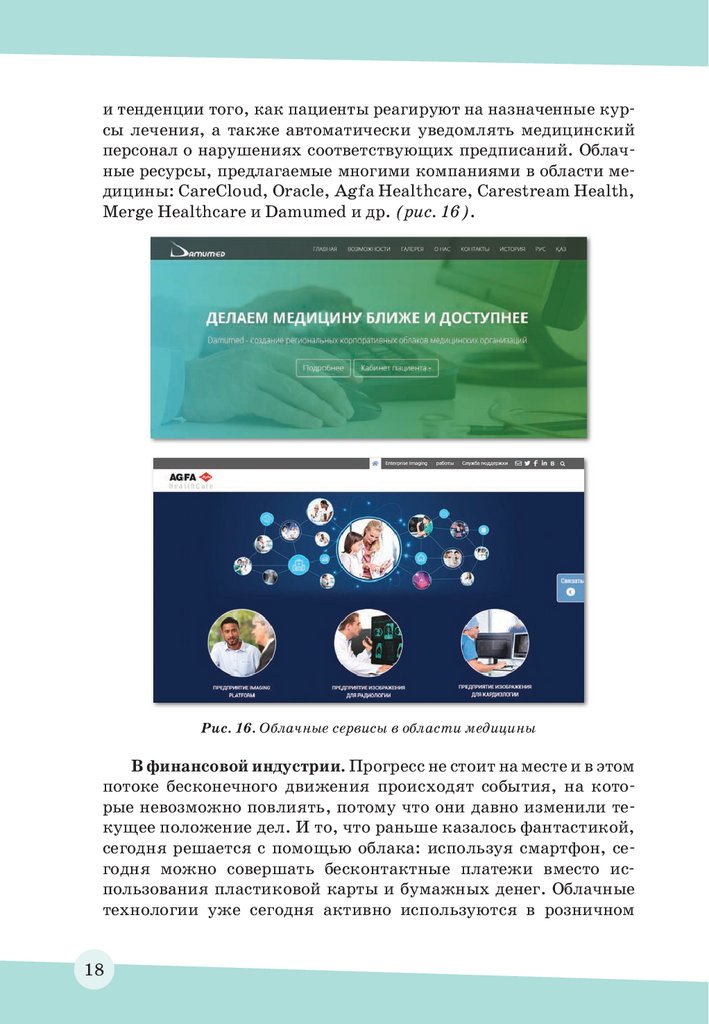



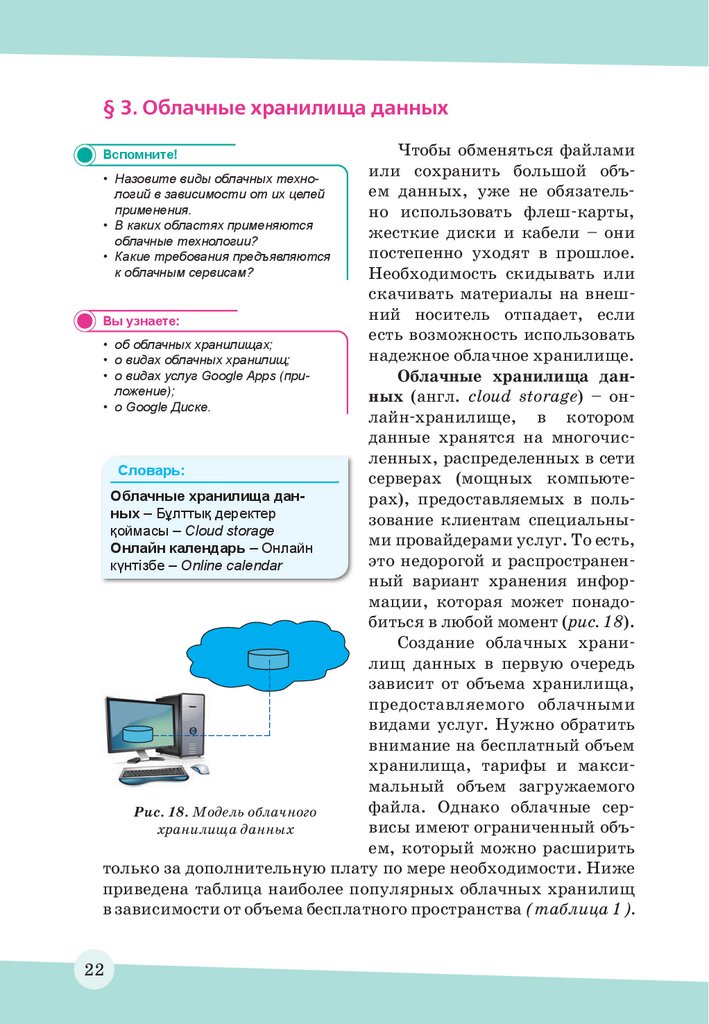



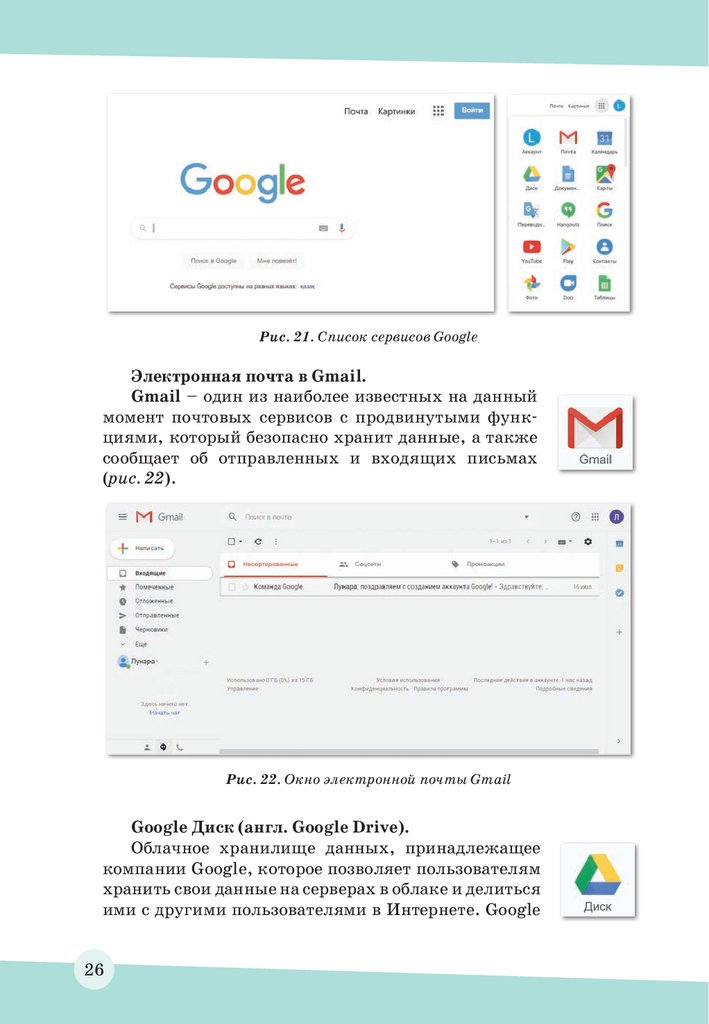
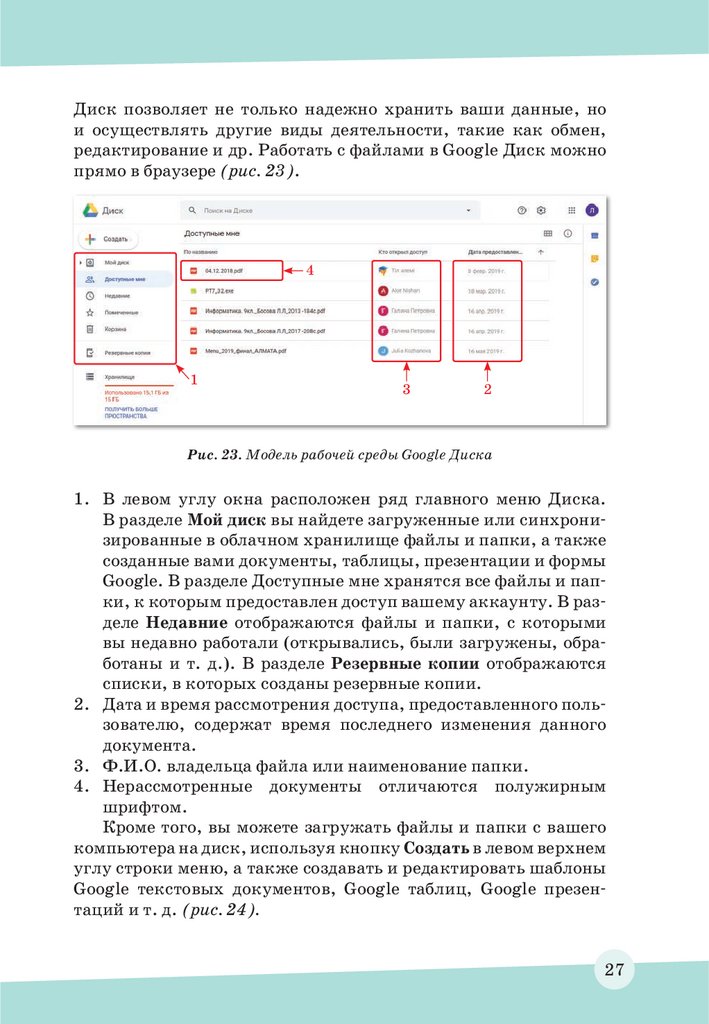









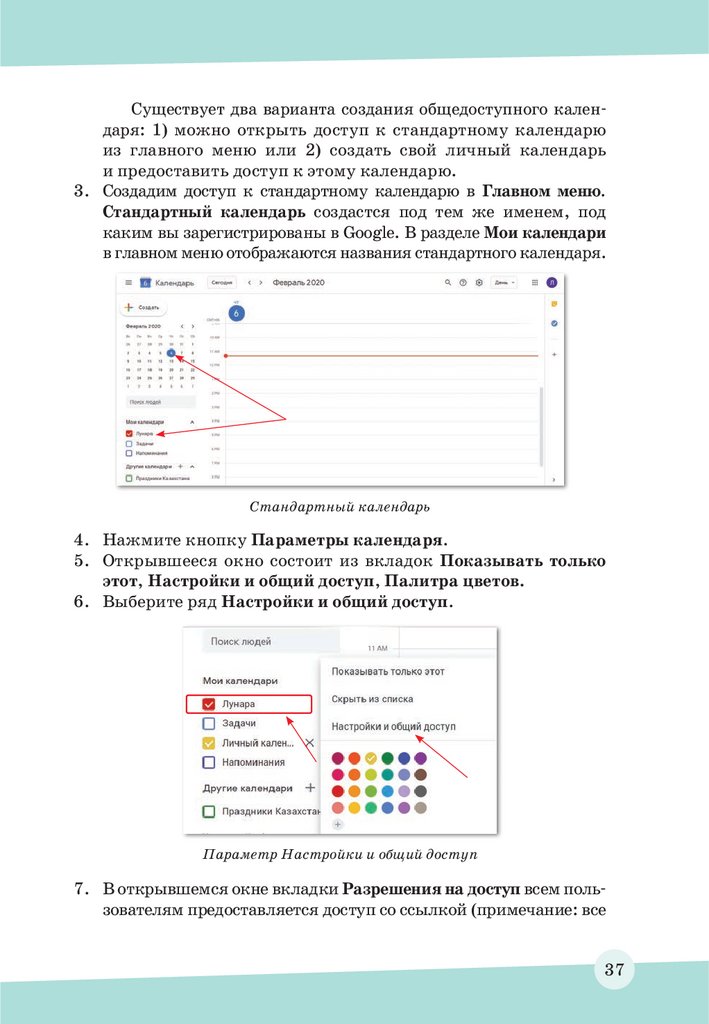
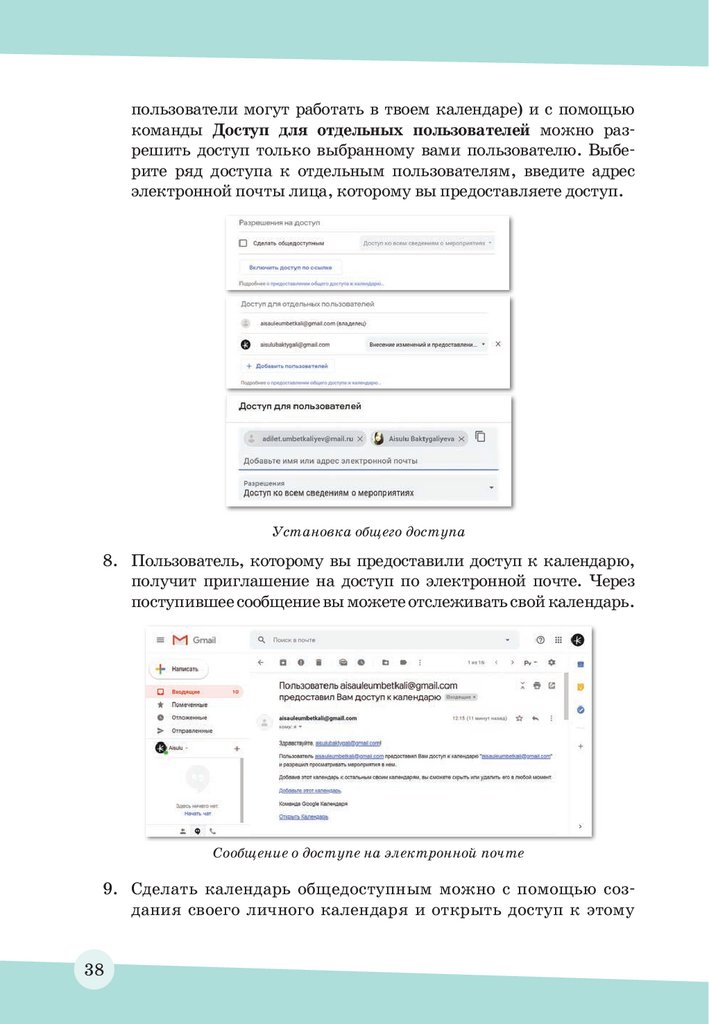



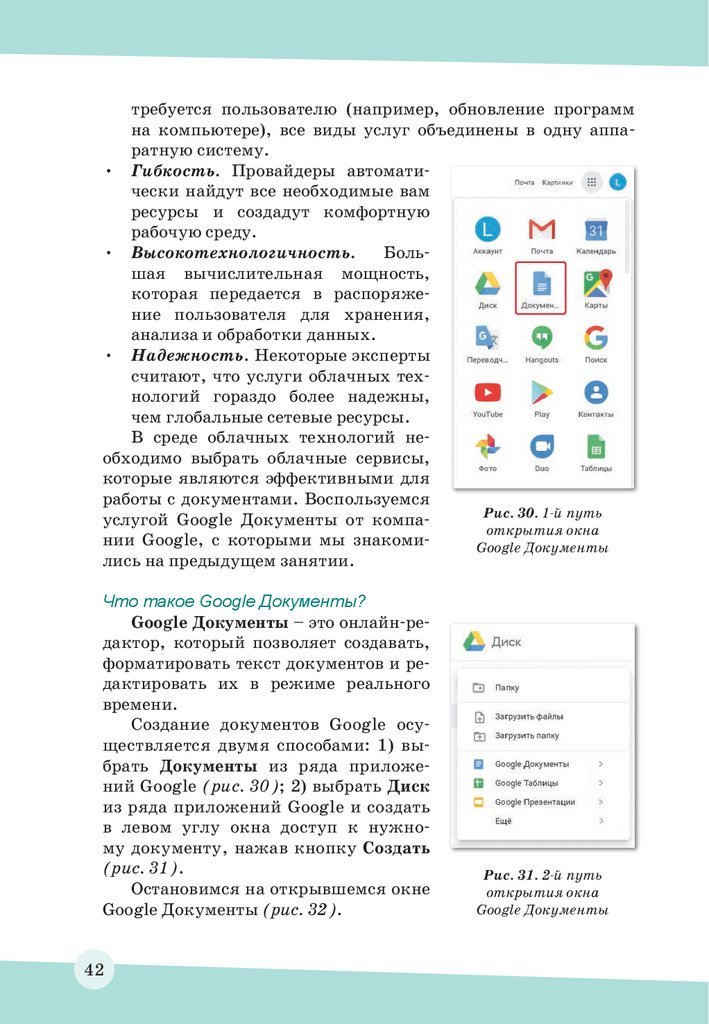









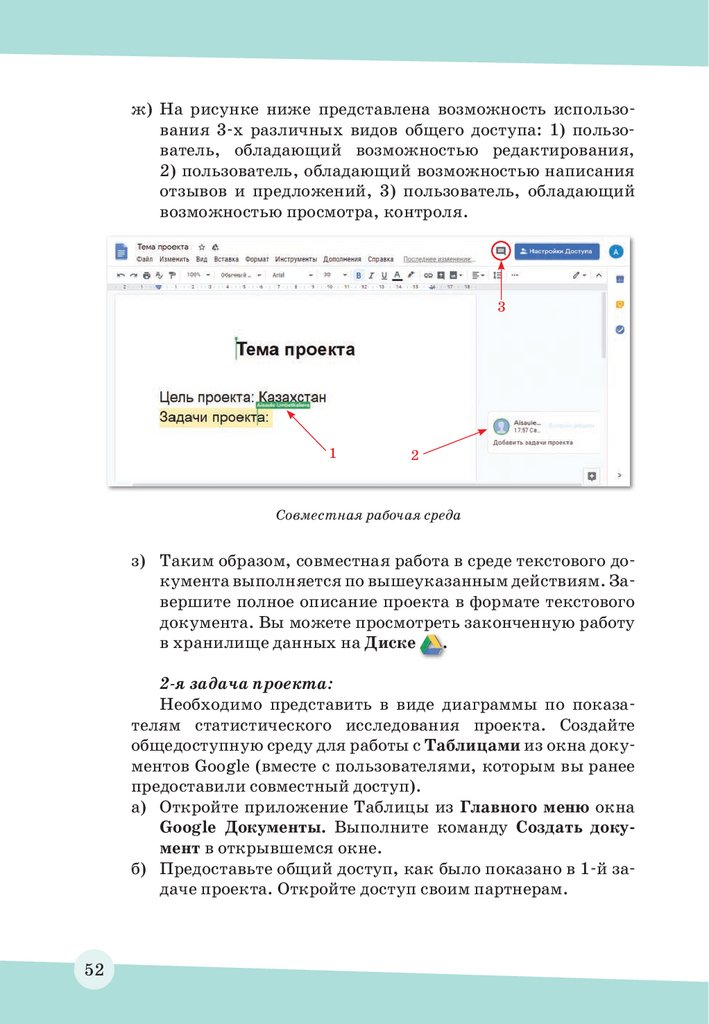







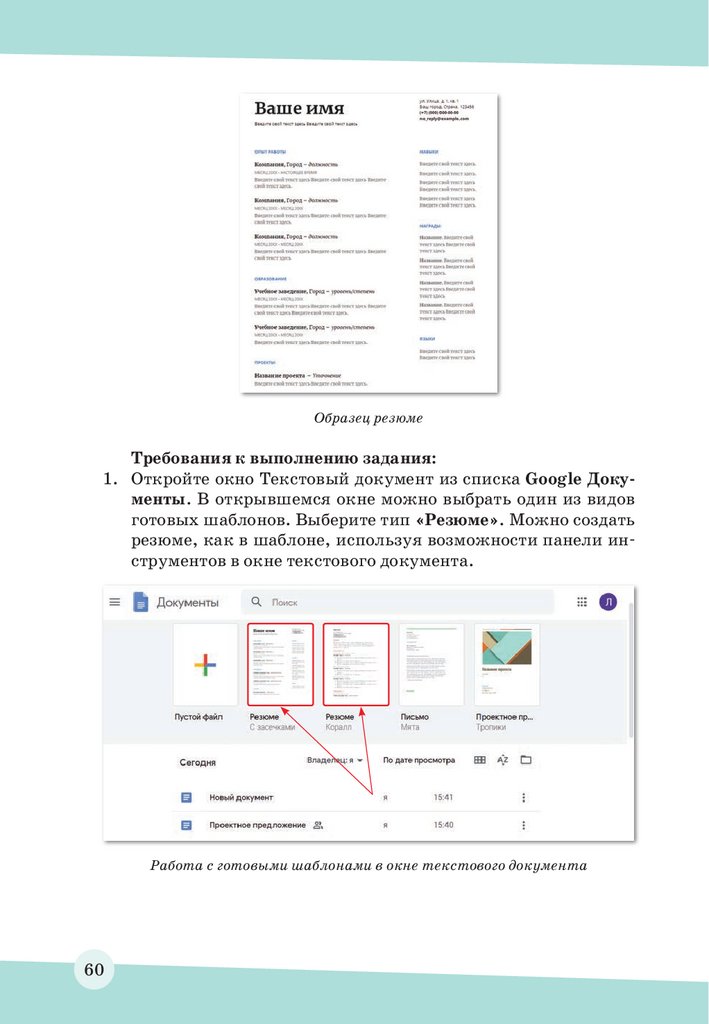

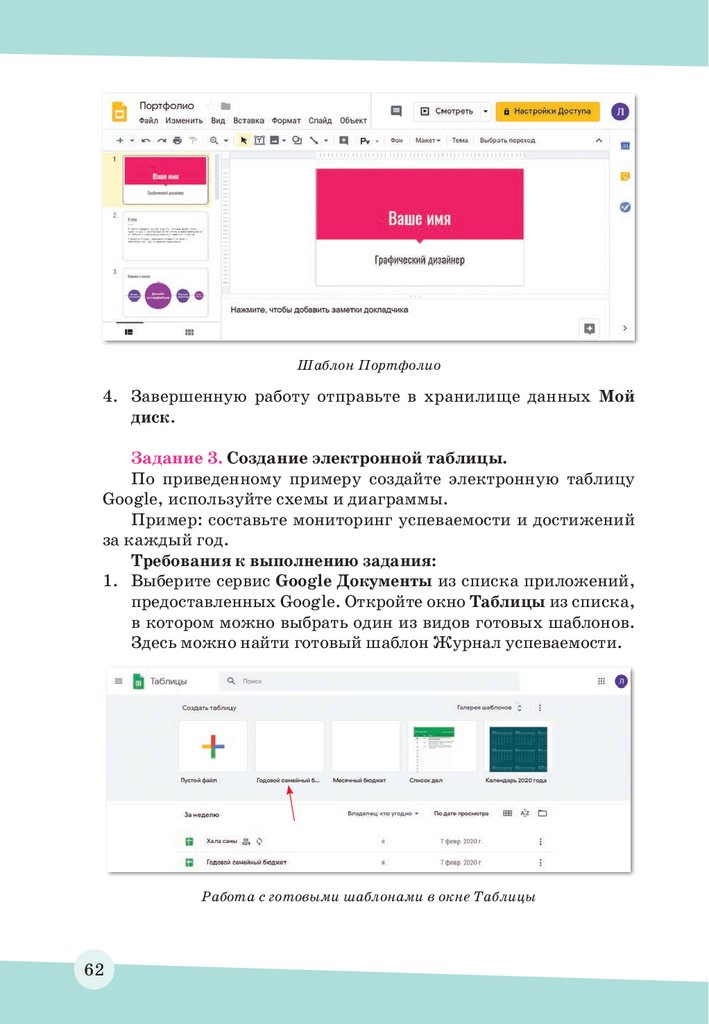
















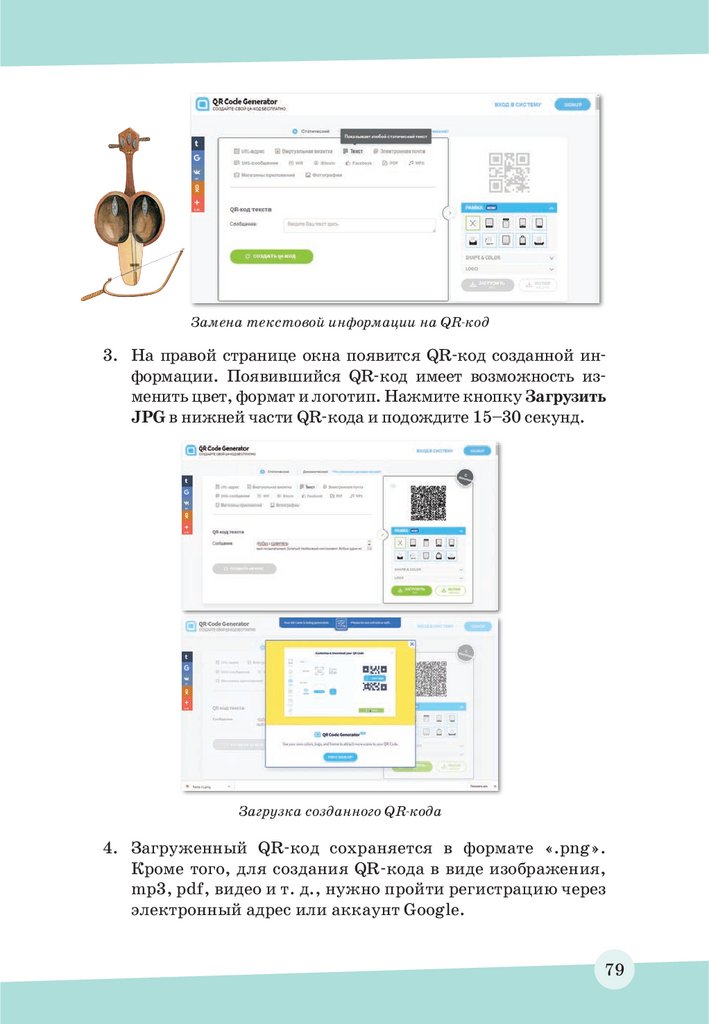



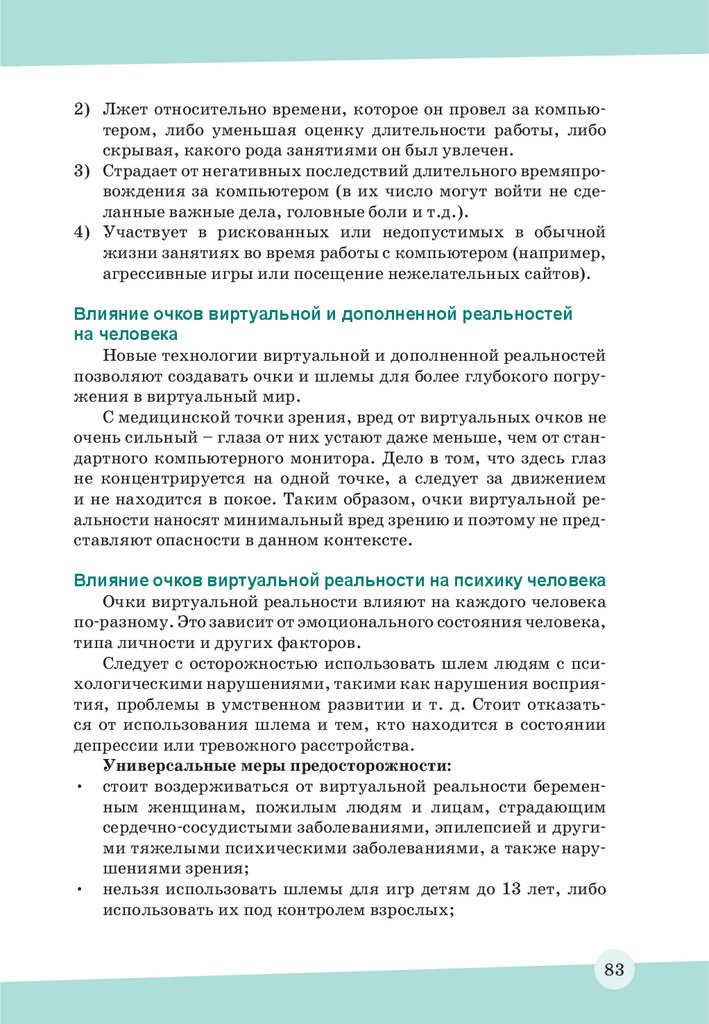








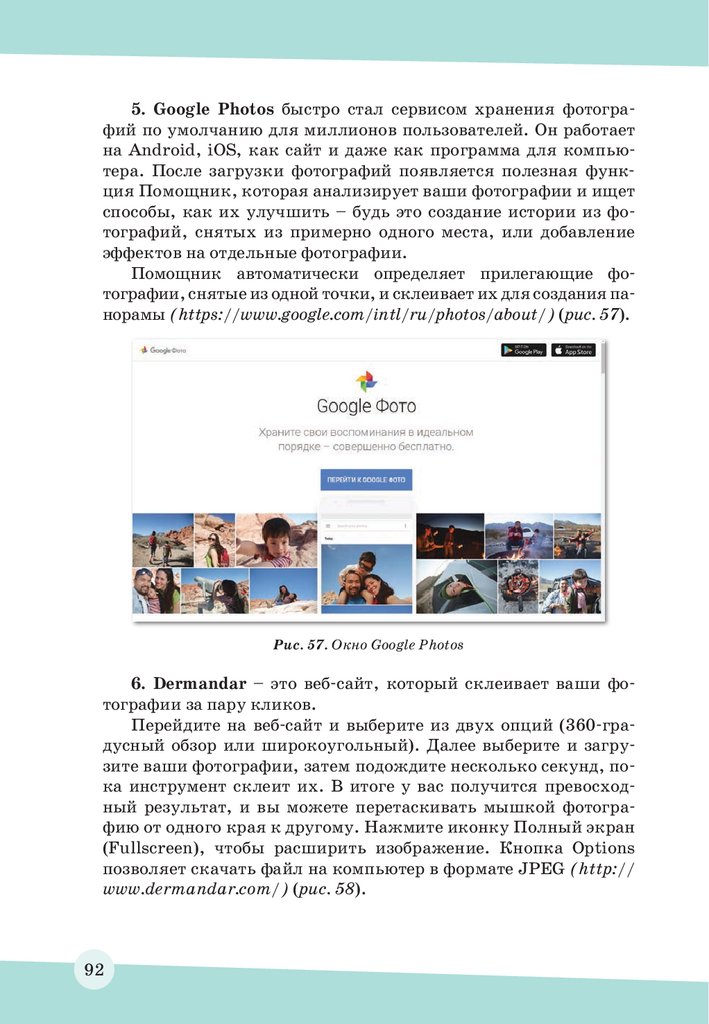

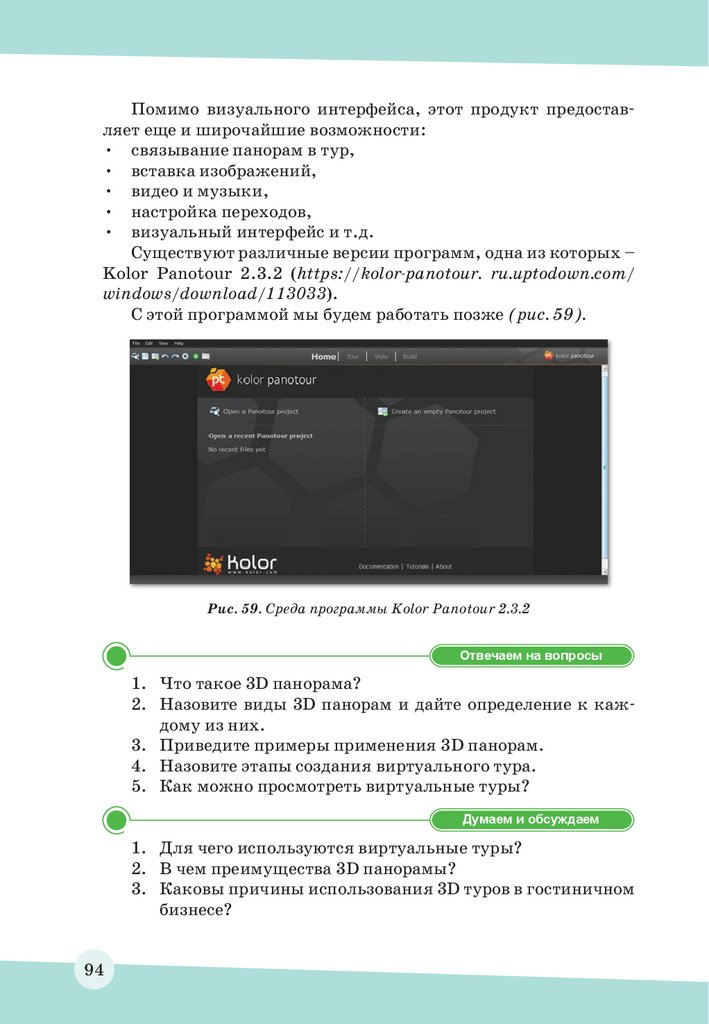










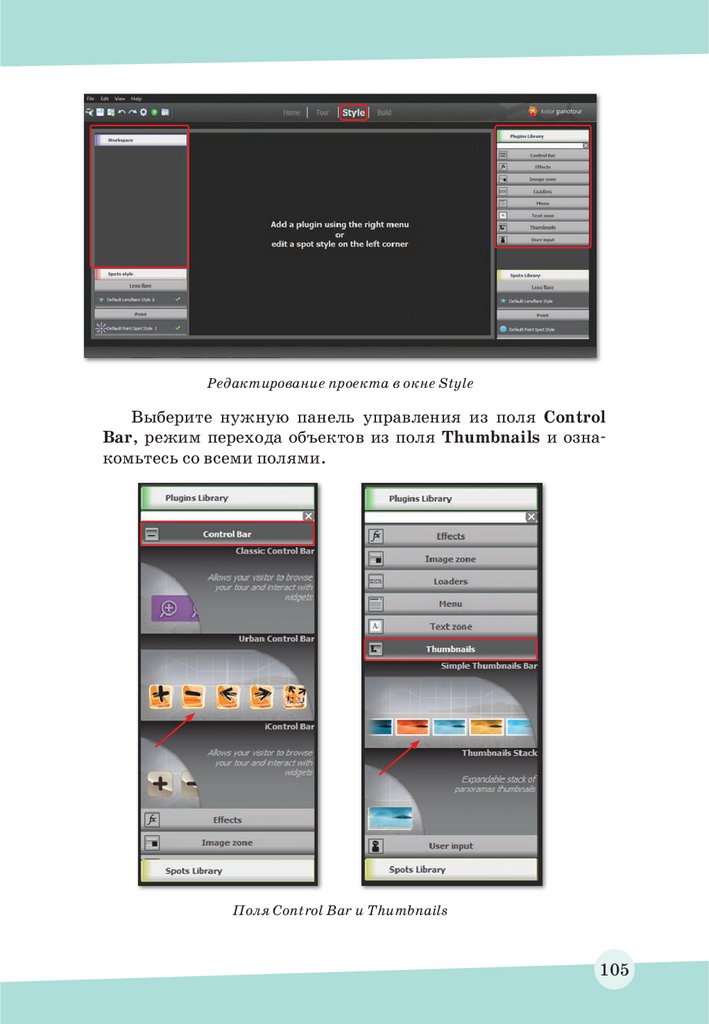




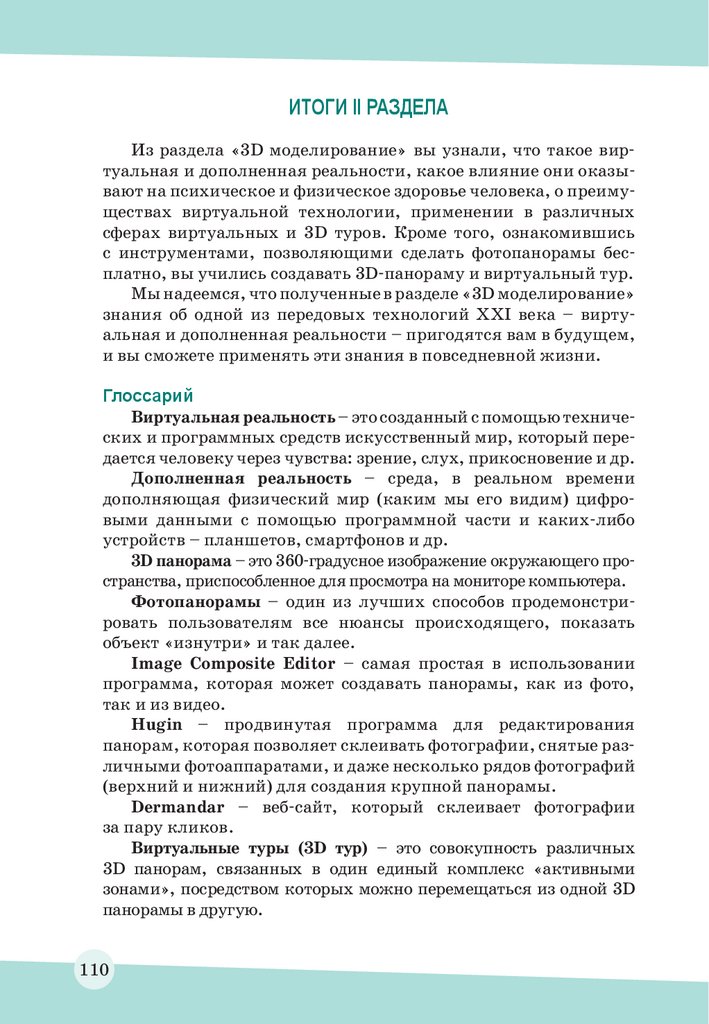





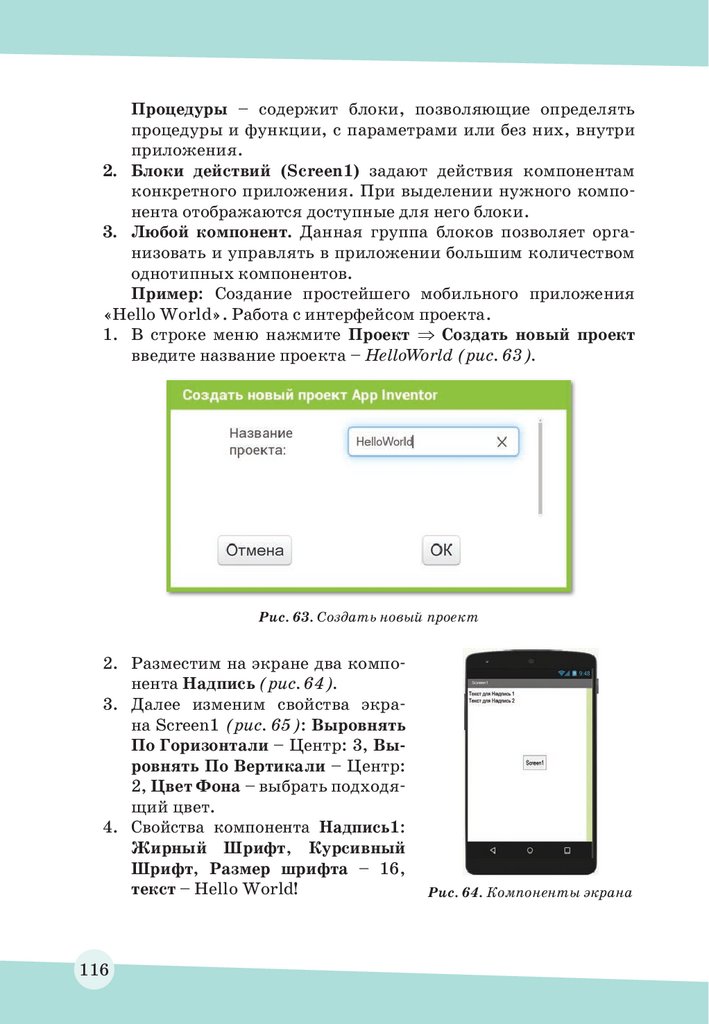






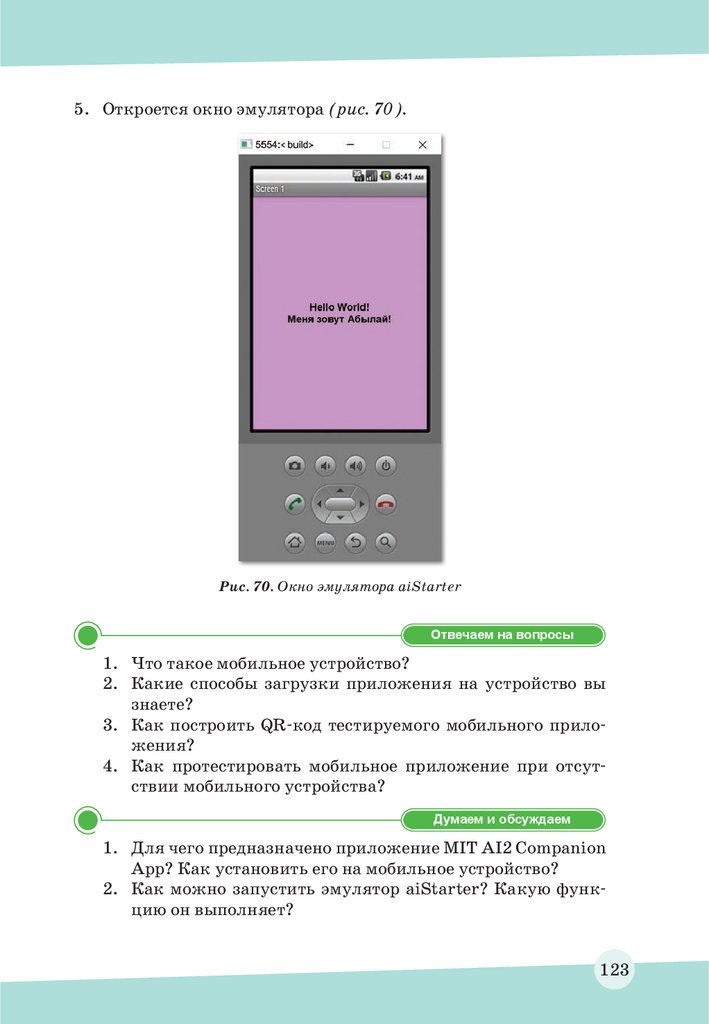












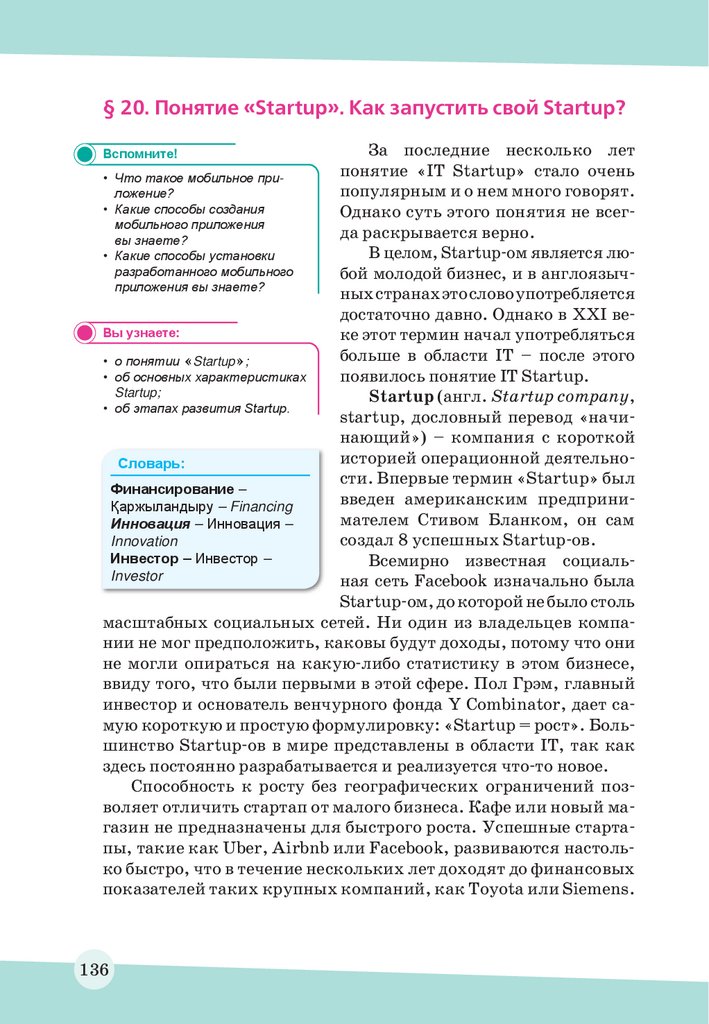





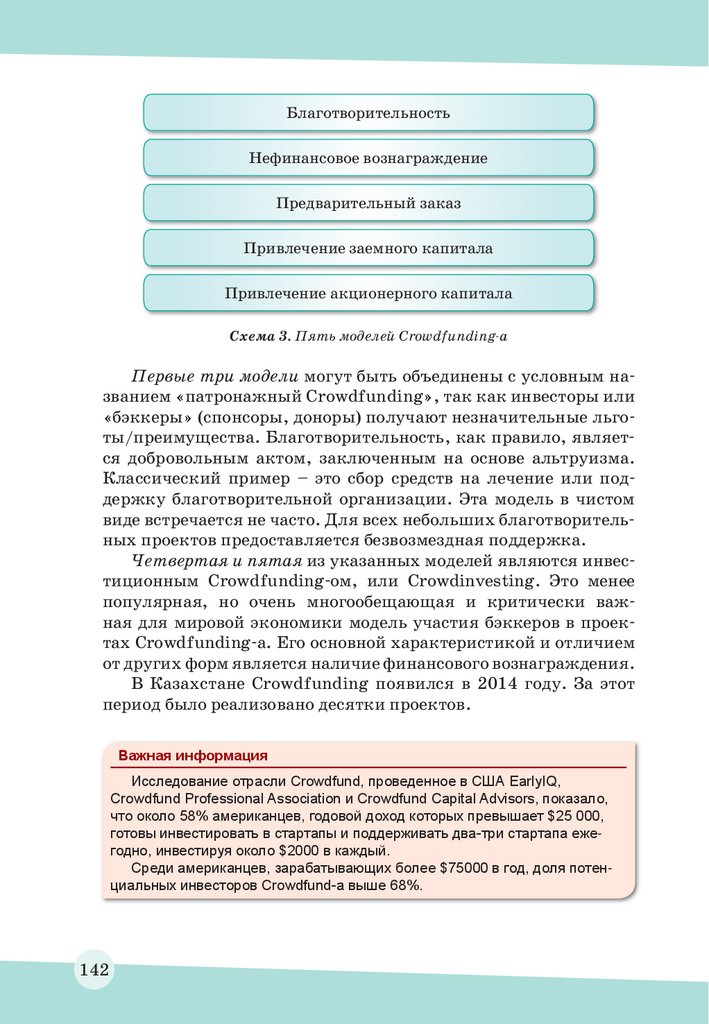
















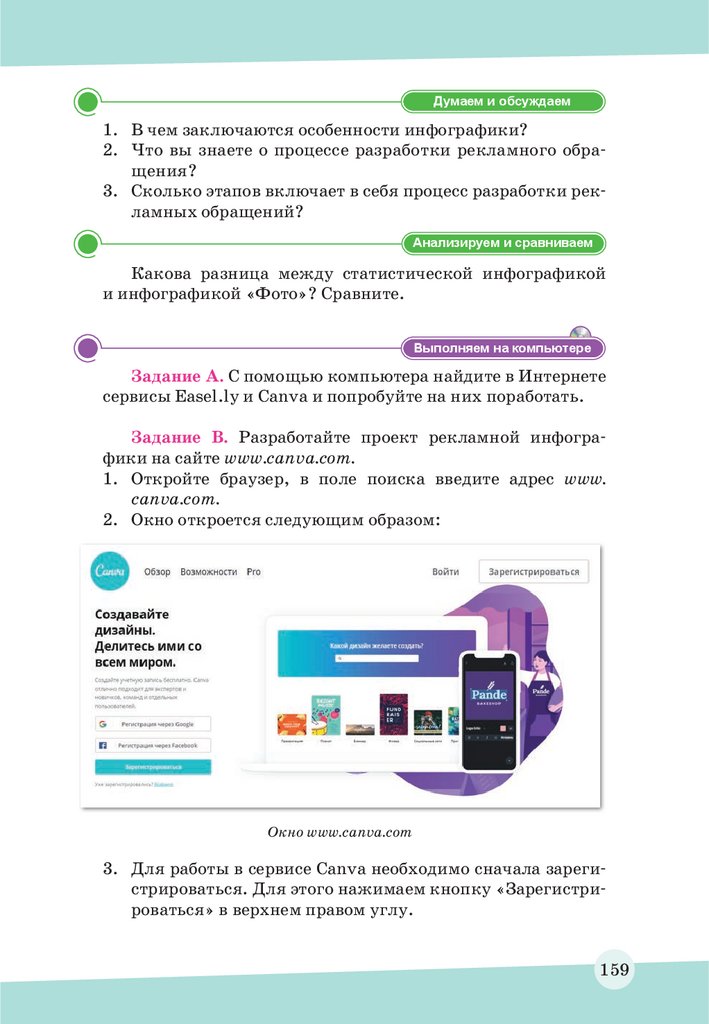


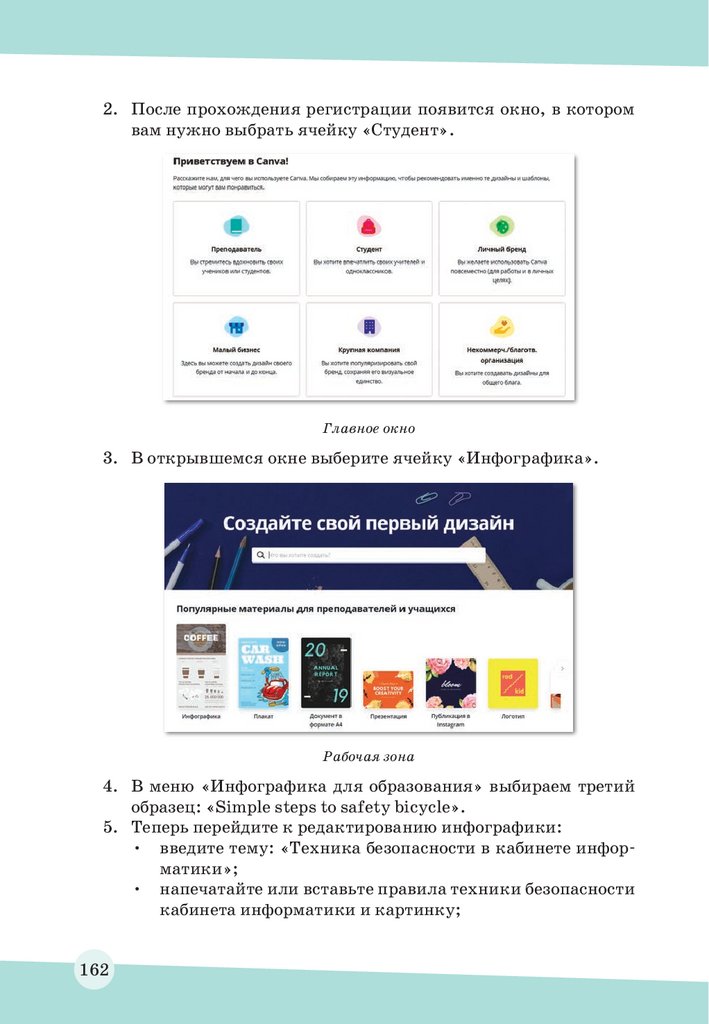
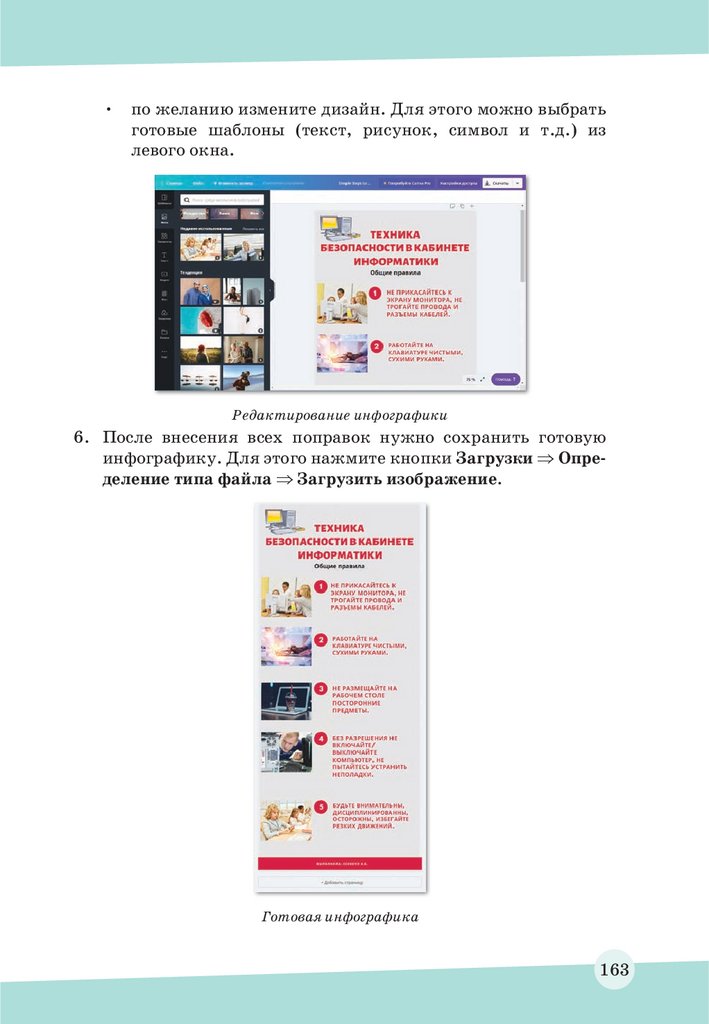


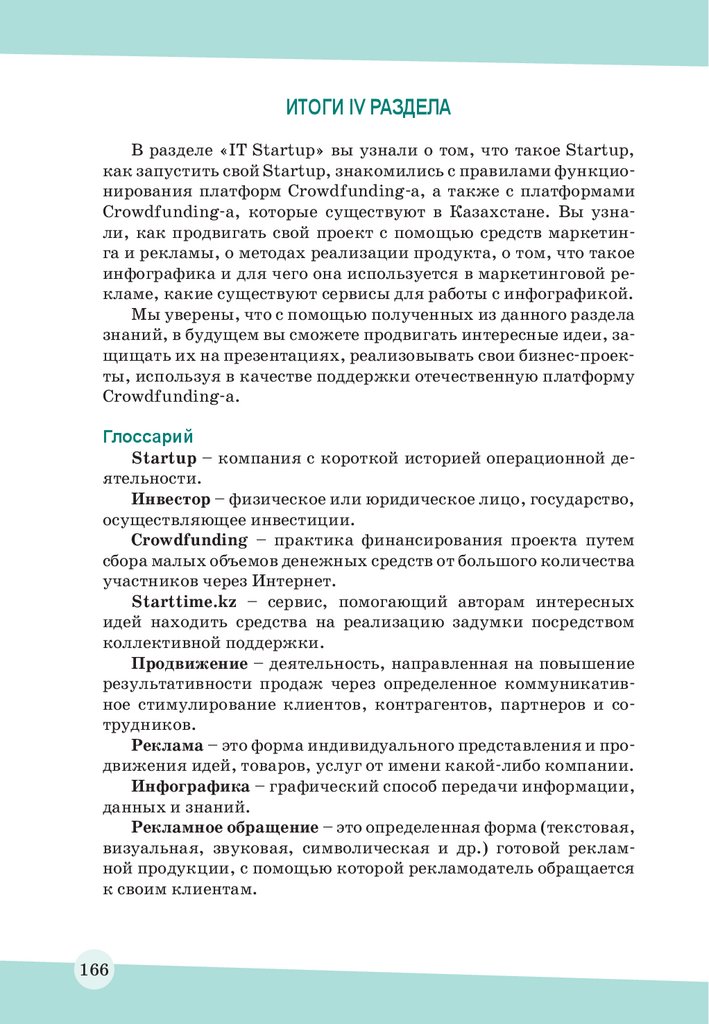


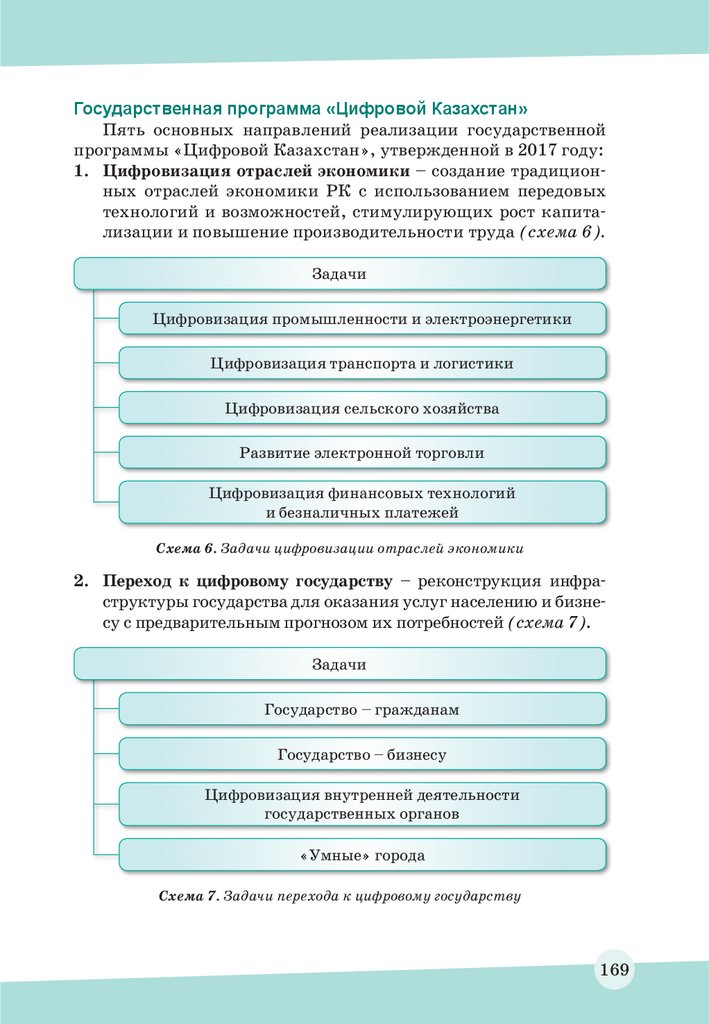




















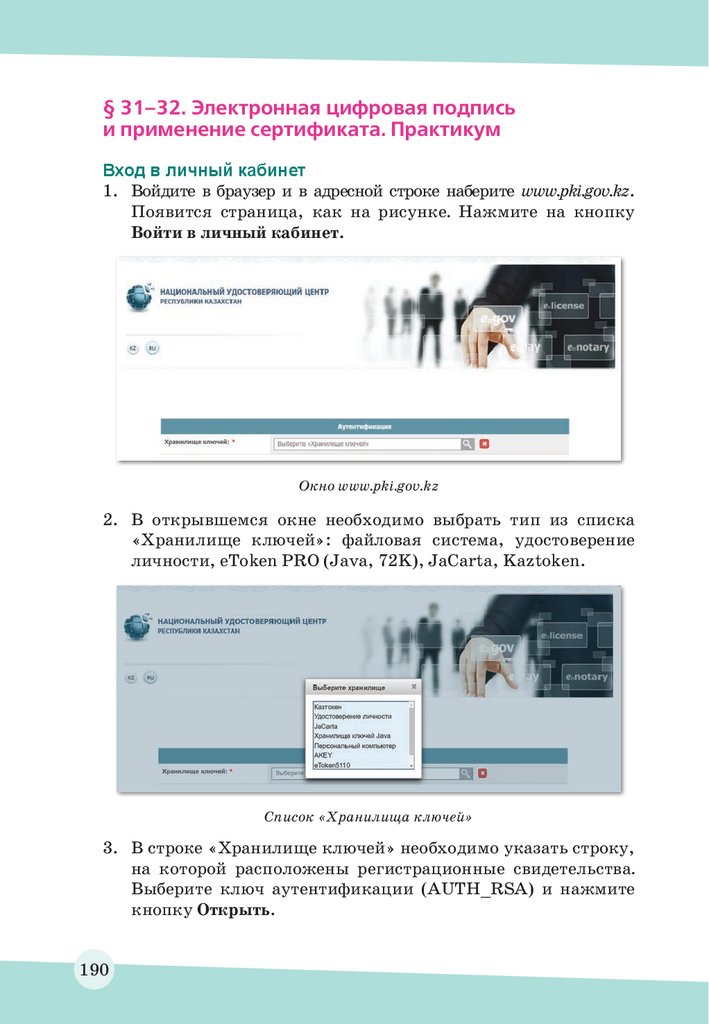

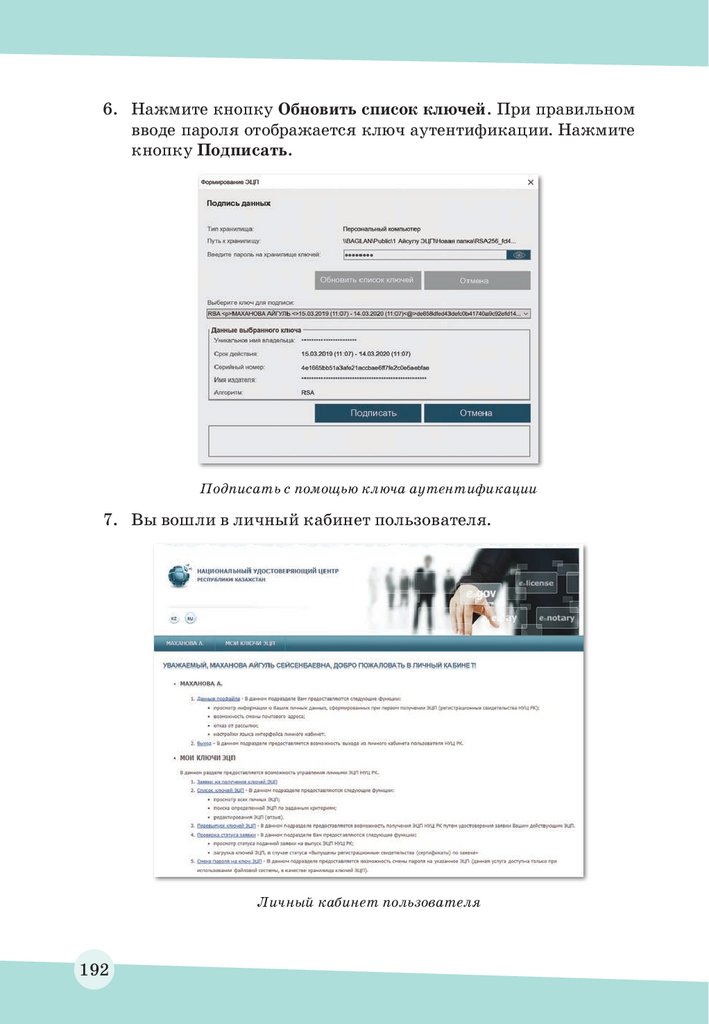







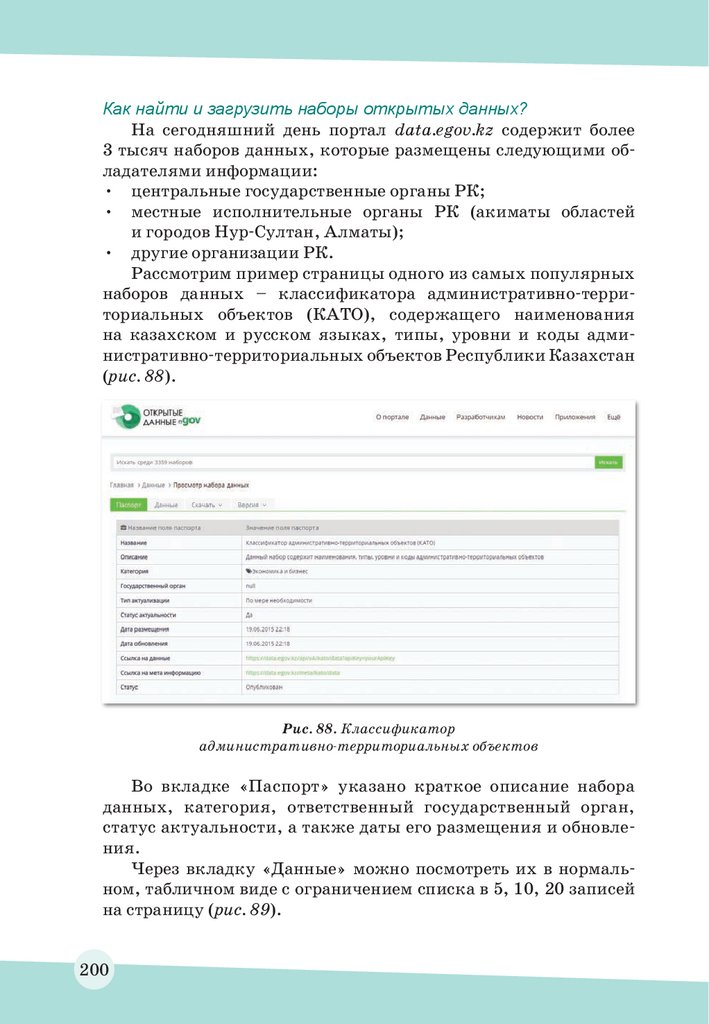











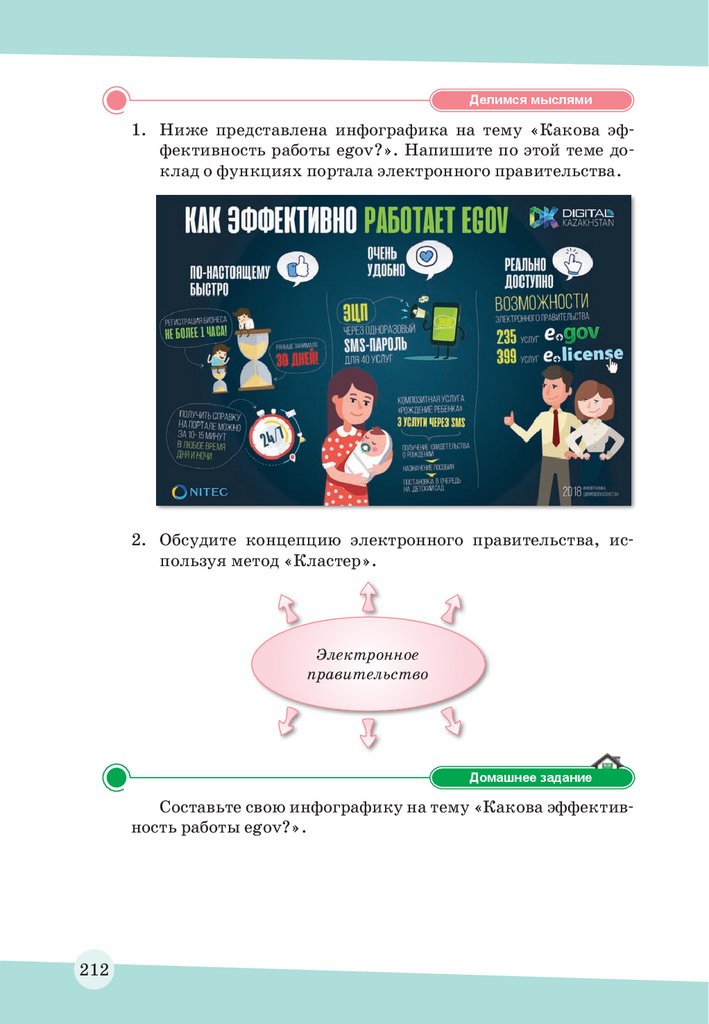



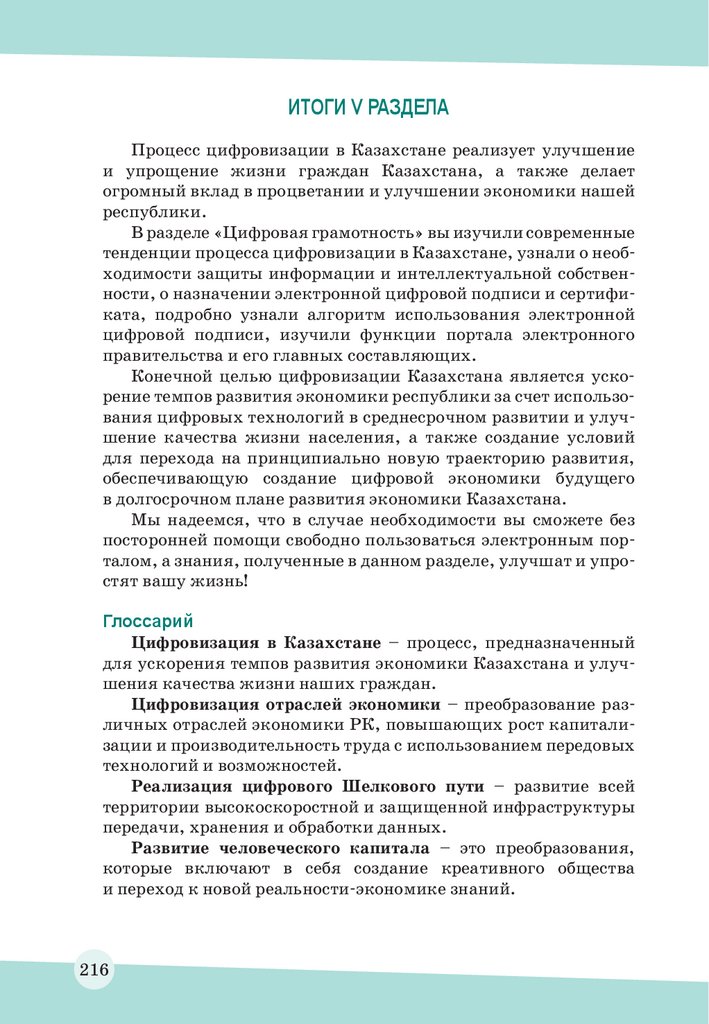







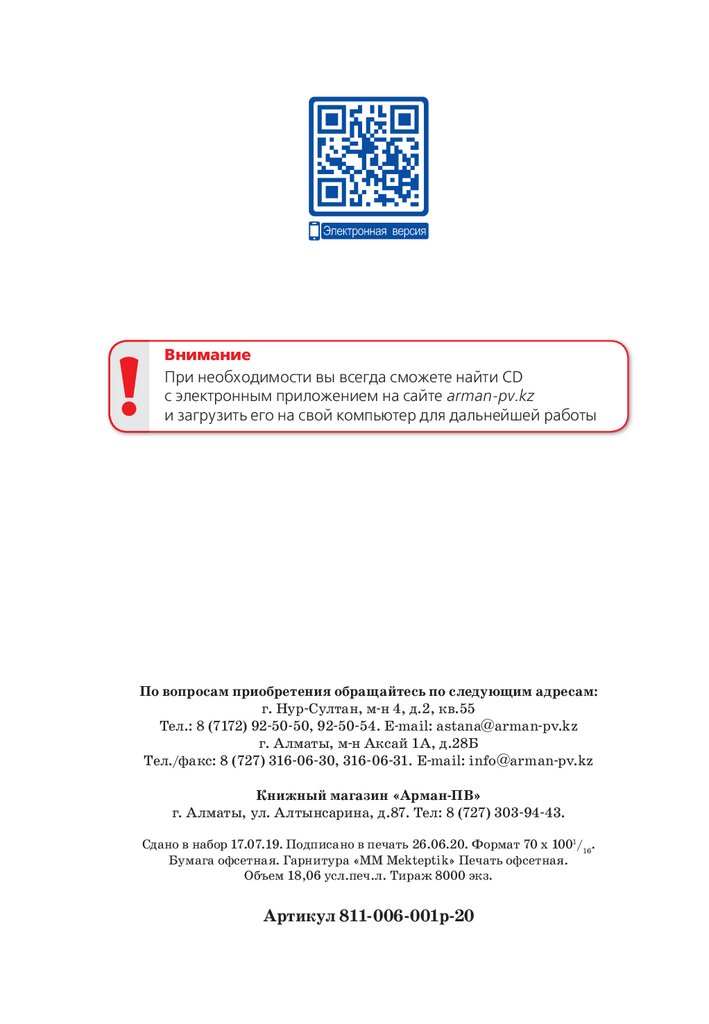
 informatics
informatics








